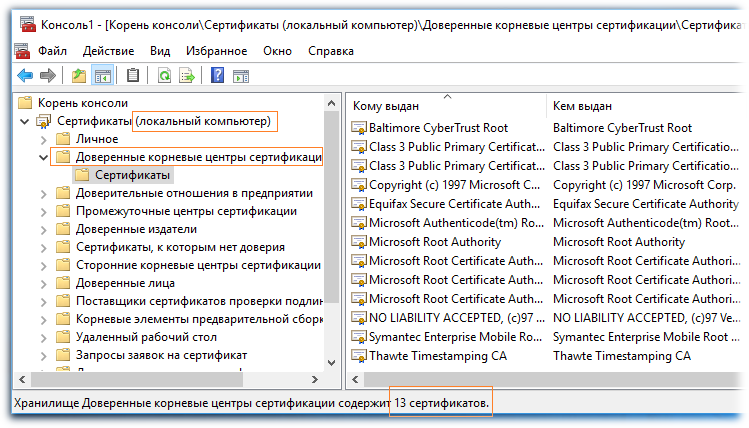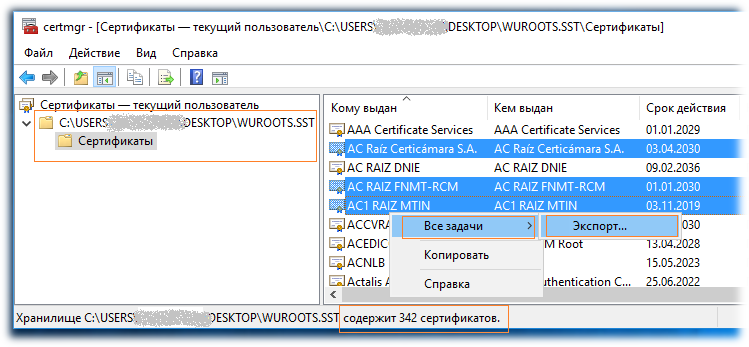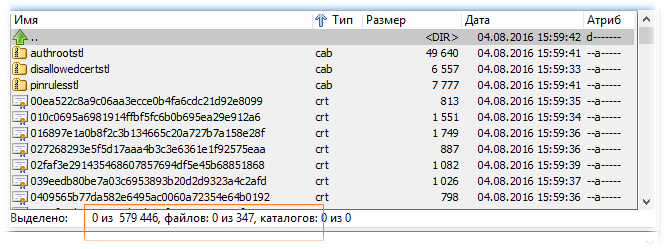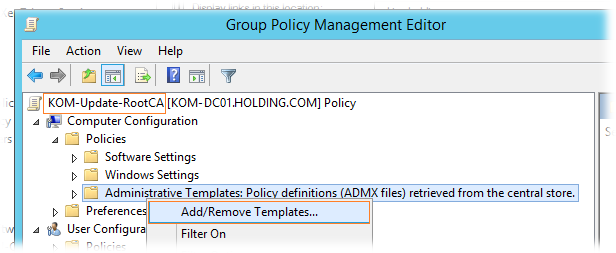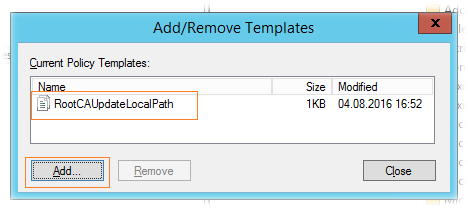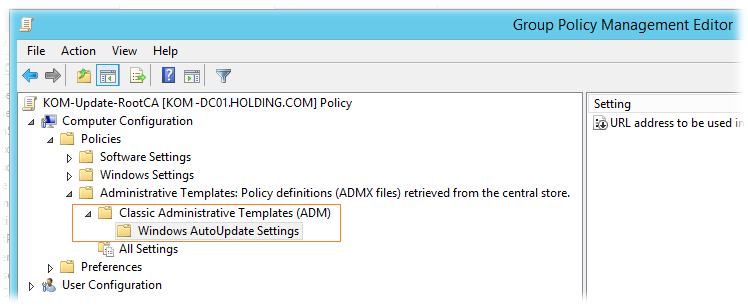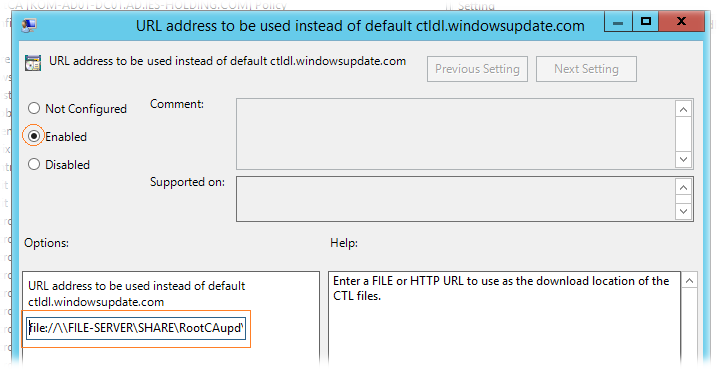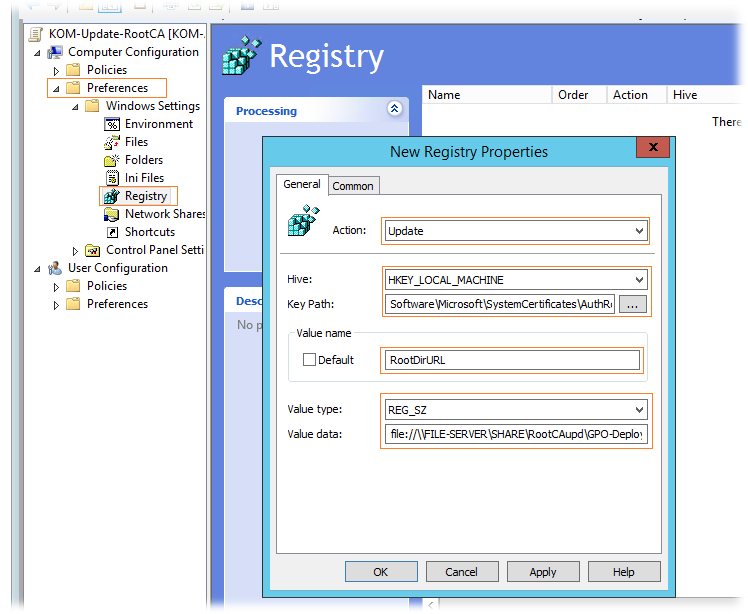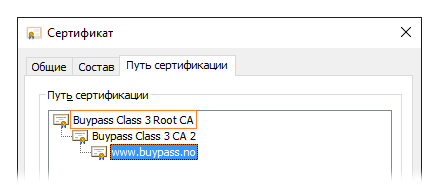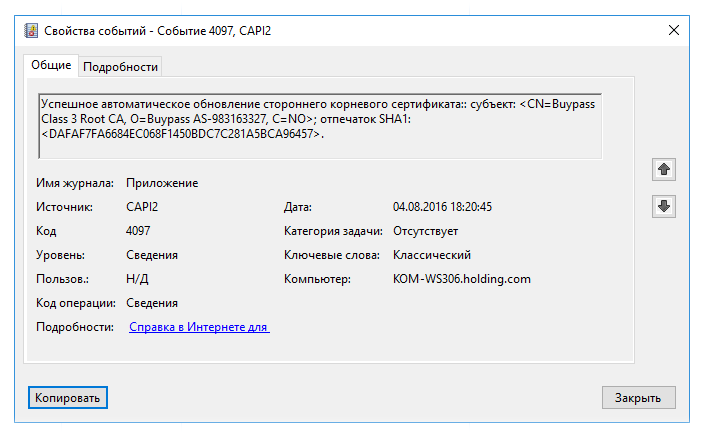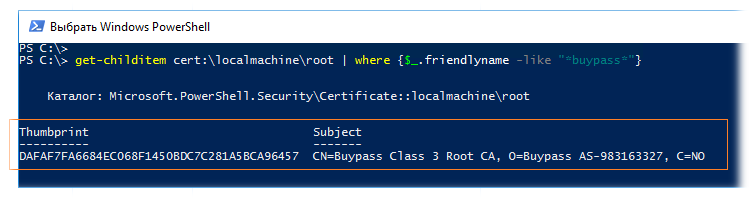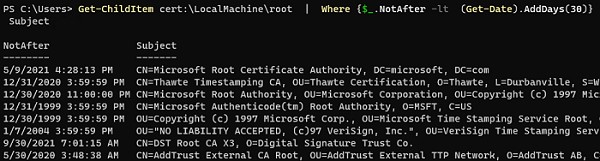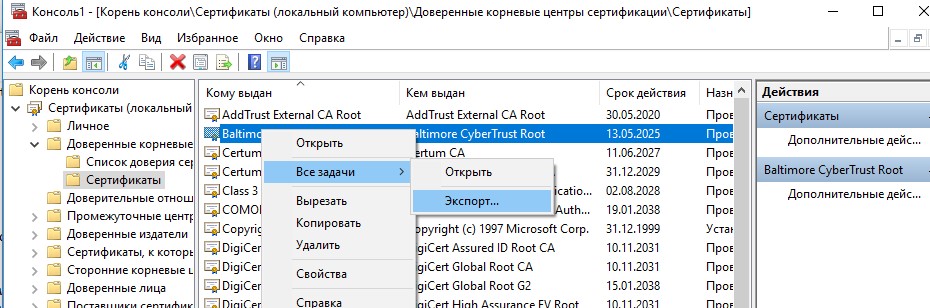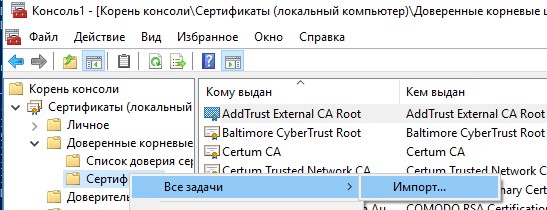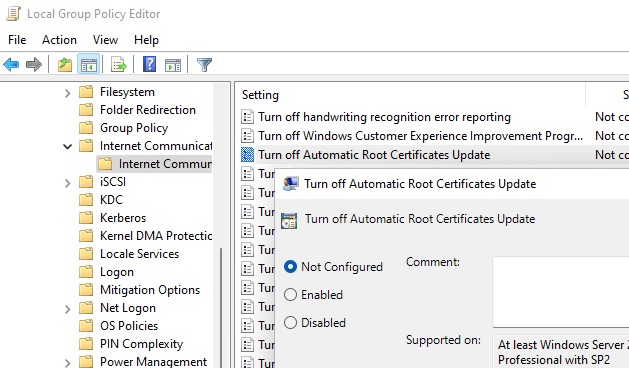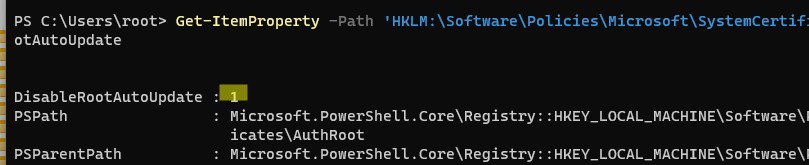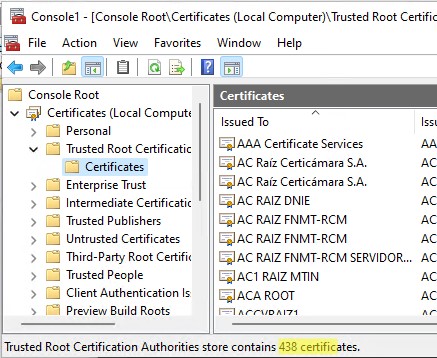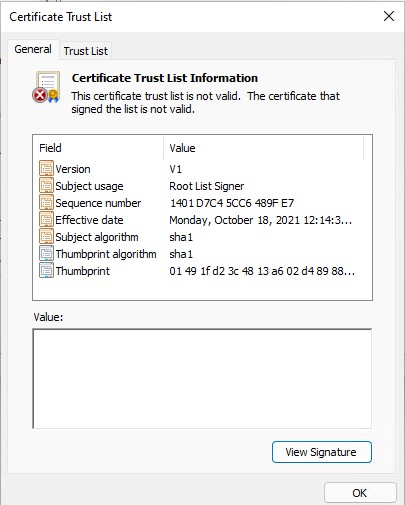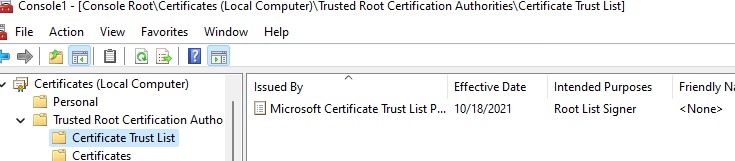Ранее уже приходилось сталкиваться с проблемой невозможности корректного развёртывания ПО из-за того, что на целевых компьютерах с OC Windows не обновляется хранилище сертификатов доверенных корневых центров сертификации (далее для краткости будем называет это хранилище TrustedRootCA). На тот момент вопрос был снят с помощью развёртывания пакета rootsupd.exe, доступного в статье KB931125, которая относилась к ОС Windows XP. Теперь же эта ОС полностью снята с поддержки Microsoft, и возможно, поэтому данная KB-статья более недоступна на сайте Microsoft. Ко всему этому можно добавить то, что уже даже на тот момент времени решение с развёртыванием уже устаревшего в ту пору пакета сертификатов было не самым оптимальным, так как тогда в ходу были системы с ОС Windows Vista и Windows 7, в которых уже присутствовал новый механизм автоматического обновления хранилища сертификатов TrustedRootCA. Вот одна из старых статей о Windows Vista, описывающих некоторые аспекты работы такого механизма — Certificate Support and Resulting Internet Communication in Windows Vista. Недавно я снова столкнулся с исходной проблемой необходимости обновления хранилища сертификатов TrustedRootCA на некоторой массе клиентских компьютеров и серверов на базе Windows. Все эти компьютеры не имеют прямого доступа в Интернет и поэтому механизм автоматического обновления сертификатов не выполняет свою задачу так, как хотелось бы. Вариант с открытием всем компьютерам прямого доступа в Интернет, пускай даже на определённые адреса, изначально рассматривался как крайний, а поиски более приемлемого решения привел меня к статье Configure Trusted Roots and Disallowed Certificates (RU), которая сразу дала ответы на все мои вопросы. Ну и, в общем то, по мотивам этой статьи, в данной заметке я кратко изложу на конкретном примере то, каким образом можно централизованно перенастроить на компьютерах Windows Vista и выше этот самый механизм авто-обновления хранилища сертификатов TrustedRootCA, чтобы он использовал в качестве источника обновлений файловый ресурс или веб-сайт в локальной корпоративной сети.
Для начала, на что нужно обратить внимание, это на то, что в групповых политиках, применяемых к компьютерам, не должен быть задействован параметр блокирующий работу механизма авто-обновления. Это параметр Turn off Automatic Root Certificates Update в разделе Computer Configuration > Administrative Templates > System > Internet Communication Management > Internet Communication settings. Нам потребуется, чтобы этот параметр был Выключен, либо просто Не настроен.
Если взглянуть на хранилище сертификатов TrustedRootCA в разделе Локальный компьютер, то на системах, не имеющих прямого доступа в Интернет, набор сертификатов будет прямо так скажем небольшой:
В статье KB2677070 — Доступно автоматическое обновление отозванных сертификатов для систем Windows Vista, Windows Server 2008, Windows 7 и Windows Server 2008 R2 можно найти актуальные на данный момент ссылки на файлы, прямой доступ к которым (минуя прокси с требованием аутентификации) может потребоваться для функций авто-обновления:
- http://ctldl.windowsupdate.com/msdownload/update/v3/static/trustedr/en/disallowedcertstl.cab
- http://ctldl.windowsupdate.com/msdownload/update/v3/static/trustedr/en/authrootstl.cab
Но вариант прямого доступа в рамках данной заметки мы больше упоминать не станем и рассмотрим пример локализации процесса обновления в соответствии с ранее упомянутой статьёй.
Первое, что нам нужно сделать, это рассмотреть варианты получения актуальных файлов набора корневых сертификатов для их дальнейшего распространения внутри локальной сети.
Попробуем на компьютере имеющем прямое подключение к Интернету выполнить команду генерации SST файла, который будет в себе содержать актуальный набор файлов корневых сертификатов. В данном случае на компьютере с Windows 10 выполняется команда, вызывающая входящую в базовый состав ОС утилиту Certutil, которая в свою очередь обращается к веб-узлу Microsoft и создаёт по указанному нами пути SST файл:
Certutil -generateSSTFromWU C:TempWURoots.sst
Полученный в результате выполнения команды SST-файл по сути является контейнером, который содержит в себе все сертификаты для нужного нам обновления системы. Этот контейнер легко открывается в Проводнике Windows загружая ассоциированную с расширением файла оснастку управления сертификатами.
Этот файл удобно использовать, например, когда из всего подмножества доступных сертификатов нужно выбрать лишь некоторый набор и выгрузить их в отдельный SST файл для дальнейшей загрузки, например, с помощью консоли управления локальными сертификатами или с помощью консоли управления групповыми политиками (для импорта в какую-либо доменную политику через параметр Computer Configuration > Policies > Windows Settings > Security Settings > Public Key Policies > Trusted Root Certification Authorities).
Однако для интересующего нас способа распространения корневых сертификатов, с помощью модификации работы механизма авто-обновления на конечных клиентских компьютерах, нам потребуется несколько иное представление множества актуальных корневых сертификатов. Получить его можно с помощью всё той же утилиты Certutil, но уже с другим набором ключей.
В нашем примере в качестве локального источника распространения будет использована общая сетевая папка на файловом сервере. И здесь важно обратить внимание на то, что при подготовке такой папки обязательно нужно ограничивать доступ на запись, чтобы не получилось так, что любой желающий сможет модифицировать набор корневых сертификатов, которые потом будут «разливаться» по множеству компьютеров.
Certutil -syncWithWU -f -f \FILE-SERVERSHARERootCAupdGPO-Deployment
Ключи -f -f используются для форсированного обновления всех файлов в каталоге назначения.
В результате выполнения команды в указанной нами сетевой папке появится множество файлов общим объемом примерно в пол мегабайта:
Согласно ранее упомянутой статьи, назначение файлов следующее:
- Файл authrootstl.cab содержит сторонние списки доверия сертификатов;
- Файл disallowedcertstl.cab содержит список доверия сертификатов с недоверенными сертификатами;
- Файл disallowedcert.sst содержит хранилище сериализованных сертификатов, включая недоверенные сертификаты;
- Файлы с именами типа thumbprint.crt содержат сторонние корневые сертификаты.
Итак, файлы необходимые для работы механизма авто-обновления получены, и мы теперь переходим к реализации изменения схемы работы этого самого механизма. Для этого, как всегда, нам на помощь приходят доменные групповые политики Active Directory (GPO), хотя можно использовать и другие инструменты централизованного управления, весь всё, что нам нужно сделать на всех компьютерах — это изменить, вернее добавить, всего один параметр реестра RootDirURL в ветке HKLMSoftwareMicrosoftSystemCertificatesAuthRootAutoUpdate, который и определит путь к нашему сетевому каталогу, в котором мы ранее разместили набор файлов корневых сертификатов.
Говоря о настройке GPO, для реализации поставленной задачи, опять же, можно использовать разные варианты. Например, есть «олд-скульный» вариант с созданием собственного шаблона групповой политики, так как это описано в уже знакомой нам статье. Для этого создадим файл в формате административного шаблона GPO (ADM), например, с именем RootCAUpdateLocalPath.adm и содержимым:
CLASS MACHINE
CATEGORY !!SystemCertificates
KEYNAME "SoftwareMicrosoftSystemCertificatesAuthRootAutoUpdate"
POLICY !!RootDirURL
EXPLAIN !!RootDirURL_help
PART !!RootDirURL EDITTEXT
VALUENAME "RootDirURL"
END PART
END POLICY
END CATEGORY
[strings]
RootDirURL="URL address to be used instead of default ctldl.windowsupdate.com"
RootDirURL_help="Enter a FILE or HTTP URL to use as the download location of the CTL files."
SystemCertificates="Windows AutoUpdate Settings"
Скопируем этот файл на контроллер домена в каталог %SystemRoot%inf (как правило, это каталог C:Windowsinf). После этого перейдём в редактор доменных групповых политик и создадим отдельную новую политику, открыв затем её на редактирование. В разделе Computer Configuration > Administrative Templates… откроем контекстное меню и выберем пункт подключения нового шаблона политик Add/Remove Templates
В открывшееся окне с помощью кнопки обзора выберем ранее добавленный файл %SystemRoot%infRootCAUpdateLocalPath.adm, и после того, как шаблон появится в списке, нажмём Close.
После проделанного действия в разделе Configuration > Administrative Templates > Classic Administrative Templates (ADM) появится группа Windows AutoUpdate Settings, в которой будет доступен единственный параметр URL address to be used instead of default ctldl.windowsupdate.com
Откроем этот параметр и введём путь к локальному ресурсу, на котором мы расположили загруженные ранее файлы обновления, в формате http://server1/folder или file://\server1folder,
например file://\FILE-SERVERSHARERootCAupdGPO-Deployment
Сохраним проделанные изменения и применим созданную политику к доменному контейнеру, в котором расположены целевые компьютеры. Однако рассмотренный метод настройки GPO имеет ряд недостатков и именно поэтому я назвал его «олд-скульным».
Другой, более современный и более продвинутый метод настройки реестра клиентов — это использование Group Policy Preferences (GPP). При таком варианте мы можем создать соответствующий объект GPP в разделе групповой политики Computer Configuration > Preferences > Registry с обновлением параметра (Action: Update) реестра RootDirURL (тип значения REG_SZ)
При необходимости можем для созданного параметра GPP включить гибкий механизм нацеливания (Закладка Common > Опция Item-level targeting) на конкретный компьютер или группу компьютеров для предварительного тестирования того, что у нас в конечном итоге получиться после применения групповых политик.
Разумеется, нужно выбрать какой-то один вариант, либо с подключением собственного ADM-шаблона, либо с использованием GPP.
После настройки групповых политик на любом подопытном клиентском компьютере выполним обновление командой gpupdate /force c последующей перезагрузкой. После загрузки системы проверим в реестре наличие созданного ключа и попробуем проверить наличие факта обновления хранилища корневых сертификатов. Для проверки воспользуемся простым но действенным примером описанным в заметке Trusted Roots and Disallowed Certificates.
Для примера посмотрим, есть ли в хранилище сертификатов компьютера корневой сертификат, использованный для выпуска сертификата, который установлен на сайте с именем buypass.no (но на сам сайт пока не переходим :)).
Сделать это удобнее всего с помощью средств PowerShell:
Get-ChildItem cert:localmachineroot | Where {$_.friendlyname -like "*Buypass*"}
С большой долей вероятности у нас не окажется такого корневого сертификата. Если так, то откроем Internet Explorer и обратимся к URL https://buypass.no. И если настроенный нами механизм автоматического обновления корневых сертификатов работает успешно, то в event-логе Windows Application при это появится событие c источником (Source) CAPI2, свидетельствующее об успешной загрузке нового корневого сертификата :
Имя журнала: Application
Источник: Microsoft-Windows-CAPI2
Дата: 04.08.2016 18:20:45
Код события: 4097
Категория задачи:Отсутствует
Уровень: Сведения
Ключевые слова:Классический
Пользователь: Н/Д
Компьютер: KOM-WS306.holding.com
Описание:
Успешное автоматическое обновление стороннего корневого сертификата:: субъект: < CN=Buypass Class 3 Root CA, O=Buypass AS-983163327, C=NO > ; отпечаток SHA1: < DAFAF7FA6684EC068F1450BDC7C281A5BCA96457 > .
После этого мы можем снова выполнить указанную ранее команду запроса к хранилищу корневых сертификатов и увидим, что теперь в нём действительно появился новый корневой сертификат, именно тот который фигурировал в событии event-лога Windows:
Как видим, механизм авто-обновления работает и теперь всё, что остаётся, это организовать поддержку в актуальном состоянии файлов в сетевой папке, запланировав, например на ночное время, ежесуточное выполнение задания обновления ранее упомянутой командой:
Certutil -syncWithWU -f -f \FILE-SERVERSHARERootCAupdGPO-Deployment
На этом всё.
Дополнительные источники информации:
- TechNet Library — Configure Trusted Roots and Disallowed Certificates (RU)
- TechNet Wiki — Microsoft Trusted Root Certificate Program Updates
- adevis Blog — Trusted Roots and Disallowed Certificates
Внимание:
Если вы технический специалист, не хотите читать ничего лишнего, а просто желаете получить готовое решение, переходите сразу к этому разделу.
Дисклеймер:
Статья сугубо техническая, несмотря на вольный и слегка художественный стиль повествования в самом начале. В ней приводятся несколько проверенных решений реально существующей проблемы, появившейся незадолго до написания статьи и затронувшей миллионы устройств по всему миру.
Эпиграф:
Инженер не должен все знать. Он должен знать, где найти решение.
Итак, свершилось! В очередной раз где-то на неизвестной горе засвистел герой народных присказок, известный как Рак, в то время как другой герой этих же присказок, даже пребывая в жаренном состоянии, начал клевать ягодицы расслабленных пользователей интернета под обеспокоенным взором крестящихся мужиков, напуганных очередным раскатом грома.
Конец света (по мнению многих обывателей) начался буднично. В красивый и приятный осенний день 1 октября 2021 года, который пришелся на всегда ожидаемую из-за предстоящих выходных и слегка сумбурную из-за начала нового месяца пятницу, многочисленные пользователи довольно-таки старых, но все еще бережно хранимых и даже, пусть со скрипом, но вполне себе работающих устройств, вдруг не смогли зайти на свои любимые сайты.
Вот представьте: хотите вы с утра включить онлайн радио и послушать музыку, а взамен получаете сообщение «Ваше подключение не является приватным». Или вам по работе позарез нужно зайти на определенный сайт со своей учетной записью, а вместо этого вы видите на экране «Часы спешат. Не удалось установить защищенное соединение с доменом из-за неверных настроек системных часов и календаря». Вы пытаетесь хотя бы почитать новости, но при попытке открыть сайт по ссылке страница просто не загружается. Как работать в таких условиях? Чем не конец света?
На самом деле причина таких ошибок проста и очевидна: вы используете устаревшую технику и такие же устаревшие технологии. Неважно, почему — у каждого есть свои причины и никто здесь не собирается их оспаривать. Важно, что из-за этого становится недоступной значительная часть информации и невозможной определенная деятельность в сети интернет. Давайте для начала установим причину такого положения дел.
Почему перестали открываться сайты на старых компьютерах и смартфонах?
Начиная с 30 сентября 2021 года миллионы пользователей по всему земному шару больше не могут пользоваться многими интернет-сайтами. В этот день истек срок действия корневого сертификата IdenTrust DST Root CA X3, и это ломает работу интернета на миллионах устройств по всему миру, которые давно не получали обновления своего программного обеспечения. Наиболее часто ошибка отображается как NET::ERR_CERT_DATE_INVALID.
Сертификат IdenTrust DST Root CA X3 выпущен некоммерческим удостоверяющим центром Let’s Encrypt, который предоставляет на безвозмездной основе криптографические сертификаты для TLS-шифрования. Протокол TLS обеспечивает зашифрованную передачу данных между узлами компьютерной сети. Если сертификат TLS на устройстве просрочен, то соединиться с другим узлом сети оно не может.
Сертификат IdenTrust DST Root CA X3 используется на миллионах устройств по всему миру. Это и Android-смартфоны, и техника Apple, и даже игровые приставки, не говоря о компьютерах под управлением Windows. Одних только устройств со старыми и не обновляемыми версиями Android (в основном, это смартфоны и планшеты) сегодня насчитывается более 213 млн. Подробно об этом писали многие издания, например, C-News.
Что делать, если сайт не открывается на старом компьютере или телефоне?
Решить проблему можно или установкой свежего программного обеспечения (ПО), или покупкой современного устройства. Установить свежее ПО на старую технику не всегда возможно, но зато современные устройства под управлением актуальных операционных систем Windows, iOS, Linux, Android не подвержены описываемой проблеме, так как централизованно обновляются и всегда работают с актуальным списком сертификатов безопасности. Так что обновление техники и программного обеспечения — это наилучший способ даже не знать о существовании такой беды, как невозможность открыть некоторый сайт в браузере из-за проблем с сертификатом безопасности. К тому же, обновление всегда дает значительные преимущества в плане скорости и комфорта работы. Но, к сожалению, обновление техники по совершенно разным причинам доступно далеко не каждому.
Конечно, надо понимать, что переход на новую технику и на новые версии ПО — это неизбежность. Ничто не стоит на месте, все в мире развивается, и рано или поздно мы будем использовать все более новые поколения устройств и новые версии программного обеспечения. При этом старое ПО и старая аппаратура с определенного момента перестают быть интересными производителям, и их поддержка прекращается. Как только это случается, все сторонние производители техники и разработчики программ также перестают задумываться о совместимости своих продуктов со старыми моделями и версиями. Более того, многие из них намеренно отключают возможность использования устаревшей техники со своими новыми продуктами, как в целях улучшения безопасности пользователей, так и в своих сугубо коммерческих целях.
К примеру, компания Microsoft прекратила поддержку Windows XP еще в 2005 году (в 2009 году для 64-битной версии, в 2014 — расширенную поддержку, в 2019 — поддержку версии для банкоматов). Поддержка все еще популярной Windows 7 прекращена в 2015 году, расширенная поддержка — в 2020 году.
Это значит, что все эти версии операционной системы уже давно не получают обновления сертификатов. Как следствие всего перечисленного, разработчики ПО отказываются от поддержки старых платформ в целях обеспечения должного уровня защищенности пользователя. Например, практически все банки уже давно не позволяют своим клиентам получать доступ к собственным денежным средствам с устаревших устройств. При этом Windows 7, и даже Windows XP все еще довольно широко распространены на компьютерах как в частном, так и в корпоративном секторе.
Не совсем по теме
К слову сказать, в качестве небольшого отступления, на тех предприятиях, где я занимаюсь обслуживанием компьютерной техники, на данный момент использование компьютеров более чем 10-летней давности доходит местами до 50%, из них почти половина работает под управлением Windows XP. И это если не считать компьютеры в составе технологического оборудования на производстве. В целом, в моей практике, приходится сталкиваться примерно с 20-30% компьютеров под управлением Windows XP, 50-70% — Windows 7 и 20-30% — Windows 10. Иногда встречаются Windows 8 и Windows 8.1, а вот Mac и Linux — реально единицы.
[свернуть]
Как заставить сайты открываться на старых компьютерах и в старых версиях браузеров?
К счастью, есть несколько вариантов, как можно продлить жизнь старым устройствам и заставить их работать в современных реалиях. Сразу скажу, что все эти решения временные и ненадежные. Самым правильным и надежным решением остается обновление техники и используемого ПО.
Как временное решение проблемы с невозможностью открыть сайт из-за проблем с сертификатами можно попробовать обновить списки актуальных и отозванных сертификатов безопасности. На старых устройствах придется делать это вручную. На данный момент существует несколько вариантов обновления сертификатов, все эти варианты мне удалось найти в сети интернет. Конечно, на практике все их опробовать не удалось, но упомянуть даже не опробованные варианты все же стоит.
Ручное обновление корневых сертификатов
Итак, при попытке соединения с сервером по шифрованным протоколам SSL/TLS (то есть, по протоколу HTTPS) может возникать ошибка:
SSL error 0x80090325 Цепочка сертификатов выпущена центром сертификации, не имеющим доверия.
Это лишь вариант описания ошибки, текст сообщения о невозможности установки защищенного соединения может быть и другим. Некоторые сервера, например, пишут о возможном несоответствии системного времени на компьютере с реальным временем. Причина заключается в истечении срока действия корневого цифрового сертификата IdenTrust DST Root CA X3, которым подписаны сертификаты от популярного удостоверяющего центра Let’s Encrypt. Им выпущено множество SSL сертификатов (более чем для 250 миллионов доменных имен) для веб-сайтов, почтовых серверов и других служб.
Для решения проблемы Let’s Encrypt уже более 5 лет использует подпись корневым сертификатом ISRG Root X1, действующим до 2035 года. Однако устройства, программы и операционные системы, не получающие автоматические обновления, не могут сами получить этот сертификат. Например, не обновляются версии:
- Android 7.1.1 и старше;
- Mozilla Firefox до 50.0;
- MacOS 10.12.0 и старше;
- Windows XP (включая Service Pack 3);
- iOS-устройств до версии iOS 10;
- OpenSSL 1.0.2 и ниже;
- Ubuntu до версии 16.04;
- Debian 8 и старше.
Для восстановления возможности работы устаревшего устройства или программного обеспечения следует обновить операционную систему или добавить SSL-сертификат ISRG Root X1 в список доверенных.
Установка корневого сертификата в ОС Windows, iOS, Linux, Android
Итак, вариант первый. Сразу скажу, что этот вариант я пробовал только на виртуальной машине с Windows XP, и он сработал только частично. Описание варианта взято здесь.
Чтобы установить новый корневой сертификат, надо скачать на устройство файл сертификата и импортировать его в список доверенных. В ОС Windows достаточно дважды щелкнуть на файле сертификата, чтобы просмотреть сведения о нем и получить возможность установить сертификат нажатием на соответствую кнопку.
Более сложный способ установки корневого сертификата для Windows XP описан здесь, хотя и не понятно, зачем такие сложности.
В iOS до 10 версии надо перейти в «Настройки» -> «Основные» -> «Профили и управление устройством», выбрать сертификат ISRG Root X1 и нажать «Установить». Затем в разделе «Настройки» -> «Основные» -> «Доверие сертификатов» включить «Доверять корневым сертификатам полностью».
В Linux необходимо сначала удалить старый корневой сертификат DST Root CA X3 из списка доверенных, для чего надо переместить его в директорию /etc/pki/ca-trust/source/blacklist, а затем установить доверие к корневому сертификату ISRG Root X1, для чего перенести его в директорию /etc/pki/ca-trust/source/anchors directory. После этих манипуляций надо обновить списки сертификатов командой update-ca-trust. Это один из способов. Подробности здесь.
Что касается ОС Android до 7.1.1, то Let’s Encrypt удалось договориться с IdenTrust о выпуске на 3 года кросс-подписи истекшего DST Root CA X3. Таким образом, устройства даже с устаревшими версиями Android не будут сообщать об ошибке как минимум до 2024 года. Действий с ними не требуется.
Дополнение: способ обновления сертификатов на телевизорах LG поду управлением WebOS описан в отдельной статье.
Обновление всех сертификатов безопасности на старых версиях Windows
Закончившийся сертификат Let’s Encrypt — далеко не единственный из тех, которые контролируют доступ пользователей к сайтам. Списки актуальных и отозванных сертификатов постоянно изменяются, и современные операционные системы получают эти списки вместе с собственными автоматическими обновлениями. Поэтому лучшим решением (если не считать обновления устройства) будет приведение всего списка сертификатов на устройстве в соответствие с реальным положением вещей.
В случае с Windows это можно сделать несколькими способами. Первый из них заключается в создании списка актуальных сертификатов на любом компьютере, где установлена современная обновляемая система Windows, и последующем импортировании этих сертификатов на компьютер со старой системой.
Сделать это не очень сложно, если почитать описание данного метода на любом подходящем сайте. Например, здесь есть короткое описание, а здесь — более детальное. Это второй вариант устранения ситуации, когда не работает интернет на старом компьютере. Но на самом деле есть еще более удобный и простой способ.
Быстрый и простой способ обновления сертификатов Windows
Третий вариант исправления проблемы с неработающим интернетом самый простой, если воспользоваться готовым инструментом с этого сайта. Данный способ заключается в использовании списков актуальных и отозванных сертификатов с официального сайта Microsoft и последующей установке этих списков в систему при помощи инструментов, также разработанных Microsoft. Правда, эти инструменты уже официально признаны устаревшими и не поддерживаемыми, но по-прежнему успешно справляются с задачей обновления сертификатов.
Описание метода взято с этого ресурса, за что выражаю автору огромную благодарность.
Итак, чтобы обновить сертификаты безопасности на старом устройстве с Windows XP, Windows Vista, Windows 7, Windows Server 2003, Windows Server 2008 и др., надо скачать и запустить последовательно на выполнение два файла:
- rvkroots_20211001.exe — самораспаковывающийся архив со списком устаревших небезопасных сертификатов, автоматически удаляет эти сертификаты из списка доверенных при запуске файла;
- rootsupd_20211001.exe — самораспаковывающийся архив со списком актуальных сертификатов, автоматически добавляет эти сертификаты в соответствующие хранилища сертификатов при запуске файла.
Списки сертификатов получены с официального сайта Microsoft 1.10.2021 г. (при желании можно распаковать архив без установки и посмотреть содержимое). Для корректного обновления списка сертификатов необходимо запускать файлы от имени пользователя, обладающего правами администратора системы.
Обновление сертификатов проверено на нескольких компьютерах под управлением операционных систем Windos XP SP 3 и Windows 7.
Как еще можно открывать сайты на старых компьютерах и смартфонах?
В отличие от других браузеров, Mozilla Firefox хранит сертификаты в собственном хранилище, не используя для этого хранилище операционной системы. Поэтому на старых устройствах, особенно на смартфонах с Android 5.0 и старше, Let’s Encrypt рекомендует установить браузер Firefox. Что касается Windows XP, то актуальная версия Firefox не поддерживает эту систему, поэтому стоит попробовать скачать и установить более старую версию этого браузера.
Для браузеров на основе движка Chromium (а это почти все популярные браузеры, в том числе Opera, Microsoft Edge, Яндекс Браузер и прочие) в сети встречаются рекомендации по сбросу настроек HSTS для отдельных сайтов. Для этого надо в адресной строке браузера набрать команду chrome://net-internals/#hsts и на открывшейся странице настроек ввести адреса нужных сайтов в раздел Delete domain security policies. На практике эту рекомендацию я не проверял.
Поскольку проблема новая и затрагивает очень большое количество устройств, я буду рад, если описываемые здесь методы решения помогут вам в исправлении проблемы, еще более буду рад распространению ссылок на данный материал. И конечно, можно выразить благодарность даже в материальной форме. Спасибо!
Содержание
- Ручное обновление корневых сертификатов на Windows
- Обновление сертификатов
- Получение актуальных сертификатов
- Установка/обновление корневых сертификатов
- Обновление сертификатов на Windows XP
- Обновление корневых сертификатов Windows XP: недостаточно информации для проверки этого сертификата
- Как обновить корневые сертификаты Windows XP
- Рекомендуемый контент
- Обновление корневых сертификатов в Windows
- Утилита rootsupd.exe
- Получения списка корневых сертификатов с узла Windows Update с помощью Certutil
- Список корневых сертификатов в формате STL
- Перестали открываться сайты на старом компьютере с Windows XP, что делать?
- Почему перестали открываться сайты на старых компьютерах и смартфонах?
- Что делать, если сайт не открывается на старом компьютере или телефоне?
- Как заставить сайты открываться на старых компьютерах и в старых версиях браузеров?
- Ручное обновление корневых сертификатов
- Установка корневого сертификата в ОС Windows, iOS, Linux, Android
- Обновление всех сертификатов безопасности на старых версиях Windows
- Быстрый и простой способ обновления сертификатов Windows
- Как еще можно открывать сайты на старых компьютерах и смартфонах?
- Комментарии к записи “ Перестали открываться сайты на старом компьютере с Windows XP, что делать? ” (3)
Ручное обновление корневых сертификатов на Windows
Актуальные системы семейства Windows, подключенные к Интернету, могут автоматически обновлять корневые сертификаты. В противном случае, обновление необходимо выполнять вручную. Если это не делать, мы можем столкнуться с рядом проблем:
Это пример ошибок, который не претендует на свою полному. Чаще всего, проблемы встречаются на системах, снятых с обслуживания компанией Microsoft (Windows XP, 7, а также Server 2003, 2008).
Обновление сертификатов
Обновление доверенных корневых сертификатов выполняется во время обновления операционной системы. Если последнее включено, то нашего участия не требуется, иначе, можно установить обновление вручную. Пример такого пакета — KB931125.
Однако, если операционная система устарела, разработчик прекращает выпуск обновлений, и мы не можем воспользоваться средствами обновления системы. В таком случае, необходимо сделать выгрузку корневых сертификатов на актуальной системе и перенести их на устаревший.
Получение актуальных сертификатов
Для начала, выгрузим сертификаты на компьютере с актуальной версией Windows (10) и подключением к сети Интернет.
Создадим каталог, в который будет выгружен файл с корневыми сертификатами, например, C:CA (папка CA на диске C).
Открываем командную строку от администратора и вводим команду:
* где C:CA — каталог, который мы создали; roots.sst — файл, в который будут выгружены сертификаты.
* если мы получили ошибку Не удается найти указанный файл. 0x80070002, то необходимо убедиться, что каталог CA создан (в нашем примере в корне диска С).
В папке C:CA мы должны увидеть файл roots.sst.
Установка/обновление корневых сертификатов
Полученный на предыдущем этапе файл переносим на компьютер, где необходимо обновить доверенные корневые сертификаты, например, также в папку C:CA. Скачиваем утилиту rootsupd и распаковываем ее в этот же каталог.
Открываем командную строку от администратора и вводим команду:
C:CArootsupd.exe /c /t:C:CA
* где C:CA — папка, в которую мы перенесли корневые сертификаты.
В появившемся окне Roots Update:
. выбираем No, чтобы не переписывать наш файл roots.sst.
В папке C:CA должны появится новые файлы, в том числе, утилита updroots. Вводим теперь команду:
Источник
Обновление сертификатов на Windows XP
По работе приходится иногда иметь дело с этой операционкой, и если дело доходит до переустановки системы, то случается такая беда:
По хорошему, такие беды должны лечиться обновлениями системы, но обновления тоже получаются по https, таким образом — замкнутый круг.
Решение такое: перенести базу сертификатов из другой ОС (Windows 7 или 10). Но есть ньюанс — ОС должны быть лицензионной и с подключенным сервисом Windows Update, иначе фокус не получится.
Первым делом, на обновленной системе (Windows 7 или 10) нужно ввести в консоли вот такое заклинание:
В текущей директории получите файл с сертификатами roots.sst. Его нужно поместить в папку C:PSrootsupd на Windows XP.
Далее потребуется утилита rootsupd.exe. Раньше ее можно было загрузить с сайта мелкософт, но сейчас его там нет, видимо выпилили вместе с поддержкой XP. В данный момент, можно скачать его с сайта kaspersky.com: http://media.kaspersky.com/utilities/CorporateUtilities/rootsupd.zip
Если ссылка протухнет вот резервный вариант: https://pustovoi.ru/files/rootsupd.zip
Данную тулзу следует запустить с такими параметрами:
Обратите внимание, что между /t и путем к каталогу нет пробела! Если команда отработала без ошибок, в каталоге C:PSrootsupd появится файл updroots.exe. Для установки полученных сертификатов его следует запустить с параметрами:
Все. После этого сертификаты установлены. Правда старые не удалены, но они не мешают, и как их чистить я не разбирался.
Источник
Обновление корневых сертификатов Windows XP: недостаточно информации для проверки этого сертификата
Как обновить корневые сертификаты Windows XP
Ручками обновить будет довольно проблематично. Официальных пакетов обновляющих корневые сертификаты Windows XP не существует.
На просторах Интернетов был найден один рецепт, состоящий из «заточки» пакета обновления сертификатов от «висты» под «хр», процесс выглядит следующим образом:
1. Скачиваем «rvkroots.exe» Microsoft download (http://www.microsoft.com/download/details.aspx?id=41542 https://web.archive.org/web/20171119114944/http://download.windowsupdate.com/d/msdownload/update/software/secu/2015/03/rvkroots_3f2ce4676450c06f109b5b4e68bec252873ccc21.exe), unzip его в каталог (например с помощью WinRAR), в файле «rvkroots.inf» переменную VERSION устанавливаем «5,0,2195,0» и VER в «005» соответственно. Скачиваем «http://www.download.windowsupdate.com/msdownload/update/v3/static/trustedr/en/disallowedcert.sst» в каталог куда был распакован «rvkroots.exe» с заменой старого файла. После из всего содержимого каталога создаём самораспаковывающийся архив (Create Self-Extracting Archive) WinRAR отметив SFX опцию и добавив следующие SFX-команды (ака комментарий):
TempMode
Silent=1
Overwrite=1
Setup=Rundll32.exe advpack.dll,LaunchINFSection rvkroots.inf,DefaultInstall
Теперь мы имеем файл отзывающий все небезопасные (устаревшие) сертификаты!
2. Для обновления корневых сертификатов (Root Certificate Update) скачиваем «rootsupd.exe» (http://www.download.windowsupdate.com/msdownload/update/v3/static/trustedr/en/rootsupd.exe https://web.archive.org/web/20170829230259/http://www.download.windowsupdate.com/msdownload/update/v3/static/trustedr/en/rootsupd.exe), unzip его в каталог (например с помощью WinRAR), в «rootsupd.inf» значение переменной VERSION ставим «40,0,2195,0» и в VER «040» соответственно, скачиваем в каталог куда был распакован «rootsupd.exe» с заменой старых файлов,
«http://www.download.windowsupdate.com/msdownload/update/v3/static/trustedr/en/authroots.sst»
«http://www.download.windowsupdate.com/msdownload/update/v3/static/trustedr/en/delroots.sst»
«http://www.download.windowsupdate.com/msdownload/update/v3/static/trustedr/en/roots.sst»
«http://www.download.windowsupdate.com/msdownload/update/v3/static/trustedr/en/updroots.sst»
После из всего содержимого каталога создаём самораспаковывающийся архив (Create Self-Extracting Archive) WinRAR отметив SFX опцию и добавив следующие SFX-команды (ака комментарий):
TempMode
Silent=1
Overwrite=1
Setup=Rundll32.exe advpack.dll,LaunchINFSection rootsupd.inf,DefaultInstall
Теперь у нас есть файл обновлящий корневые сертификаты!
Эта проблема недавно решалась на удалённой машине Windows XP и уже собраны пакеты для отзыва и обновления корневых сертификатов, кому лень собирать можете скачать уже готовые:
Только после полного отключения блокировщика скриптов и рекламы на этом месте появится полезная подсказка/ссылка/код/пример конфигурации/etc!
Браузер Firefox использует собственное хранилище корневых сертификатов и может работать без обновления корневых сертификатов на Windows XP.
Рекомендуемый контент
А тут же ж мог быть рекомендуемый контент от гугла 🙂 Для отображения рекомендуемого контента необходимо в браузере разрешить выполнение JavaScript скриптов, включая скрипты с доменов googlesyndication.com и doubleclick.net
Вы не любите рекламу!? Напрасно!:) На нашем сайте она вовсе ненавязчивая, а потому для нашего сайта можете полностью отключить AdBlock (uBlock/uBlock Origin/NoScript) и прочие блокировщики рекламы! AdBlock/uBlock может препятствовать нормальной работе системы поиска по сайту, отображению рекомендуемого контента и прочих сервисов Google. Рекомендуем полностью отключить блокировщик рекламы и скриптов, а также разрешить фреймы (aka iframe).
Источник
Обновление корневых сертификатов в Windows
В операционных системах семейства Windows, начиная с Windows 7, присутствует система автоматического обновления корневых сертификатов с сайта Microsoft. MSFT в рамках программы Microsoft Trusted Root Certificate Program, ведет и публикует в своем онлайн хранилище список сертификатов для клиентов и устройств Windows. В том, случае если проверяемый сертификат в своей цепочке сертфикации относится к корневому CA, который участвует в этой программе, система автоматически скачает с узла Windows Update и добавит такой корневой сертификат в доверенные.
В том случае, если у Windows отсутствует прямой доступ к каталогу Windows Update, то система не сможет обновить корневой сертификат, соответственно у пользователя могут быть проблемы с открытием сайтов (SSL сертификаты которых подписаны CA, к которому нет доверия), либо с установкой / запуском подписанных приложений или скриптов.
В этой статье попробуем разобраться, как можно вручную обновить список корневых сертификатов в TrustedRootCA в изолированных системах, или системах без прямого подключения к интернету.
Утилита rootsupd.exe
В Windows XP для обновления корневых сертификатов использовалась утилита rootsupd.exe, список корневых и отозванных сертификатов, зашитых в которой регулярно обновлялся. Сама утилита распространялась в виде отдельного обновления KB931125 (Update for Root Certificates). Посмотрим, можно ли использовать ли ее сейчас.
Но, как вы видите, дата создания этих файлов 4 апреля 2013 (почти за год до окончания официальной поддержки Windows XP). Таким образом, с этого времени утилита не обновлялась и не может быть использована для установки актуальных сертификатов.
Получения списка корневых сертификатов с узла Windows Update с помощью Certutil
Последняя версия утилиты для управления и работы с сертификатам Certutil (представленная в Windows 10), позволяет скачать и сохранить в SST файл актуальный список корневых сертификатов.
Для генерации SST файла, на компьютере Windows 10 с прямым доступом в Интернет, выполните с правами администратора команду:

В результате в целевом каталоге появится файл SST, содержащий актуальный список сертификатов. Дважды щелкните по нему для открытия. Данный файл представляет собой контейнер, содержащий сертификаты.

Для установки всех сертификатов, содержащихся в файле, воспользуемся утилитой updroots.exe (она содержится в архиве rootsupd.exe, который мы распаковали в предыдущем разделе).
Установка сертификатов из STT фалйла выполняется командой:

Список корневых сертификатов в формате STL
Есть еще один способ получения списка сертификатов с сайта Microsoft. Для этого нужно скачать файл http://ctldl.windowsupdate.com/msdownload/update/v3/static/trustedr/en/authrootstl.cab (обновляется дважды в месяц).С помощью любого архиватора (или проводника Windows) распакуйте содержимое архива authrootstl.cab. Он содержит один файл authroot.stl.
Файл authroot.stl представляет собой контейнер со списком доверенных сертификатов в формате Certification Trust List.
Данный файл можно установить в системе с помощью контекстного меню файла STL (Install CTL).
Или с помощью утилиты certutil:
После выполнения команды, в консоли управления сертификатами (certmgr.msc) в контейнере Trusted Root Certification Authorities появится новый раздел с именем Certificate Trust List.
Аналогичным образом можно скачать и установить список с отозванными сертификатами, которые были исключены из программы Root Certificate Program. для этого, скачайте файл disallowedcertstl.cab (http://ctldl.windowsupdate.com/msdownload/update/v3/static/trustedr/en/disallowedcertstl.cab), распакуйте его и добавьте в раздел Untrusted Certificates командой:
В это статье мы рассмотрели несколько простейших способов обновления списка корневых сертификатов на изолированной от Интернета системе Windows. В том случае, если возникла задача регулярного обновления корневых сертификатов в отделенном от внешней сети домене, есть несколько более сложная схема обновления локальных хранилищ сертификатов на компьютерах домена с помощью групповых политик. Об этом подробнее в одной из ближайших статей.
Источник
Перестали открываться сайты на старом компьютере с Windows XP, что делать?
Внимание:
Если вы технический специалист, не хотите читать ничего лишнего, а просто желаете получить готовое решение, переходите сразу к этому разделу.
Дисклеймер:
Статья сугубо техническая, несмотря на вольный и слегка художественный стиль повествования в самом начале. В ней приводятся несколько проверенных решений реально существующей проблемы, появившейся незадолго до написания статьи и затронувшей миллионы устройств по всему миру.
Инженер не должен все знать. Он должен знать, где найти решение.
Итак, свершилось! В очередной раз где-то на неизвестной горе засвистел герой народных присказок, известный как Рак, в то время как другой герой этих же присказок, даже пребывая в жаренном состоянии, начал клевать ягодицы расслабленных пользователей интернета под обеспокоенным взором крестящихся мужиков, напуганных очередным раскатом грома.
Конец света (по мнению многих обывателей) начался буднично. В красивый и приятный осенний день 1 октября 2022 года, который пришелся на всегда ожидаемую из-за предстоящих выходных и слегка сумбурную из-за начала нового месяца пятницу, многочисленные пользователи довольно-таки старых, но все еще бережно хранимых и даже, пусть со скрипом, но вполне себе работающих устройств, вдруг не смогли зайти на свои любимые сайты.
Вот представьте: хотите вы с утра включить онлайн радио и послушать музыку, а взамен получаете сообщение «Ваше подключение не является приватным». Или вам по работе позарез нужно зайти на определенный сайт со своей учетной записью, а вместо этого вы видите на экране «Часы спешат. Не удалось установить защищенное соединение с доменом из-за неверных настроек системных часов и календаря». Вы пытаетесь хотя бы почитать новости, но при попытке открыть сайт по ссылке страница просто не загружается. Как работать в таких условиях? Чем не конец света?
На самом деле причина таких ошибок проста и очевидна: вы используете устаревшую технику и такие же устаревшие технологии. Неважно, почему — у каждого есть свои причины и никто здесь не собирается их оспаривать. Важно, что из-за этого становится недоступной значительная часть информации и невозможной определенная деятельность в сети интернет. Давайте для начала установим причину такого положения дел.
Почему перестали открываться сайты на старых компьютерах и смартфонах?
Сертификат IdenTrust DST Root CA X3 выпущен некоммерческим удостоверяющим центром Let’s Encrypt, который предоставляет на безвозмездной основе криптографические сертификаты для TLS-шифрования. Протокол TLS обеспечивает зашифрованную передачу данных между узлами компьютерной сети. Если сертификат TLS на устройстве просрочен, то соединиться с другим узлом сети оно не может.
Сертификат IdenTrust DST Root CA X3 используется на миллионах устройств по всему миру. Это и Android-смартфоны, и техника Apple, и даже игровые приставки, не говоря о компьютерах под управлением Windows. Одних только устройств со старыми и не обновляемыми версиями Android (в основном, это смартфоны и планшеты) сегодня насчитывается более 213 млн. Подробно об этом писали многие издания, например, C-News.
Что делать, если сайт не открывается на старом компьютере или телефоне?
Решить проблему можно или установкой свежего программного обеспечения (ПО), или покупкой современного устройства. Установить свежее ПО на старую технику не всегда возможно, но зато современные устройства под управлением актуальных операционных систем Windows, iOS, Linux, Android не подвержены описываемой проблеме, так как централизованно обновляются и всегда работают с актуальным списком сертификатов безопасности. Так что обновление техники и программного обеспечения — это наилучший способ даже не знать о существовании такой беды, как невозможность открыть некоторый сайт в браузере из-за проблем с сертификатом безопасности. К тому же, обновление всегда дает значительные преимущества в плане скорости и комфорта работы. Но, к сожалению, обновление техники по совершенно разным причинам доступно далеко не каждому.
Конечно, надо понимать, что переход на новую технику и на новые версии ПО — это неизбежность. Ничто не стоит на месте, все в мире развивается, и рано или поздно мы будем использовать все более новые поколения устройств и новые версии программного обеспечения. При этом старое ПО и старая аппаратура с определенного момента перестают быть интересными производителям, и их поддержка прекращается. Как только это случается, все сторонние производители техники и разработчики программ также перестают задумываться о совместимости своих продуктов со старыми моделями и версиями. Более того, многие из них намеренно отключают возможность использования устаревшей техники со своими новыми продуктами, как в целях улучшения безопасности пользователей, так и в своих сугубо коммерческих целях.
К примеру, компания Microsoft прекратила поддержку Windows XP еще в 2005 году (в 2009 году для 64-битной версии, в 2014 — расширенную поддержку, в 2019 — поддержку версии для банкоматов). Поддержка все еще популярной Windows 7 прекращена в 2015 году, расширенная поддержка — в 2020 году.
Это значит, что все эти версии операционной системы уже давно не получают обновления сертификатов. Как следствие всего перечисленного, разработчики ПО отказываются от поддержки старых платформ в целях обеспечения должного уровня защищенности пользователя. Например, практически все банки уже давно не позволяют своим клиентам получать доступ к собственным денежным средствам с устаревших устройств. При этом Windows 7, и даже Windows XP все еще довольно широко распространены на компьютерах как в частном, так и в корпоративном секторе.
К слову сказать, в качестве небольшого отступления, на тех предприятиях, где я занимаюсь обслуживанием компьютерной техники, на данный момент использование компьютеров более чем 10-летней давности доходит местами до 50%, из них почти половина работает под управлением Windows XP. И это если не считать компьютеры в составе технологического оборудования на производстве. В целом, в моей практике, приходится сталкиваться примерно с 20-30% компьютеров под управлением Windows XP, 50-70% — Windows 7 и 20-30% — Windows 10. Иногда встречаются Windows 8 и Windows 8.1, а вот Mac и Linux — реально единицы.
Как заставить сайты открываться на старых компьютерах и в старых версиях браузеров?
К счастью, есть несколько вариантов, как можно продлить жизнь старым устройствам и заставить их работать в современных реалиях. Сразу скажу, что все эти решения временные и ненадежные. Самым правильным и надежным решением остается обновление техники и используемого ПО.
Как временное решение проблемы с невозможностью открыть сайт из-за проблем с сертификатами можно попробовать обновить списки актуальных и отозванных сертификатов безопасности. На старых устройствах придется делать это вручную. На данный момент существует несколько вариантов обновления сертификатов, все эти варианты мне удалось найти в сети интернет. Конечно, на практике все их опробовать не удалось, но упомянуть даже не опробованные варианты все же стоит.
Ручное обновление корневых сертификатов
Итак, при попытке соединения с сервером по шифрованным протоколам SSL/TLS (то есть, по протоколу HTTPS) может возникать ошибка:
SSL error 0x80090325 Цепочка сертификатов выпущена центром сертификации, не имеющим доверия.
Это лишь вариант описания ошибки, текст сообщения о невозможности установки защищенного соединения может быть и другим. Некоторые сервера, например, пишут о возможном несоответствии системного времени на компьютере с реальным временем. Причина заключается в истечении срока действия корневого цифрового сертификата IdenTrust DST Root CA X3, которым подписаны сертификаты от популярного удостоверяющего центра Let’s Encrypt. Им выпущено множество SSL сертификатов (более чем для 250 миллионов доменных имен) для веб-сайтов, почтовых серверов и других служб.
Для решения проблемы Let’s Encrypt уже более 5 лет использует подпись корневым сертификатом ISRG Root X1, действующим до 2035 года. Однако устройства, программы и операционные системы, не получающие автоматические обновления, не могут сами получить этот сертификат. Например, не обновляются версии:
Для восстановления возможности работы устаревшего устройства или программного обеспечения следует обновить операционную систему или добавить SSL-сертификат ISRG Root X1 в список доверенных.
Установка корневого сертификата в ОС Windows, iOS, Linux, Android
Итак, вариант первый. Сразу скажу, что этот вариант я пробовал только на виртуальной машине с Windows XP, и он сработал только частично. Описание варианта взято здесь.
Чтобы установить новый корневой сертификат, надо скачать на устройство файл сертификата и импортировать его в список доверенных. В ОС Windows достаточно дважды щелкнуть на файле сертификата, чтобы просмотреть сведения о нем и получить возможность установить сертификат нажатием на соответствую кнопку.
Более сложный способ установки корневого сертификата для Windows XP описан здесь, хотя и не понятно, зачем такие сложности.
Что касается ОС Android до 7.1.1, то Let’s Encrypt удалось договориться с IdenTrust о выпуске на 3 года кросс-подписи истекшего DST Root CA X3. Таким образом, устройства даже с устаревшими версиями Android не будут сообщать об ошибке как минимум до 2024 года. Действий с ними не требуется.
Обновление всех сертификатов безопасности на старых версиях Windows
Закончившийся сертификат Let’s Encrypt — далеко не единственный из тех, которые контролируют доступ пользователей к сайтам. Списки актуальных и отозванных сертификатов постоянно изменяются, и современные операционные системы получают эти списки вместе с собственными автоматическими обновлениями. Поэтому лучшим решением (если не считать обновления устройства) будет приведение всего списка сертификатов на устройстве в соответствие с реальным положением вещей.
В случае с Windows это можно сделать несколькими способами. Первый из них заключается в создании списка актуальных сертификатов на любом компьютере, где установлена современная обновляемая система Windows, и последующем импортировании этих сертификатов на компьютер со старой системой.
Сделать это не очень сложно, если почитать описание данного метода на любом подходящем сайте. Например, здесь есть короткое описание, а здесь — более детальное. Это второй вариант устранения ситуации, когда не работает интернет на старом компьютере. Но на самом деле есть еще более удобный и простой способ.
Быстрый и простой способ обновления сертификатов Windows
Третий вариант исправления проблемы с неработающим интернетом самый простой, если воспользоваться готовым инструментом с этого сайта. Данный способ заключается в использовании списков актуальных и отозванных сертификатов с официального сайта Microsoft и последующей установке этих списков в систему при помощи инструментов, также разработанных Microsoft. Правда, эти инструменты уже официально признаны устаревшими и не поддерживаемыми, но по-прежнему успешно справляются с задачей обновления сертификатов.
Описание метода взято с этого ресурса, за что выражаю автору огромную благодарность.
Итак, чтобы обновить сертификаты безопасности на старом устройстве с Windows XP, Windows Vista, Windows 7, Windows Server 2003, Windows Server 2008 и др., надо скачать и запустить последовательно на выполнение два файла:
Списки сертификатов получены с официального сайта Microsoft 1.10.2022 г. (при желании можно распаковать архив без установки и посмотреть содержимое). Для корректного обновления списка сертификатов необходимо запускать файлы от имени пользователя, обладающего правами администратора системы.
Обновление сертификатов проверено на нескольких компьютерах под управлением операционных систем Windos XP SP 3 и Windows 7.
Как еще можно открывать сайты на старых компьютерах и смартфонах?
В отличие от других браузеров, Mozilla Firefox хранит сертификаты в собственном хранилище, не используя для этого хранилище операционной системы. Поэтому на старых устройствах, особенно на смартфонах с Android 5.0 и старше, Let’s Encrypt рекомендует установить браузер Firefox. Что касается Windows XP, то актуальная версия Firefox не поддерживает эту систему, поэтому стоит попробовать скачать и установить более старую версию этого браузера.
Для браузеров на основе движка Chromium (а это почти все популярные браузеры, в том числе Opera, Microsoft Edge, Яндекс Браузер и прочие) в сети встречаются рекомендации по сбросу настроек HSTS для отдельных сайтов. Для этого надо в адресной строке браузера набрать команду chrome://net-internals/#hsts и на открывшейся странице настроек ввести адреса нужных сайтов в раздел Delete domain security policies. На практике эту рекомендацию я не проверял.
Поскольку проблема новая и затрагивает очень большое количество устройств, я буду рад, если описываемые здесь методы решения помогут вам в исправлении проблемы, еще более буду рад распространению ссылок на данный материал. И конечно, можно выразить благодарность даже в материальной форме. Спасибо!
Комментарии к записи “ Перестали открываться сайты на старом компьютере с Windows XP, что делать? ” (3)
Огромное спасибо. Ваши рекомендации помогли. Сайты в Яндексе снова открываются.
Спасибо! Теперь все понятно. Написано человеческим языком. Помогло и, вероятно, поможет при подобных же проблемах. Скачать сертификат (файл isrgrootx1.der) можно и с официального сайта:
Без проблем устанавливается описанными в статье методами.
Засада только в том, что при наличии проблемы с этим сертификатом на официальный сайт (поскольку он https://…) зайти невозможно из-за проблем с сертификатом. ) Странно, что американцы из ISRG об этом не догадываются. )
спасибо красавчик. Реально рабочий метод + простой
Источник


Актуальные системы семейства Windows, подключенные к Интернету, могут автоматически обновлять корневые сертификаты. В противном случае, обновление необходимо выполнять вручную. Если это не делать, мы можем столкнуться с рядом проблем:
- Не открываются или выдают предупреждение безопасности некоторые (или все) сайты, работающие по https.
- Некорректная работа отдельных приложений (например, антивирусных систем).
- Ошибки при подключении по удаленному рабочему столу.
Это пример ошибок, который не претендует на свою полному. Чаще всего, проблемы встречаются на системах, снятых с обслуживания компанией Microsoft (Windows XP, 7, а также Server 2003, 2008).
Обновление сертификатов
Обновление доверенных корневых сертификатов выполняется во время обновления операционной системы. Если последнее включено, то нашего участия не требуется, иначе, можно установить обновление вручную. Пример такого пакета — KB931125 (ссылка).
Однако, если операционная система устарела, разработчик прекращает выпуск обновлений, и мы не можем воспользоваться средствами обновления системы. В таком случае, необходимо сделать выгрузку корневых сертификатов на актуальной системе и перенести их на устаревший.
Получение актуальных сертификатов
Для начала, выгрузим сертификаты на компьютере с актуальной версией Windows (10) и подключением к сети Интернет.
Создадим каталог, в который будет выгружен файл с корневыми сертификатами, например, C:CA (папка CA на диске C).
Открываем командную строку от администратора и вводим команду:
certutil.exe -generateSSTFromWU C:CAroots.sst
* где C:CA — каталог, который мы создали; roots.sst — файл, в который будут выгружены сертификаты.
* если мы получили ошибку Не удается найти указанный файл. 0x80070002, то необходимо убедиться, что каталог CA создан (в нашем примере в корне диска С).
В папке C:CA мы должны увидеть файл roots.sst.
Установка/обновление корневых сертификатов
Полученный на предыдущем этапе файл переносим на компьютер, где необходимо обновить доверенные корневые сертификаты, например, также в папку C:CA. Скачиваем утилиту rootsupd и распаковываем ее в этот же каталог.
Открываем командную строку от администратора и вводим команду:
C:CArootsupd.exe /c /t:C:CA
* где C:CA — папка, в которую мы перенесли корневые сертификаты.
В появившемся окне Roots Update:
… выбираем No, чтобы не переписывать наш файл roots.sst.
В папке C:CA должны появится новые файлы, в том числе, утилита updroots. Вводим теперь команду:
C:CAupdroots.exe C:CAroots.sst
Готово.
Была ли полезна вам эта инструкция?
Да Нет
Содержание
- Ручное обновление корневых сертификатов на Windows
- Обновление сертификатов
- Получение актуальных сертификатов
- Установка/обновление корневых сертификатов
- Обновление корневых сертификатов в Windows
- Управление корневыми сертификатами в Windows 10 и 11
- Включить/отключить автоматическое обновление корневых сертификатов в Windows
- Ручное обновление корневых сертификатов в Windows 10 и 11
- Список корневых сертификатов в формате STL
- Обновление корневых сертификатов в Windows с помощью GPO в изолированных средах
- Обновление корневых сертификатов в Windows 7
- Утилита rootsupd.exe для обновления сертификатов в Windows XP
Ручное обновление корневых сертификатов на Windows
Актуальные системы семейства Windows, подключенные к Интернету, могут автоматически обновлять корневые сертификаты. В противном случае, обновление необходимо выполнять вручную. Если это не делать, мы можем столкнуться с рядом проблем:
- Не открываются или выдают предупреждение безопасности некоторые (или все) сайты, работающие по https.
- Некорректная работа отдельных приложений (например, антивирусных систем).
- Ошибки при подключении по удаленному рабочему столу.
Это пример ошибок, который не претендует на свою полному. Чаще всего, проблемы встречаются на системах, снятых с обслуживания компанией Microsoft (Windows XP, 7, а также Server 2003, 2008).
Обновление сертификатов
Обновление доверенных корневых сертификатов выполняется во время обновления операционной системы. Если последнее включено, то нашего участия не требуется, иначе, можно установить обновление вручную. Пример такого пакета — KB931125.
Однако, если операционная система устарела, разработчик прекращает выпуск обновлений, и мы не можем воспользоваться средствами обновления системы. В таком случае, необходимо сделать выгрузку корневых сертификатов на актуальной системе и перенести их на устаревший.
Получение актуальных сертификатов
Для начала, выгрузим сертификаты на компьютере с актуальной версией Windows (10) и подключением к сети Интернет.
Создадим каталог, в который будет выгружен файл с корневыми сертификатами, например, C:CA (папка CA на диске C).
Открываем командную строку от администратора и вводим команду:
certutil.exe -generateSSTFromWU C:CAroots.sst
* где C:CA — каталог, который мы создали; roots.sst — файл, в который будут выгружены сертификаты.
* если мы получили ошибку Не удается найти указанный файл. 0x80070002, то необходимо убедиться, что каталог CA создан (в нашем примере в корне диска С).
В папке C:CA мы должны увидеть файл roots.sst.
Установка/обновление корневых сертификатов
Полученный на предыдущем этапе файл переносим на компьютер, где необходимо обновить доверенные корневые сертификаты, например, также в папку C:CA. Скачиваем утилиту rootsupd и распаковываем ее в этот же каталог.
Открываем командную строку от администратора и вводим команду:
C:CArootsupd.exe /c /t:C:CA
* где C:CA — папка, в которую мы перенесли корневые сертификаты.
В появившемся окне Roots Update:
. выбираем No, чтобы не переписывать наш файл roots.sst.
В папке C:CA должны появится новые файлы, в том числе, утилита updroots. Вводим теперь команду:
Источник
Обновление корневых сертификатов в Windows
По умолчанию, все операционные системы семейства Windows автоматически получают и обновляют корневые сертификаты с сайта Microsoft. Компания MSFT в рамках программы корневых сертификатов Microsoft Trusted Root Certificate Program, ведет и публикует в своем онлайн хранилище сертификаты для клиентов и устройств Windows. Если проверяемый сертификат в своей цепочке сертификации относится к корневому CA, который участвует в этой программе, Windows автоматически скачает с узла Microsoft Update и добавит такой корневой сертификат в доверенные на вашем компьютере.
В этой статье попробуем разобраться, как в Windows вручную обновить список корневых сертификатов в TrustedRootCA в изолированных сетях, или компьютерах/серверах без прямого подключения к Интернету.
Управление корневыми сертификатами в Windows 10 и 11
Как посмотреть список корневых сертификатов на устройстве Windows?
- Чтобы открыть хранилище корневых сертификатов компьютера в Windows /Windows Server, запустите консоль mmc.exe ;
- Нажмите Файл (File) ->Добавить или удалить оснастку (Add/Remove Snap-in), в списке оснасток выберите Сертификаты (Certificates) ->Добавить (Add);
- В диалоговом окне выберите что вы хотите управлять сертификатами учетной записи компьютера (Computer account);
- Далее -> Ok -> Ok;
- Разверните Certificates (Сертификаты) ->Trusted Root Certification Authorities Store (Доверенные корневые сертификаты). В этом списке содержится список доверенных корневых сертификатов вашего компьютера.
Вы можете вывести список доверенных корневых сертификатов на вашем компьютере со сроками их действия с помощью PowerShell:
Get-Childitem cert:LocalMachineroot |format-list
Можно вывести список истекших сертификатов, или которые истекут в ближайшие 30 дней:
Get-ChildItem cert:LocalMachineroot| Where <$_.NotAfter -lt (Get-Date).AddDays(30)>|select NotAfter, Subject
Вы можете вручную перенести файл корневого сертификата с одного компьютера на другой с помощью функцию Экспорта/Импорта.
- Вы можете экспортировать любой сертификат .CER в файл, щелкнув по нему и выбрав “Все задачи” -> “Экспорт”;
- Затем с помощью команды Импорт можно импортировать этот сертификат на другом компьютере.
Включить/отключить автоматическое обновление корневых сертификатов в Windows
Как мы уже упомянули, Windows по умолчанию сама обновляет корневые сертификаты. Вы можете включить или отключить обновление сертификатов в Windows через GPO или реестр.
Откройте локальный редактор групповой политики (gpedit.msc) и перейдите в раздел Computer Configuration -> Administrative Templates -> System -> Internet Communication Management -> Internet Communication.
Параметр Turn off Automatic Root Certificates Update в этом разделе позволяет отключить автоматическое обновление корневых сертификатов через сайт Windows Update. По умолчанию это политика не настроена и Windows всегда пытается автоматически обновлять корневые сертификаты.
Если эта политика не настроена, а сертификаты не обновляются автоматически, проверьте не включен ли вручную параметр реестра, отвечающий за эту настройку. Проверьте значение параметра реестра с помощью PowerShell:
Get-ItemProperty -Path ‘HKLM:SoftwarePoliciesMicrosoftSystemCertificatesAuthRoot’ -Name DisableRootAutoUpdate
Если команда вернет, что значение ключа DisableRootAutoUpdate=1 , значит на вашем компьютере отключено обновление корневых сертификатов. Чтобы включить его, измените значение параметра на 0.
Ручное обновление корневых сертификатов в Windows 10 и 11
Утилита управления и работы с сертификатами Certutil (появилась в Windows 10, для Windows 7 доступна в виде отдельного обновления), позволяет скачать с узлов Windows Update и сохранить в SST файл актуальный список корневых сертификатов.
Для генерации SST файла, на компьютере Windows 10/11 с доступом в Интернет, выполните с правами администратора команду:
certutil.exe -generateSSTFromWU c:PSroots.sst
В результате в целевом каталоге появится файл SST, содержащий актуальный список сертификатов. Дважды щелкните по нему для открытия. Данный файл представляет собой контейнер, содержащий доверенные корневые сертификаты.
В указанном каталоге появится файл SST, содержащий актуальный список сертификатов. Данный файл представляет собой контейнер, содержащий доверенные корневые сертификаты. Дважды щелкните по нему.
В открывшейся mmc консоли вы можете экспортировать любой из полученных сертификатов. В моем случае, список сертификатов содержал 436 элементов. Естественно, экспортировать сертификаты и устанавливать по одному не рационально.
Для установки всех сертификатов из SST файла и добавления их в список корневых сертификатов компьютера можно воспользоваться командами PowerShell:
$sstStore = ( Get-ChildItem -Path C:psrootsupdroots.sst )
$sstStore | Import-Certificate -CertStoreLocation Cert:LocalMachineRoot
Запустите оснастку certmgr.msc и убедитесь, что все сертификаты были добавлены в хранилище Trusted Root Certification Authority. В нашем примере на Windows 11 количество корневых сертификатов увеличилось с 34 до 438.
Список корневых сертификатов в формате STL
Есть еще один способ получения списка сертификатов с сайта Microsoft. Для этого нужно скачать файл http://ctldl.windowsupdate.com/msdownload/update/v3/static/trustedr/en/authrootstl.cab (обновляется дважды в месяц).С помощью любого архиватора (или проводника Windows) распакуйте содержимое архива authrootstl.cab. Он содержит один файл authroot.stl.
Файл authroot.stl представляет собой контейнер со списком отпечатков (thumbprint) доверенных сертификатов Microsoft в формате Certification Trust List.
Данный файл можно установить в системе с помощью утилиты certutil:
certutil -enterprise -f -v -AddStore «Root» «C:PSauthroot.stl»
Также вы можете импортировать сертификаты из консоли управления сертификатами (Trust Root CertificationAuthorities –>Certificates -> All Tasks > Import). Укажите путь к вашему STL файлу сертификатами.
После выполнения команды, в консоли управления сертификатами ( certmgr.msc ) в контейнере Trusted Root Certification Authorities (Доверенные корневые сертификаты) появится новый раздел с именем Certificate Trust List (Список доверия сертификатов).
Аналогичным образом можно скачать и установить список с отозванными сертификатами, которые были исключены из программы Root Certificate Program. для этого, скачайте файл disallowedcertstl.cab (http://ctldl.windowsupdate.com/msdownload/update/v3/static/trustedr/en/disallowedcertstl.cab), распакуйте его и добавьте в раздел Untrusted Certificates командой:
certutil -enterprise -f -v -AddStore disallowed «C:PSdisallowedcert.stl «
Обновление корневых сертификатов в Windows с помощью GPO в изолированных средах
Если у вас возникла задача регулярного обновления корневых сертификатов в изолированном от Интернета домене Active Directory, есть несколько более сложная схема обновления локальных хранилищ сертификатов на компьютерах домена с помощью групповых политик. В изолированных сетях Windows вы можете настроить обновление корневых сертификатов на компьютерах пользователей несколькими способами.
Первый способ предполагает, что вы регулярно вручную скачиваете и копируете в вашу изолированную сеть файл с корневыми сертификатами, полученный так:
certutil.exe –generateSSTFromWU roots.sst
Затем сертификаты из данного файла можно установить через SCCM или PowerShell логон скрипт в GPO:
$sstStore = ( Get-ChildItem -Path \dc01SYSVOLwinitpro.rurootcertroots.sst )
$sstStore | Import-Certificate -CertStoreLocation Cert:LocalMachineRoot
Второй способ предполагает получение актуальных корневых сертификатов с помощью команды:
Certutil -syncWithWU -f \dc01SYSVOLwinitpro.rurootcert
В указанном сетевом каталоге появится ряд файлов корневых сертификатов (CRT) и в том числе файлы (authrootstl.cab, disallowedcertstl.cab, disallowedcert.sst, thumbprint.crt).
Затем с помощью GPP нужно изменить значение параметра реестра RootDirURL в ветке HKLMSoftwareMicrosoftSystemCertificatesAuthRootAutoUpdate. Этот параметр должен указывать на сетевую папку, из которой клиентам нужно получать новые корневые сертификаты. Перейдите в секцию редактора GPO Computer Configuration -> Preferences -> Windows Settings -> Registry. И создайте новый параметр реестра со значениями:
Action: Update
Hive: HKLM
Key path: SoftwareMicrosoftSystemCertificatesAuthRootAutoUpdate
Value name: RootDirURL
Type: REG_SZ
Value data: file://\dc01SYSVOLwinitpro.rurootcert
Осталось назначить эту политику на компьютеры и после обновления настроек GPO на клиенте проверить появление новых корневых сертификатов в хранилище.
Обновление корневых сертификатов в Windows 7
Несмотря на то, что Windows 7 уже снята с поддержки, есть много пользователей и компаний, в которых она еще используется.
После установки чистой Windows 7 из образа вы может столкнуться, что многие современные программы и инструменты на ней не работают из-за того, что они подписаны с помощью новых сертификатов. В частности, были жалобы, что в Windows 7 64 без обновления сертификатов не удается установить .Net Framework 4.8. или
vs_Community.exe с ошибкой:
После этого вы можете использовать утилиту certutil для генерации SST файла с сертификатами (на этом или на другом компьютере):
certutil.exe -generateSSTFromWU c:psroots.sst
Теперь можно импортировать сертификаты в доверенные:
MMC -> add snap-in -> certificates -> computer account > local computer. Перейдите в раздел Trusted root certification authority, выберите All Tasks -> Import, найдите ваш SST файл (в типе файлов выберите Microsoft Serialized Certificate Store — *.sst) -> Open -> Place all certificates in the following store -> Trusted Root Certification Authorities
Утилита rootsupd.exe для обновления сертификатов в Windows XP
В Windows XP для обновления корневых сертификатов использовалась утилита rootsupd.exe. В этой утилита содержится список корневых и отозванных сертификатов, зашитых в которой регулярно обновлялся. Сама утилита распространялась в виде отдельного обновления KB931125 (Update for Root Certificates).
- Скачайте утилиту rootsupd.exe, перейдя по ссылке (по состоянию на 15.07.2019 ссылка не работает, возможно в Microsoft решили убрать ее из общего доступа. На данный момент вы можете скачать утилиту с сайта kaspersky.com — http://media.kaspersky.com/utilities/CorporateUtilities/rootsupd.zip);
- Для установки корневых сертификатов Windows, достаточно запустить файл rootsupd.exe. Но мы попробуем более внимательно рассмотреть его содержимое, распаковав его с помощью команды: rootsupd.exe /c /t:C:PSrootsupd
- Сертификаты содержатся в SST файлах: authroots.sst, delroot.sst и т.п. Для удаления/установки сертификатов можно воспользоваться командами:
updroots.exe authroots.sst
updroots.exe -d delroots.sst
Но, как вы видите, дата создания этих файлов 4 апреля 2013 (почти за год до окончания официальной поддержки Windows XP). Таким образом, с этого времени утилита не обновлялась и не может быть использована для установки актуальных сертификатов. Однако нам чуть позже понадобится файл updroots.exe.
В этой статье мы рассмотрели несколько способов обновления корневых сертификатов на компьютерах Windows, изолированных от Интернета.
Источник
По умолчанию, все операционные системы семейства Windows автоматически получают и обновляют корневые сертификаты с сайта Microsoft. Компания MSFT в рамках программы корневых сертификатов Microsoft Trusted Root Certificate Program, ведет и публикует в своем онлайн хранилище сертификаты для клиентов и устройств Windows. Если проверяемый сертификат в своей цепочке сертификации относится к корневому CA, который участвует в этой программе, Windows автоматически скачает с узла Microsoft Update и добавит такой корневой сертификат в доверенные на вашем компьютере.
Windows запрашивает обновление списка корневых сертификатов (certificate trust lists — CTL) один раз в неделю. Если в Windows отсутствует прямой доступ к каталогу Windows Update, то система не сможет обновить корневые сертификаты, соответственно у пользователя могут быть проблемы с открытием сайтов (SSL сертификаты которых подписаны недоверенными CA, см. статью об ошибке в Chrome Этот сайт не может обеспечить безопасное соединение), либо с установкой запуском подписанных приложений или скриптов.
В этой статье попробуем разобраться, как в Windows вручную обновить список корневых сертификатов в TrustedRootCA в изолированных сетях, или компьютерах/серверах без прямого подключения к Интернету.
Содержание:
- Управление корневыми сертификатами в Windows 10 и 11
- Включить/отключить автоматическое обновление корневых сертификатов в Windows
- Ручное обновление корневых сертификатов в Windows 10 и 11
- Список корневых сертификатов в формате STL
- Обновление корневых сертификатов в Windows с помощью GPO в изолированных средах
- Обновление корневых сертификатов в Windows 7
- Утилита rootsupd.exe для обновления сертификатов в Windows XP
Примечание. Если ваши компьютеры выходят в Интернет через прокси-сервер, для автоматического обновления корневых сертификатов Microsoft рекомендует открыть прямой доступ (bypass) к веб-узлам Microsoft. Но это не всегда возможно/применимо.
Управление корневыми сертификатами в Windows 10 и 11
Как посмотреть список корневых сертификатов на устройстве Windows?
- Чтобы открыть хранилище корневых сертификатов компьютера в Windows /Windows Server, запустите консоль
mmc.exe
; - Нажмите Файл (File) -> Добавить или удалить оснастку (Add/Remove Snap-in), в списке оснасток выберите Сертификаты (Certificates) -> Добавить (Add);
- В диалоговом окне выберите что вы хотите управлять сертификатами учетной записи компьютера (Computer account);
- Далее -> Ok -> Ok;
- Разверните Certificates (Сертификаты) -> Trusted Root Certification Authorities Store (Доверенные корневые сертификаты). В этом списке содержится список доверенных корневых сертификатов вашего компьютера.
Вы можете вывести список доверенных корневых сертификатов на вашем компьютере со сроками их действия с помощью PowerShell:
Get-Childitem cert:LocalMachineroot |format-list
Можно вывести список истекших сертификатов, или которые истекут в ближайшие 30 дней:
Get-ChildItem cert:LocalMachineroot| Where {$_.NotAfter -lt (Get-Date).AddDays(30)} |select NotAfter, Subject
В целях безопасности рекомендует периодически проверять хранилище доверенных сертификатов на наличие поддельных сертификатов с помощью утилиты Sigcheck. Утилита позволяет сравнить список сертификатов, установленных на компьютере со списком корневых сертификатов на сайте Microsoft (можно скачать офлайн файл с актуальными сертификатами authrootstl.cab).
Вы можете вручную перенести файл корневого сертификата с одного компьютера на другой с помощью функцию Экспорта/Импорта.
- Вы можете экспортировать любой сертификат .CER в файл, щелкнув по нему и выбрав “Все задачи” -> “Экспорт”;
- Затем с помощью команды Импорт можно импортировать этот сертификат на другом компьютере.
Включить/отключить автоматическое обновление корневых сертификатов в Windows
Как мы уже упомянули, Windows по умолчанию сама обновляет корневые сертификаты. Вы можете включить или отключить обновление сертификатов в Windows через GPO или реестр.
Откройте локальный редактор групповой политики (gpedit.msc) и перейдите в раздел Computer Configuration -> Administrative Templates -> System -> Internet Communication Management -> Internet Communication.
Параметр Turn off Automatic Root Certificates Update в этом разделе позволяет отключить автоматическое обновление корневых сертификатов через сайт Windows Update. По умолчанию это политика не настроена и Windows всегда пытается автоматически обновлять корневые сертификаты.
Если эта политика не настроена, а сертификаты не обновляются автоматически, проверьте не включен ли вручную параметр реестра, отвечающий за эту настройку. Проверьте значение параметра реестра с помощью PowerShell:
Get-ItemProperty -Path 'HKLM:SoftwarePoliciesMicrosoftSystemCertificatesAuthRoot' -Name DisableRootAutoUpdate
Если команда вернет, что значение ключа
DisableRootAutoUpdate=1
, значит на вашем компьютере отключено обновление корневых сертификатов. Чтобы включить его, измените значение параметра на 0.
Ручное обновление корневых сертификатов в Windows 10 и 11
Утилита управления и работы с сертификатами Certutil (появилась в Windows 10, для Windows 7 доступна в виде отдельного обновления), позволяет скачать с узлов Windows Update и сохранить в SST файл актуальный список корневых сертификатов.
Для генерации SST файла, на компьютере Windows 10/11 с доступом в Интернет, выполните с правами администратора команду:
certutil.exe -generateSSTFromWU c:PSroots.sst
Updated SST file. CertUtil: -generateSSTFromWU command completed successfully.
В результате в целевом каталоге появится файл SST, содержащий актуальный список сертификатов. Дважды щелкните по нему для открытия. Данный файл представляет собой контейнер, содержащий доверенные корневые сертификаты.
В указанном каталоге появится файл SST, содержащий актуальный список сертификатов. Данный файл представляет собой контейнер, содержащий доверенные корневые сертификаты. Дважды щелкните по нему.
В открывшейся
mmc
консоли вы можете экспортировать любой из полученных сертификатов. В моем случае, список сертификатов содержал 436 элементов. Естественно, экспортировать сертификаты и устанавливать по одному не рационально.
Для установки всех сертификатов из SST файла и добавления их в список корневых сертификатов компьютера можно воспользоваться командами PowerShell:
$sstStore = ( Get-ChildItem -Path C:psrootsupdroots.sst )
$sstStore | Import-Certificate -CertStoreLocation Cert:LocalMachineRoot
Запустите оснастку certmgr.msc и убедитесь, что все сертификаты были добавлены в хранилище Trusted Root Certification Authority. В нашем примере на Windows 11 количество корневых сертификатов увеличилось с 34 до 438.
Чистая копия Windows после установки содержит в корневом хранилище лишь небольшое количество сертификатов. Если компьютер подключен к интернету, остальные корневые сертификаты будут устанавливаться автоматически (по требованию), если ваше устройство попытается получить доступ к HTTPS сайту/SSL сертификату, в чей цепочке доверия есть отпечаток из CTL Microsoft. Поэтому как правило, нет необходимости добавлять в свое локальное хранилище сразу все сертификаты, доверенные Microsoft.
Список корневых сертификатов в формате STL
Есть еще один способ получения списка сертификатов с сайта Microsoft. Для этого нужно скачать файл http://ctldl.windowsupdate.com/msdownload/update/v3/static/trustedr/en/authrootstl.cab (обновляется дважды в месяц).С помощью любого архиватора (или проводника Windows) распакуйте содержимое архива authrootstl.cab. Он содержит один файл authroot.stl.
Файл authroot.stl представляет собой контейнер со списком отпечатков (thumbprint) доверенных сертификатов Microsoft в формате Certification Trust List.
Данный файл можно установить в системе с помощью утилиты certutil:
certutil -enterprise -f -v -AddStore "Root" "C:PSauthroot.stl"
Root "Trusted Root Certification Authorities" CTL 0 added to store. CertUtil: -addstore command completed successfully.
Также вы можете импортировать сертификаты из консоли управления сертификатами (Trust Root CertificationAuthorities –>Certificates -> All Tasks > Import). Укажите путь к вашему STL файлу сертификатами.
После выполнения команды, в консоли управления сертификатами (
certmgr.msc
) в контейнере Trusted Root Certification Authorities (Доверенные корневые сертификаты) появится новый раздел с именем Certificate Trust List (Список доверия сертификатов).
Аналогичным образом можно скачать и установить список с отозванными сертификатами, которые были исключены из программы Root Certificate Program. для этого, скачайте файл disallowedcertstl.cab (http://ctldl.windowsupdate.com/msdownload/update/v3/static/trustedr/en/disallowedcertstl.cab), распакуйте его и добавьте в раздел Untrusted Certificates командой:
certutil -enterprise -f -v -AddStore disallowed "C:PSdisallowedcert.stl "
Обновление корневых сертификатов в Windows с помощью GPO в изолированных средах
Если у вас возникла задача регулярного обновления корневых сертификатов в изолированном от Интернета домене Active Directory, есть несколько более сложная схема обновления локальных хранилищ сертификатов на компьютерах домена с помощью групповых политик. В изолированных сетях Windows вы можете настроить обновление корневых сертификатов на компьютерах пользователей несколькими способами.
Первый способ предполагает, что вы регулярно вручную скачиваете и копируете в вашу изолированную сеть файл с корневыми сертификатами, полученный так:
certutil.exe –generateSSTFromWU roots.sst
Затем сертификаты из данного файла можно установить через SCCM или PowerShell логон скрипт в GPO:
$sstStore = ( Get-ChildItem -Path \dc01SYSVOLwinitpro.rurootcertroots.sst )
$sstStore | Import-Certificate -CertStoreLocation Cert:LocalMachineRoot
Второй способ предполагает получение актуальных корневых сертификатов с помощью команды:
Certutil -syncWithWU -f \dc01SYSVOLwinitpro.rurootcert
В указанном сетевом каталоге появится ряд файлов корневых сертификатов (CRT) и в том числе файлы (authrootstl.cab, disallowedcertstl.cab, disallowedcert.sst, thumbprint.crt).
Затем с помощью GPP нужно изменить значение параметра реестра RootDirURL в ветке HKLMSoftwareMicrosoftSystemCertificatesAuthRootAutoUpdate. Этот параметр должен указывать на сетевую папку, из которой клиентам нужно получать новые корневые сертификаты. Перейдите в секцию редактора GPO Computer Configuration -> Preferences -> Windows Settings -> Registry. И создайте новый параметр реестра со значениями:
Action: Update
Hive: HKLM
Key path: SoftwareMicrosoftSystemCertificatesAuthRootAutoUpdate
Value name: RootDirURL
Type: REG_SZ
Value data: file://\dc01SYSVOLwinitpro.rurootcert
Осталось назначить эту политику на компьютеры и после обновления настроек GPO на клиенте проверить появление новых корневых сертификатов в хранилище.
Политика Turn off Automatic Root Certificates Update в разделе Computer Configuration -> Administrative Templates -> System -> Internet Communication Management -> Internet Communication settings должна быть выключена или не настроена.
Обновление корневых сертификатов в Windows 7
Несмотря на то, что Windows 7 уже снята с поддержки, есть много пользователей и компаний, в которых она еще используется.
После установки чистой Windows 7 из образа вы может столкнуться, что многие современные программы и инструменты на ней не работают из-за того, что они подписаны с помощью новых сертификатов. В частности, были жалобы, что в Windows 7 64 без обновления сертификатов не удается установить .Net Framework 4.8. или
vs_Community.exe с ошибкой:
installer manifest failed signature validation
Чтобы обновить корневые сертификаты в Windows 7, нужно скачать и установить MSU обновление KB2813430 (https://support.microsoft.com/en-us/topic/an-update-is-available-that-enables-administrators-to-update-trusted-and-disallowed-ctls-in-disconnected-environments-in-windows-0c51c702-fdcc-f6be-7089-4585fad729d6).
После этого вы можете использовать утилиту certutil для генерации SST файла с сертификатами (на этом или на другом компьютере):
certutil.exe -generateSSTFromWU c:psroots.sst
Теперь можно импортировать сертификаты в доверенные:
MMC -> add snap-in -> certificates -> computer account > local computer. Перейдите в раздел Trusted root certification authority, выберите All Tasks -> Import, найдите ваш SST файл (в типе файлов выберите Microsoft Serialized Certificate Store — *.sst) -> Open -> Place all certificates in the following store -> Trusted Root Certification Authorities
Утилита rootsupd.exe для обновления сертификатов в Windows XP
В Windows XP для обновления корневых сертификатов использовалась утилита rootsupd.exe. В этой утилита содержится список корневых и отозванных сертификатов, зашитых в которой регулярно обновлялся. Сама утилита распространялась в виде отдельного обновления KB931125 (Update for Root Certificates).
- Скачайте утилиту rootsupd.exe, перейдя по ссылке (по состоянию на 15.07.2019 ссылка не работает, возможно в Microsoft решили убрать ее из общего доступа. На данный момент вы можете скачать утилиту с сайта kaspersky.com — http://media.kaspersky.com/utilities/CorporateUtilities/rootsupd.zip);
- Для установки корневых сертификатов Windows, достаточно запустить файл rootsupd.exe. Но мы попробуем более внимательно рассмотреть его содержимое, распаковав его с помощью команды:
rootsupd.exe /c /t:C:PSrootsupd
- Сертификаты содержатся в SST файлах: authroots.sst, delroot.sst и т.п. Для удаления/установки сертификатов можно воспользоваться командами:
updroots.exe authroots.sst
updroots.exe -d delroots.sst
Но, как вы видите, дата создания этих файлов 4 апреля 2013 (почти за год до окончания официальной поддержки Windows XP). Таким образом, с этого времени утилита не обновлялась и не может быть использована для установки актуальных сертификатов. Однако нам чуть позже понадобится файл updroots.exe.
Была информация, что утилиту updroots.exe нежелательно использовать в современных билдах Windows 10 1803+, т.к. она может сломать корневой сертификат Microsoft Root Certificate Authority.
В этой статье мы рассмотрели несколько способов обновления корневых сертификатов на компьютерах Windows, изолированных от Интернета.
Аннотация
Это обновление программного обеспечения предоставляет следующие усовершенствования для Windows:
-
Администраторы могут активировать на компьютерах, включенных в состав домена, функцию автоматического обновления как для надежных, так и для запрещенных списков доверия сертификатов (CTL). Функцию автоматического обновления можно использовать, не посещая сайт Windows Update.
-
Администраторы могут настраивать независимый выбор списков надежных и ненадежных сертификатов на компьютерах, входящих в состав домена, с помощью функции автоматического обновления.
-
Администраторы могут просматривать список корневых центров сертификации по программе корневых сертификатов Microsoft.
Подробнее об этих изменениях и усовершенствованиях см. на следующей веб-странице Майкрософт:
http://go.microsoft.com/fwlink/?LinkID=301314
Базовые знания
Эта статья базы знаний предназначена для администраторов инфраструктуры открытых ключей (PKI), обладающих базовыми знаниями о групповой политике, независимых обновлениях корня, ненадежных сертификатах и списках запрещенных сертификатов. Эта статья базы знаний также предназначена для администраторов PKI, обладающих навыками редактирования простых файлов ADM/ADMX для развертывания политик с помощью средства обновления групповой политики. Подробнее об использовании ADMX-файлов см. в пошаговом руководстве по управлению ADMX-файлами групповой политики.
Общие сведения
Программа корневых сертификатов Windows позволяет автоматически распространять надежные корневые сертификаты в операционной системе Windows. Сведения о списке участников программы корневых сертификатов Windows см. на следующем веб-сайте Майкрософт:
-
клиенты могут загружать и обновлять надежные корневые сертификаты с помощью механизма автоматического обновления. Список надежных корневых сертификатов хранится в списке доверия сертификатов на серверах Windows Update.
Подробнее о способах распространения корневых сертификатов см. на следующем веб-сайте Майкрософт:
-
клиенты могут загружать и обновлять ненадежные корневые сертификаты с помощью механизма автоматического обновления. Список ненадежных корневых сертификатов хранится в ненадежном списке доверия сертификатов на серверах Центра обновления Windows. Подробнее об автоматической загрузке ненадежных корневых сертификатов см. на следующем веб-сайте Майкрософт:
Оповещение средства автоматического обновления о ненадежных сертификатах и ключах
Известные проблемы
Перед установкой этого обновления может возникнуть одна из перечисленных ниже проблем с управлением сертификатами.
-
Для обновления надежных или ненадежных корневых сертификатов в неподключенном к сети окружении необходимо использовать пакеты IEXPRESS, описанные в разделе «Общие сведения» данной статьи базы знаний. Тем не менее, пакеты IEXPRESS необходимо устанавливать вручную. Кроме того, хотя мы стараемся выпускать пакеты одновременно со списками доверия сертификатов, пакеты IEXPRESS могут выходить с некоторым опозданием.
Примечание. Неподключенное к сети окружение — это окружение, в котором соблюдаются следующие условия:
-
Прямой доступ к Центру обновления Windows заблокирован.
-
Механизм автоматического обновления отключен как для надежных, так и для ненадежных списков сертификатов.
-
-
Механизмы автоматического обновления для надежных и ненадежных списков невозможно отключить по отдельности. То есть механизмы автоматического обновления для надежных и ненадежных списков можно отключить только одновременно.
Примечание. Мы рекомендуем администраторам, управляющим собственными списками надежных корневых сертификатов, отключить службу автоматического обновления для списков доверия сертификатов. Тем не менее, отключать службу автоматического обновления для списков ненадежных сертификатов не рекомендуется.
-
Для пользователей, управляющие собственными списками надежных корневых сертификатов, не существует простого механизма для просмотра сертификатов в корневом приложении и определения надежных сертификатов.
Решение
Это обновление программного обеспечения содержит перечисленные ниже исправления для проблем, описанных в разделе «Описание проблем» данной статьи базы знаний.
-
Это обновление добавляет в Windows перечисленные ниже функции, позволяющие использовать механизм автоматического обновления в неподключенном к сети окружении.
-
Новый параметр реестра. Он позволяет изменить URL-адрес для загрузки списков надежных и ненадежных сертификатов из Центра обновления Windows на адрес общей сетевой папки в организации. Этот параметр реестра поддерживает как схему FILE, так и схему HTTP. Подробнее об этом параметре реестра см. в разделе Ключи реестра данной статьи базы знаний.
Примечание. После изменения URL-адреса на адрес общей локальной папки необходимо синхронизировать ее с папкой Windows Update.
-
Новый набор параметров инструмента Certutil. Эти параметры позволяют использовать дополнительные методы синхронизации папок. Подробнее об этих параметрах см. в разделе Новые команды Certutil данной статьи базы знаний.
-
-
Это обновление программного обеспечения отключает механизм автоматического обновления для списков надежных и ненадежных сертификатов. К примеру, после применения обновления вы сможете использовать ключ реестра для отключения механизма автоматического обновления только надежных корневых сертификатов. Подробнее о ключах реестра см. в разделе Ключи реестра данной статьи базы знаний.
-
Это обновление добавляет новый инструмент, который администраторы могут использовать для просмотра списка надежных корневых сертификатов в программе корневых сертификатов Microsoft. Этот инструмент предназначен для администраторов, управляющих списками надежных корневых сертификатов в среде организации. С помощью этого инструмента администратор может выбрать список надежных корневых сертификатов, экспортировать их в сериализованное хранилище сертификатов и распространять их с помощью групповой политики. Подробнее см. в разделе Новые команды Certutil данной статьи базы знаний.
Сведения об обновлении
Указанные ниже файлы можно загрузить с веб-сайта Центра загрузки Майкрософт.
Для всех поддерживаемых 32-разрядных (x86) версий Windows Vista
Загрузить пакет.
Для всех поддерживаемых 64-разрядных (x64) версий Windows Vista
Загрузить пакет.
Для всех поддерживаемых 32-разрядных (x86) версий Windows Server 2008
Загрузить пакет.
Для всех поддерживаемых 64-разрядных (x64) версий Windows Server 2008
Загрузить пакет.
Для всех поддерживаемых версий Windows Server 2008 с архитектурой IA-64
Загрузить пакет.
Для всех поддерживаемых 32-разрядных (х86) версий Windows 7
Загрузить пакет.
Для всех поддерживаемых 64-разрядных (x64) версий Windows 7
Загрузить пакет.
Для всех поддерживаемых 32-разрядных (x86) версий Windows Embedded Standard 7
Загрузить пакет.
Для всех поддерживаемых 64-разрядных (x64) версий Windows Embedded Standard 7
Загрузить пакет.
Для всех поддерживаемых 64-разрядных (x64) версий Windows Server 2008 R2
Загрузить пакет.
Для всех поддерживаемых версий Windows Server 2008 R2 для платформы IA-64
Загрузить пакет.
Для всех поддерживаемых 32-разрядных (х86) версий Windows 8
Загрузить пакет.
Для всех поддерживаемых 64-разрядных (x64) версий Windows 8
Загрузить пакет.
Для всех поддерживаемых версий Windows Server 2012
Загрузить пакет.
Дата выпуска: 11 июня, 2011 г.
Дополнительные сведения о загрузке файлов с веб-сайта технической поддержки корпорации Майкрософт см. в указанной ниже статье базы знаний Майкрософт.
119591 Как скачать файлы поддержки Майкрософт через веб-службы Корпорация Майкрософт проверила этот файл на наличие вирусов с помощью последней на момент его публикации версии антивирусного программного обеспечения. Файл хранится на закрытом сервере, предотвращающем несанкционированное изменение файла.
Необходимость перезагрузки
После установки этого исправления необходимо перезагрузить компьютер.
Сведения о замене исправлений
Данное исправление заменяет исправление 2661254.
|
File name |
SHA1 hash |
SHA256 hash |
|---|---|---|
|
Windows6.0-KB2813430-ia64.msu |
2B6A1847C360B82A35250D3A9CD8E8DC2FEC885F |
6198697F00EE9EB4B5A37CFC70BC729916B28B2CFA24AC8E4980F54F87DA5C33 |
|
Windows6.0-KB2813430-x64.msu |
BBC684457A68E0542ABE5E373BA62A5D7FDD0999 |
A45AAF6C5675BB094455AB26161AE58FC43DB3F8A7986F47F3ADF78B309A0EA3 |
|
Windows6.0-KB2813430-x86.msu |
4D56BE42FECA7D90A36E0725882C7E34460455DA |
AB23E22924D4DCB2B42DD7C519D689FE3415B722C44FBE4DCDB9FA9934DEFD3F |
|
Windows6.1-KB2813430-ia64.msu |
8FC61E9AE55F9E176D6C2CB16219FBB7B526B37B |
5AB06A25409C5664F5F69FCACAF0D74EFD1CD9B9D829BDB1FA446CA479CD0BA3 |
|
Windows6.1-KB2813430-x64.msu |
0A282A6077331C034BA2D31B85DFE65DCC71E380 |
5D486E4B1277FF25CDB4DB7263BE87DAA589199008B10D1095BA115B545F2E96 |
|
Windows6.1-KB2813430-x86.msu |
C82381FD35C3BC0003E4A921E777CD26BF432EEA |
C79CE234AD14D14E733C3AFC1078AF106A696078571D3E72220E159E8CAD1BAE |
|
Windows8-RT-KB2813430-arm.msu |
A509DCEB1FAFB462AFCA4626C90DC0286D3EC45C |
00D34060278889A2F216AA6D8F0F7496796D6F1FA514E7A0DC85866055404D96 |
|
Windows8-RT-KB2813430-x64.msu |
3641B990798222670A7D0DB5DD90509FDDC1AD0E |
2868E8DA5DADD19F84E165092F098FC306929062A49751B11424683BB92BE08F |
|
Windows8-RT-KB2813430-x86.msu |
4A22CFF4CCBD35F548371CA530B08487E074F23E |
E5CFAB87709F561393B5DC6BB15E06CDED75DA015628F6E79A0EDAD491763905 |
Сведения о файлахГлобальная версия этого исправления устанавливает файлы с атрибутами, которые указаны в приведенных ниже таблицах. Дата и время для файлов указаны в формате UTC. Дата и время для версий файлов на локальном компьютере отображаются с учетом часового пояса и перехода на летнее время. Кроме того, при выполнении определенных операций с файлами даты и время могут изменяться.
Примечания к сведениям о файлах для Windows Vista и Windows Server 2008Важно! Исправления для Windows Vista и Windows Server 2008 выпускаются в одном пакете. Однако на странице запроса исправления указана только система Windows Vista. Чтобы запросить пакет исправлений, применимый к одной или обеим системам, выберите исправление, указанное на этой странице под заголовком Windows Vista. Сведения о том, для каких операционных систем предназначено исправление, см. в разделе «Информация в данной статье применима к» посвященной ему статьи.
-
Файлы, относящиеся к определенному продукту, этапу разработки (RTM, SPn) или направлению поддержки (LDR, GDR), можно определить по номерам версий, указанным в приведенной ниже таблице.
Версия
Продукт
Этап разработки
Направление поддержки
6.0.600
2.18xxxWindows Vista и Windows Server 2008
SP2
LDR
-
Пакет обновления 1 (SP1) включен в окончательную версию Windows Server 2008. По этой причине сведения о файлах для выпуска RTM относятся только к системе Windows Vista. Номера версий файлов этого этапа выглядят следующим образом: 6.0.0000.xxxxxx.
-
Файлы с расширениями MANIFEST и MUM, устанавливаемые для каждой среды, указаны отдельно в разделе «Сведения о дополнительных файлах для Windows Server 2008 и Windows Vista». Эти файлы, а также связанные с ними CAT-файлы каталога безопасности, очень важны для отслеживания состояния обновляемого компонента. Файлы каталога безопасности (атрибуты не указаны) подписаны цифровой подписью Майкрософт.
Для всех поддерживаемых 32-разрядных (x86) версий Windows Server 2008 и Windows Vista
|
File name |
File version |
File size |
Date |
Time |
Platform |
|---|---|---|---|---|---|
|
Certenc.dll.mui |
6.0.6002.18823 |
3,072 |
13-Apr-2013 |
09:38 |
Not applicable |
|
Certutil.exe.mui |
6.0.6002.18823 |
147,456 |
13-Apr-2013 |
09:44 |
Not applicable |
|
Certenc.dll.mui |
6.0.6002.18823 |
3,072 |
13-Apr-2013 |
12:22 |
Not applicable |
|
Certutil.exe.mui |
6.0.6002.18823 |
147,456 |
13-Apr-2013 |
12:29 |
Not applicable |
|
Certenc.dll.mui |
6.0.6002.18823 |
3,072 |
13-Apr-2013 |
08:53 |
Not applicable |
|
Certutil.exe.mui |
6.0.6002.18823 |
159,744 |
13-Apr-2013 |
08:58 |
Not applicable |
|
Certenc.dll.mui |
6.0.6002.18823 |
3,072 |
13-Apr-2013 |
11:01 |
Not applicable |
|
Certutil.exe.mui |
6.0.6002.18823 |
159,744 |
13-Apr-2013 |
11:07 |
Not applicable |
|
Certenc.dll.mui |
6.0.6002.18823 |
3,072 |
13-Apr-2013 |
06:20 |
Not applicable |
|
Certutil.exe.mui |
6.0.6002.18823 |
122,880 |
13-Apr-2013 |
06:24 |
Not applicable |
|
Certenc.dll.mui |
6.0.6002.18823 |
3,072 |
13-Apr-2013 |
07:51 |
Not applicable |
|
Certutil.exe.mui |
6.0.6002.18823 |
151,552 |
13-Apr-2013 |
07:56 |
Not applicable |
|
Certenc.dll.mui |
6.0.6002.18823 |
3,072 |
13-Apr-2013 |
10:25 |
Not applicable |
|
Certutil.exe.mui |
6.0.6002.18823 |
147,456 |
13-Apr-2013 |
10:30 |
Not applicable |
|
Certenc.dll.mui |
6.0.6002.18823 |
3,072 |
13-Apr-2013 |
10:00 |
Not applicable |
|
Certutil.exe.mui |
6.0.6002.18823 |
167,936 |
13-Apr-2013 |
10:05 |
Not applicable |
|
Certenc.dll.mui |
6.0.6002.18823 |
3,072 |
13-Apr-2013 |
12:06 |
Not applicable |
|
Certutil.exe.mui |
6.0.6002.18823 |
155,648 |
13-Apr-2013 |
12:12 |
Not applicable |
|
Certenc.dll.mui |
6.0.6002.18823 |
3,072 |
13-Apr-2013 |
07:39 |
Not applicable |
|
Certutil.exe.mui |
6.0.6002.18823 |
147,456 |
13-Apr-2013 |
07:44 |
Not applicable |
|
Certenc.dll.mui |
6.0.6002.18823 |
3,072 |
13-Apr-2013 |
10:53 |
Not applicable |
|
Certutil.exe.mui |
6.0.6002.18823 |
90,112 |
13-Apr-2013 |
10:58 |
Not applicable |
|
Certenc.dll.mui |
6.0.6002.18823 |
3,072 |
13-Apr-2013 |
08:06 |
Not applicable |
|
Certutil.exe.mui |
6.0.6002.18823 |
81,920 |
13-Apr-2013 |
08:11 |
Not applicable |
|
Certenc.dll.mui |
6.0.6002.18823 |
3,072 |
13-Apr-2013 |
11:27 |
Not applicable |
|
Certutil.exe.mui |
6.0.6002.18823 |
135,168 |
13-Apr-2013 |
11:34 |
Not applicable |
|
Certenc.dll.mui |
6.0.6002.18823 |
3,072 |
13-Apr-2013 |
13:35 |
Not applicable |
|
Certutil.exe.mui |
6.0.6002.18823 |
147,456 |
13-Apr-2013 |
13:40 |
Not applicable |
|
Certenc.dll.mui |
6.0.6002.18823 |
3,072 |
13-Apr-2013 |
08:21 |
Not applicable |
|
Certutil.exe.mui |
6.0.6002.18823 |
151,552 |
13-Apr-2013 |
08:28 |
Not applicable |
|
Certenc.dll.mui |
6.0.6002.18823 |
3,072 |
13-Apr-2013 |
13:04 |
Not applicable |
|
Certutil.exe.mui |
6.0.6002.18823 |
151,552 |
13-Apr-2013 |
13:09 |
Not applicable |
|
Certenc.dll.mui |
6.0.6002.18823 |
3,072 |
13-Apr-2013 |
11:52 |
Not applicable |
|
Certutil.exe.mui |
6.0.6002.18823 |
147,456 |
13-Apr-2013 |
11:57 |
Not applicable |
|
Certenc.dll.mui |
6.0.6002.18823 |
3,072 |
13-Apr-2013 |
09:06 |
Not applicable |
|
Certutil.exe.mui |
6.0.6002.18823 |
139,264 |
13-Apr-2013 |
09:12 |
Not applicable |
|
Certenc.dll.mui |
6.0.6002.18823 |
3,072 |
13-Apr-2013 |
09:21 |
Not applicable |
|
Certutil.exe.mui |
6.0.6002.18823 |
147,456 |
13-Apr-2013 |
09:26 |
Not applicable |
|
Certenc.dll.mui |
6.0.6002.18823 |
3,072 |
13-Apr-2013 |
13:57 |
Not applicable |
|
Certutil.exe.mui |
6.0.6002.18823 |
135,168 |
13-Apr-2013 |
14:02 |
Not applicable |
|
Certenc.dll.mui |
6.0.6002.18823 |
3,072 |
13-Apr-2013 |
10:16 |
Not applicable |
|
Certutil.exe.mui |
6.0.6002.18823 |
69,632 |
13-Apr-2013 |
10:21 |
Not applicable |
|
Certenc.dll.mui |
6.0.6002.18823 |
3,072 |
13-Apr-2013 |
14:11 |
Not applicable |
|
Certutil.exe.mui |
6.0.6002.18823 |
69,632 |
13-Apr-2013 |
14:15 |
Not applicable |
|
Certenc.dll.mui |
6.0.6002.23095 |
3,072 |
13-Apr-2013 |
22:14 |
Not applicable |
|
Certutil.exe.mui |
6.0.6002.23095 |
147,456 |
13-Apr-2013 |
22:18 |
Not applicable |
|
Certenc.dll.mui |
6.0.6002.23095 |
3,072 |
13-Apr-2013 |
20:43 |
Not applicable |
|
Certutil.exe.mui |
6.0.6002.23095 |
147,456 |
13-Apr-2013 |
20:50 |
Not applicable |
|
Certenc.dll.mui |
6.0.6002.23095 |
3,072 |
13-Apr-2013 |
20:23 |
Not applicable |
|
Certutil.exe.mui |
6.0.6002.23095 |
159,744 |
13-Apr-2013 |
20:27 |
Not applicable |
|
Certenc.dll.mui |
6.0.6002.23095 |
3,072 |
13-Apr-2013 |
22:14 |
Not applicable |
|
Certutil.exe.mui |
6.0.6002.23095 |
159,744 |
13-Apr-2013 |
22:18 |
Not applicable |
|
Certenc.dll.mui |
6.0.6002.23095 |
3,072 |
13-Apr-2013 |
11:01 |
Not applicable |
|
Certutil.exe.mui |
6.0.6002.23095 |
122,880 |
13-Apr-2013 |
11:05 |
Not applicable |
|
Certenc.dll.mui |
6.0.6002.23095 |
3,072 |
13-Apr-2013 |
22:14 |
Not applicable |
|
Certutil.exe.mui |
6.0.6002.23095 |
151,552 |
13-Apr-2013 |
22:18 |
Not applicable |
|
Certenc.dll.mui |
6.0.6002.23095 |
3,072 |
13-Apr-2013 |
22:14 |
Not applicable |
|
Certutil.exe.mui |
6.0.6002.23095 |
147,456 |
13-Apr-2013 |
22:18 |
Not applicable |
|
Certenc.dll.mui |
6.0.6002.23095 |
3,072 |
13-Apr-2013 |
21:28 |
Not applicable |
|
Certutil.exe.mui |
6.0.6002.23095 |
167,936 |
13-Apr-2013 |
21:34 |
Not applicable |
|
Certenc.dll.mui |
6.0.6002.23095 |
3,072 |
13-Apr-2013 |
20:45 |
Not applicable |
|
Certutil.exe.mui |
6.0.6002.23095 |
155,648 |
13-Apr-2013 |
20:53 |
Not applicable |
|
Certenc.dll.mui |
6.0.6002.23095 |
3,072 |
13-Apr-2013 |
21:35 |
Not applicable |
|
Certutil.exe.mui |
6.0.6002.23095 |
147,456 |
13-Apr-2013 |
21:41 |
Not applicable |
|
Certenc.dll.mui |
6.0.6002.23095 |
3,072 |
13-Apr-2013 |
22:14 |
Not applicable |
|
Certutil.exe.mui |
6.0.6002.23095 |
90,112 |
13-Apr-2013 |
22:18 |
Not applicable |
|
Certenc.dll.mui |
6.0.6002.23095 |
3,072 |
13-Apr-2013 |
21:28 |
Not applicable |
|
Certutil.exe.mui |
6.0.6002.23095 |
81,920 |
13-Apr-2013 |
21:34 |
Not applicable |
|
Certenc.dll.mui |
6.0.6002.23095 |
3,072 |
13-Apr-2013 |
21:28 |
Not applicable |
|
Certutil.exe.mui |
6.0.6002.23095 |
135,168 |
13-Apr-2013 |
21:34 |
Not applicable |
|
Certenc.dll.mui |
6.0.6002.23095 |
3,072 |
13-Apr-2013 |
21:28 |
Not applicable |
|
Certutil.exe.mui |
6.0.6002.23095 |
147,456 |
13-Apr-2013 |
21:34 |
Not applicable |
|
Certenc.dll.mui |
6.0.6002.23095 |
3,072 |
13-Apr-2013 |
20:41 |
Not applicable |
|
Certutil.exe.mui |
6.0.6002.23095 |
151,552 |
13-Apr-2013 |
20:49 |
Not applicable |
|
Certenc.dll.mui |
6.0.6002.23095 |
3,072 |
13-Apr-2013 |
20:48 |
Not applicable |
|
Certutil.exe.mui |
6.0.6002.23095 |
151,552 |
13-Apr-2013 |
20:55 |
Not applicable |
|
Certenc.dll.mui |
6.0.6002.23095 |
3,072 |
13-Apr-2013 |
20:55 |
Not applicable |
|
Certutil.exe.mui |
6.0.6002.23095 |
147,456 |
13-Apr-2013 |
21:01 |
Not applicable |
|
Certenc.dll.mui |
6.0.6002.23095 |
3,072 |
13-Apr-2013 |
21:28 |
Not applicable |
|
Certutil.exe.mui |
6.0.6002.23095 |
139,264 |
13-Apr-2013 |
21:34 |
Not applicable |
|
Certenc.dll.mui |
6.0.6002.23095 |
3,072 |
13-Apr-2013 |
20:58 |
Not applicable |
|
Certutil.exe.mui |
6.0.6002.23095 |
147,456 |
13-Apr-2013 |
21:04 |
Not applicable |
|
Certenc.dll.mui |
6.0.6002.23095 |
3,072 |
13-Apr-2013 |
21:32 |
Not applicable |
|
Certutil.exe.mui |
6.0.6002.23095 |
135,168 |
13-Apr-2013 |
21:38 |
Not applicable |
|
Certenc.dll.mui |
6.0.6002.23095 |
3,072 |
13-Apr-2013 |
20:38 |
Not applicable |
|
Certutil.exe.mui |
6.0.6002.23095 |
69,632 |
13-Apr-2013 |
20:48 |
Not applicable |
|
Certenc.dll.mui |
6.0.6002.23095 |
3,072 |
13-Apr-2013 |
21:49 |
Not applicable |
|
Certutil.exe.mui |
6.0.6002.23095 |
69,632 |
13-Apr-2013 |
21:57 |
Not applicable |
|
Certenc.dll |
6.0.6002.18823 |
41,984 |
13-Apr-2013 |
06:15 |
x86 |
|
Certutil.exe |
6.0.6002.18823 |
812,544 |
13-Apr-2013 |
03:30 |
x86 |
|
Certenc.dll |
6.0.6002.23095 |
41,984 |
13-Apr-2013 |
10:56 |
x86 |
|
Certutil.exe |
6.0.6002.23095 |
813,056 |
13-Apr-2013 |
09:39 |
x86 |
|
Crypt32.dll.mui |
6.0.6002.18823 |
32,768 |
13-Apr-2013 |
11:30 |
Not applicable |
|
Crypt32.dll.mui |
6.0.6002.18823 |
41,472 |
13-Apr-2013 |
09:58 |
Not applicable |
|
Crypt32.dll.mui |
6.0.6002.18823 |
37,888 |
13-Apr-2013 |
09:56 |
Not applicable |
|
Crypt32.dll.mui |
6.0.6002.18823 |
37,888 |
13-Apr-2013 |
12:40 |
Not applicable |
|
Crypt32.dll.mui |
6.0.6002.18823 |
39,936 |
13-Apr-2013 |
09:09 |
Not applicable |
|
Crypt32.dll.mui |
6.0.6002.18823 |
40,960 |
13-Apr-2013 |
11:23 |
Not applicable |
|
Crypt32.dll.mui |
6.0.6002.18823 |
34,304 |
13-Apr-2013 |
06:34 |
Not applicable |
|
Crypt32.dll.mui |
6.0.6002.18823 |
41,984 |
13-Apr-2013 |
08:07 |
Not applicable |
|
Crypt32.dll.mui |
6.0.6002.18823 |
34,816 |
13-Apr-2013 |
13:01 |
Not applicable |
|
Crypt32.dll.mui |
6.0.6002.18823 |
36,352 |
13-Apr-2013 |
10:41 |
Not applicable |
|
Crypt32.dll.mui |
6.0.6002.18823 |
43,008 |
13-Apr-2013 |
10:16 |
Not applicable |
|
Crypt32.dll.mui |
6.0.6002.18823 |
32,768 |
13-Apr-2013 |
10:48 |
Not applicable |
|
Crypt32.dll.mui |
6.0.6002.18823 |
37,888 |
13-Apr-2013 |
13:54 |
Not applicable |
|
Crypt32.dll.mui |
6.0.6002.18823 |
39,424 |
13-Apr-2013 |
12:24 |
Not applicable |
|
Crypt32.dll.mui |
6.0.6002.18823 |
39,424 |
13-Apr-2013 |
07:55 |
Not applicable |
|
Crypt32.dll.mui |
6.0.6002.18823 |
26,112 |
13-Apr-2013 |
11:08 |
Not applicable |
|
Crypt32.dll.mui |
6.0.6002.18823 |
25,600 |
13-Apr-2013 |
08:20 |
Not applicable |
|
Crypt32.dll.mui |
6.0.6002.18823 |
39,424 |
13-Apr-2013 |
12:54 |
Not applicable |
|
Crypt32.dll.mui |
6.0.6002.18823 |
37,888 |
13-Apr-2013 |
08:42 |
Not applicable |
|
Crypt32.dll.mui |
6.0.6002.18823 |
35,840 |
13-Apr-2013 |
11:45 |
Not applicable |
|
Crypt32.dll.mui |
6.0.6002.18823 |
38,400 |
13-Apr-2013 |
13:52 |
Not applicable |
|
Crypt32.dll.mui |
6.0.6002.18823 |
39,424 |
13-Apr-2013 |
08:40 |
Not applicable |
|
Crypt32.dll.mui |
6.0.6002.18823 |
41,472 |
13-Apr-2013 |
13:21 |
Not applicable |
|
Crypt32.dll.mui |
6.0.6002.18823 |
39,936 |
13-Apr-2013 |
12:09 |
Not applicable |
|
Crypt32.dll.mui |
6.0.6002.18823 |
37,376 |
13-Apr-2013 |
11:38 |
Not applicable |
|
Crypt32.dll.mui |
6.0.6002.18823 |
37,888 |
13-Apr-2013 |
09:24 |
Not applicable |
|
Crypt32.dll.mui |
6.0.6002.18823 |
40,448 |
13-Apr-2013 |
12:28 |
Not applicable |
|
Crypt32.dll.mui |
6.0.6002.18823 |
39,424 |
13-Apr-2013 |
08:50 |
Not applicable |
|
Crypt32.dll.mui |
6.0.6002.18823 |
37,376 |
13-Apr-2013 |
13:24 |
Not applicable |
|
Crypt32.dll.mui |
6.0.6002.18823 |
38,400 |
13-Apr-2013 |
09:39 |
Not applicable |
|
Crypt32.dll.mui |
6.0.6002.18823 |
36,864 |
13-Apr-2013 |
11:49 |
Not applicable |
|
Crypt32.dll.mui |
6.0.6002.18823 |
35,328 |
13-Apr-2013 |
14:11 |
Not applicable |
|
Crypt32.dll.mui |
6.0.6002.18823 |
37,888 |
13-Apr-2013 |
13:32 |
Not applicable |
|
Crypt32.dll.mui |
6.0.6002.18823 |
23,552 |
13-Apr-2013 |
10:31 |
Not applicable |
|
Crypt32.dll.mui |
6.0.6002.18823 |
23,552 |
13-Apr-2013 |
14:22 |
Not applicable |
|
Crypt32.dll.mui |
6.0.6002.23095 |
32,768 |
13-Apr-2013 |
21:47 |
Not applicable |
|
Crypt32.dll.mui |
6.0.6002.23095 |
41,472 |
13-Apr-2013 |
22:26 |
Not applicable |
|
Crypt32.dll.mui |
6.0.6002.23095 |
37,888 |
13-Apr-2013 |
22:26 |
Not applicable |
|
Crypt32.dll.mui |
6.0.6002.23095 |
37,888 |
13-Apr-2013 |
21:02 |
Not applicable |
|
Crypt32.dll.mui |
6.0.6002.23095 |
39,936 |
13-Apr-2013 |
20:38 |
Not applicable |
|
Crypt32.dll.mui |
6.0.6002.23095 |
40,960 |
13-Apr-2013 |
22:26 |
Not applicable |
|
Crypt32.dll.mui |
6.0.6002.23095 |
34,304 |
13-Apr-2013 |
11:12 |
Not applicable |
|
Crypt32.dll.mui |
6.0.6002.23095 |
41,984 |
13-Apr-2013 |
22:26 |
Not applicable |
|
Crypt32.dll.mui |
6.0.6002.23095 |
34,816 |
13-Apr-2013 |
21:02 |
Not applicable |
|
Crypt32.dll.mui |
6.0.6002.23095 |
36,352 |
13-Apr-2013 |
22:26 |
Not applicable |
|
Crypt32.dll.mui |
6.0.6002.23095 |
43,008 |
13-Apr-2013 |
21:47 |
Not applicable |
|
Crypt32.dll.mui |
6.0.6002.23095 |
32,768 |
13-Apr-2013 |
21:47 |
Not applicable |
|
Crypt32.dll.mui |
6.0.6002.23095 |
37,888 |
13-Apr-2013 |
21:47 |
Not applicable |
|
Crypt32.dll.mui |
6.0.6002.23095 |
39,424 |
13-Apr-2013 |
21:05 |
Not applicable |
|
Crypt32.dll.mui |
6.0.6002.23095 |
39,424 |
13-Apr-2013 |
21:56 |
Not applicable |
|
Crypt32.dll.mui |
6.0.6002.23095 |
26,112 |
13-Apr-2013 |
22:26 |
Not applicable |
|
Crypt32.dll.mui |
6.0.6002.23095 |
25,600 |
13-Apr-2013 |
21:47 |
Not applicable |
|
Crypt32.dll.mui |
6.0.6002.23095 |
39,424 |
13-Apr-2013 |
21:04 |
Not applicable |
|
Crypt32.dll.mui |
6.0.6002.23095 |
37,888 |
13-Apr-2013 |
22:26 |
Not applicable |
|
Crypt32.dll.mui |
6.0.6002.23095 |
35,840 |
13-Apr-2013 |
21:47 |
Not applicable |
|
Crypt32.dll.mui |
6.0.6002.23095 |
38,400 |
13-Apr-2013 |
21:47 |
Not applicable |
|
Crypt32.dll.mui |
6.0.6002.23095 |
39,424 |
13-Apr-2013 |
21:02 |
Not applicable |
|
Crypt32.dll.mui |
6.0.6002.23095 |
41,472 |
13-Apr-2013 |
21:08 |
Not applicable |
|
Crypt32.dll.mui |
6.0.6002.23095 |
39,936 |
13-Apr-2013 |
21:14 |
Not applicable |
|
Crypt32.dll.mui |
6.0.6002.23095 |
37,376 |
13-Apr-2013 |
21:47 |
Not applicable |
|
Crypt32.dll.mui |
6.0.6002.23095 |
37,888 |
13-Apr-2013 |
21:47 |
Not applicable |
|
Crypt32.dll.mui |
6.0.6002.23095 |
40,448 |
13-Apr-2013 |
21:47 |
Not applicable |
|
Crypt32.dll.mui |
6.0.6002.23095 |
39,424 |
13-Apr-2013 |
21:03 |
Not applicable |
|
Crypt32.dll.mui |
6.0.6002.23095 |
37,376 |
13-Apr-2013 |
22:26 |
Not applicable |
|
Crypt32.dll.mui |
6.0.6002.23095 |
38,400 |
13-Apr-2013 |
21:17 |
Not applicable |
|
Crypt32.dll.mui |
6.0.6002.23095 |
36,864 |
13-Apr-2013 |
21:09 |
Not applicable |
|
Crypt32.dll.mui |
6.0.6002.23095 |
35,328 |
13-Apr-2013 |
21:51 |
Not applicable |
|
Crypt32.dll.mui |
6.0.6002.23095 |
37,888 |
13-Apr-2013 |
21:47 |
Not applicable |
|
Crypt32.dll.mui |
6.0.6002.23095 |
23,552 |
13-Apr-2013 |
21:00 |
Not applicable |
|
Crypt32.dll.mui |
6.0.6002.23095 |
23,552 |
13-Apr-2013 |
22:08 |
Not applicable |
|
Crypt32.dll |
6.0.6002.18823 |
985,600 |
13-Apr-2013 |
06:15 |
x86 |
|
Crypt32.dll |
6.0.6002.23095 |
986,112 |
13-Apr-2013 |
10:56 |
x86 |
|
Cryptnet.dll |
6.0.6002.18823 |
98,304 |
13-Apr-2013 |
06:15 |
x86 |
|
Cryptnet.dll |
6.0.6002.23095 |
98,304 |
13-Apr-2013 |
10:56 |
x86 |
|
Cryptsvc.dll |
6.0.6002.18823 |
133,120 |
13-Apr-2013 |
06:15 |
x86 |
|
Cryptsvc.dll |
6.0.6002.23095 |
135,168 |
13-Apr-2013 |
10:56 |
x86 |
Для всех поддерживаемых 64-разрядных (x64) версий Windows Server 2008 и Windows Vista
|
File name |
File version |
File size |
Date |
Time |
Platform |
|---|---|---|---|---|---|
|
Certenc.dll.mui |
6.0.6002.18823 |
2,560 |
13-Apr-2013 |
09:29 |
Not applicable |
|
Certutil.exe.mui |
6.0.6002.18823 |
138,752 |
13-Apr-2013 |
09:35 |
Not applicable |
|
Certenc.dll.mui |
6.0.6002.18823 |
2,560 |
13-Apr-2013 |
09:53 |
Not applicable |
|
Certutil.exe.mui |
6.0.6002.18823 |
136,704 |
13-Apr-2013 |
09:57 |
Not applicable |
|
Certenc.dll.mui |
6.0.6002.18823 |
2,560 |
13-Apr-2013 |
07:54 |
Not applicable |
|
Certutil.exe.mui |
6.0.6002.18823 |
150,016 |
13-Apr-2013 |
07:59 |
Not applicable |
|
Certenc.dll.mui |
6.0.6002.18823 |
2,560 |
13-Apr-2013 |
09:24 |
Not applicable |
|
Certutil.exe.mui |
6.0.6002.18823 |
152,064 |
13-Apr-2013 |
09:29 |
Not applicable |
|
Certenc.dll.mui |
6.0.6002.18823 |
2,560 |
13-Apr-2013 |
04:16 |
Not applicable |
|
Certutil.exe.mui |
6.0.6002.18823 |
111,616 |
13-Apr-2013 |
04:19 |
Not applicable |
|
Certenc.dll.mui |
6.0.6002.18823 |
2,560 |
13-Apr-2013 |
09:24 |
Not applicable |
|
Certutil.exe.mui |
6.0.6002.18823 |
141,824 |
13-Apr-2013 |
09:30 |
Not applicable |
|
Certenc.dll.mui |
6.0.6002.18823 |
2,560 |
13-Apr-2013 |
08:23 |
Not applicable |
|
Certutil.exe.mui |
6.0.6002.18823 |
137,728 |
13-Apr-2013 |
08:28 |
Not applicable |
|
Certenc.dll.mui |
6.0.6002.18823 |
2,560 |
13-Apr-2013 |
08:22 |
Not applicable |
|
Certutil.exe.mui |
6.0.6002.18823 |
158,208 |
13-Apr-2013 |
08:27 |
Not applicable |
|
Certenc.dll.mui |
6.0.6002.18823 |
2,560 |
13-Apr-2013 |
09:53 |
Not applicable |
|
Certutil.exe.mui |
6.0.6002.18823 |
144,384 |
13-Apr-2013 |
09:58 |
Not applicable |
|
Certenc.dll.mui |
6.0.6002.18823 |
2,560 |
13-Apr-2013 |
07:56 |
Not applicable |
|
Certutil.exe.mui |
6.0.6002.18823 |
137,216 |
13-Apr-2013 |
08:01 |
Not applicable |
|
Certenc.dll.mui |
6.0.6002.18823 |
2,560 |
13-Apr-2013 |
08:21 |
Not applicable |
|
Certutil.exe.mui |
6.0.6002.18823 |
78,848 |
13-Apr-2013 |
08:25 |
Not applicable |
|
Certenc.dll.mui |
6.0.6002.18823 |
2,560 |
13-Apr-2013 |
07:52 |
Not applicable |
|
Certutil.exe.mui |
6.0.6002.18823 |
73,728 |
13-Apr-2013 |
07:57 |
Not applicable |
|
Certenc.dll.mui |
6.0.6002.18823 |
2,560 |
13-Apr-2013 |
08:52 |
Not applicable |
|
Certutil.exe.mui |
6.0.6002.18823 |
127,488 |
13-Apr-2013 |
08:58 |
Not applicable |
|
Certenc.dll.mui |
6.0.6002.18823 |
2,560 |
13-Apr-2013 |
07:52 |
Not applicable |
|
Certutil.exe.mui |
6.0.6002.18823 |
139,776 |
13-Apr-2013 |
07:57 |
Not applicable |
|
Certenc.dll.mui |
6.0.6002.18823 |
2,560 |
13-Apr-2013 |
08:21 |
Not applicable |
|
Certutil.exe.mui |
6.0.6002.18823 |
143,360 |
13-Apr-2013 |
08:26 |
Not applicable |
|
Certenc.dll.mui |
6.0.6002.18823 |
2,560 |
13-Apr-2013 |
07:52 |
Not applicable |
|
Certutil.exe.mui |
6.0.6002.18823 |
142,848 |
13-Apr-2013 |
07:57 |
Not applicable |
|
Certenc.dll.mui |
6.0.6002.18823 |
2,560 |
13-Apr-2013 |
09:54 |
Not applicable |
|
Certutil.exe.mui |
6.0.6002.18823 |
136,192 |
13-Apr-2013 |
09:58 |
Not applicable |
|
Certenc.dll.mui |
6.0.6002.18823 |
2,560 |
13-Apr-2013 |
09:13 |
Not applicable |
|
Certutil.exe.mui |
6.0.6002.18823 |
129,024 |
13-Apr-2013 |
09:20 |
Not applicable |
|
Certenc.dll.mui |
6.0.6002.18823 |
2,560 |
13-Apr-2013 |
09:24 |
Not applicable |
|
Certutil.exe.mui |
6.0.6002.18823 |
137,216 |
13-Apr-2013 |
09:29 |
Not applicable |
|
Certenc.dll.mui |
6.0.6002.18823 |
2,560 |
13-Apr-2013 |
08:52 |
Not applicable |
|
Certutil.exe.mui |
6.0.6002.18823 |
123,904 |
13-Apr-2013 |
08:58 |
Not applicable |
|
Certenc.dll.mui |
6.0.6002.18823 |
2,560 |
13-Apr-2013 |
08:52 |
Not applicable |
|
Certutil.exe.mui |
6.0.6002.18823 |
59,392 |
13-Apr-2013 |
08:58 |
Not applicable |
|
Certenc.dll.mui |
6.0.6002.18823 |
2,560 |
13-Apr-2013 |
09:53 |
Not applicable |
|
Certutil.exe.mui |
6.0.6002.18823 |
60,416 |
13-Apr-2013 |
09:57 |
Not applicable |
|
Certenc.dll.mui |
6.0.6002.23095 |
2,560 |
13-Apr-2013 |
13:28 |
Not applicable |
|
Certutil.exe.mui |
6.0.6002.23095 |
138,752 |
13-Apr-2013 |
13:33 |
Not applicable |
|
Certenc.dll.mui |
6.0.6002.23095 |
2,560 |
13-Apr-2013 |
14:08 |
Not applicable |
|
Certutil.exe.mui |
6.0.6002.23095 |
136,704 |
13-Apr-2013 |
14:17 |
Not applicable |
|
Certenc.dll.mui |
6.0.6002.23095 |
2,560 |
13-Apr-2013 |
14:07 |
Not applicable |
|
Certutil.exe.mui |
6.0.6002.23095 |
150,016 |
13-Apr-2013 |
14:17 |
Not applicable |
|
Certenc.dll.mui |
6.0.6002.23095 |
2,560 |
13-Apr-2013 |
14:29 |
Not applicable |
|
Certutil.exe.mui |
6.0.6002.23095 |
152,064 |
13-Apr-2013 |
14:35 |
Not applicable |
|
Certenc.dll.mui |
6.0.6002.23095 |
2,560 |
13-Apr-2013 |
03:44 |
Not applicable |
|
Certutil.exe.mui |
6.0.6002.23095 |
111,616 |
13-Apr-2013 |
03:34 |
Not applicable |
|
Certenc.dll.mui |
6.0.6002.23095 |
2,560 |
13-Apr-2013 |
12:23 |
Not applicable |
|
Certutil.exe.mui |
6.0.6002.23095 |
141,824 |
13-Apr-2013 |
12:29 |
Not applicable |
|
Certenc.dll.mui |
6.0.6002.23095 |
2,560 |
13-Apr-2013 |
13:56 |
Not applicable |
|
Certutil.exe.mui |
6.0.6002.23095 |
137,728 |
13-Apr-2013 |
14:06 |
Not applicable |
|
Certenc.dll.mui |
6.0.6002.23095 |
2,560 |
13-Apr-2013 |
14:31 |
Not applicable |
|
Certutil.exe.mui |
6.0.6002.23095 |
158,208 |
13-Apr-2013 |
14:36 |
Not applicable |
|
Certenc.dll.mui |
6.0.6002.23095 |
2,560 |
13-Apr-2013 |
12:49 |
Not applicable |
|
Certutil.exe.mui |
6.0.6002.23095 |
144,384 |
13-Apr-2013 |
12:54 |
Not applicable |
|
Certenc.dll.mui |
6.0.6002.23095 |
2,560 |
13-Apr-2013 |
14:14 |
Not applicable |
|
Certutil.exe.mui |
6.0.6002.23095 |
137,216 |
13-Apr-2013 |
14:23 |
Not applicable |
|
Certenc.dll.mui |
6.0.6002.23095 |
2,560 |
13-Apr-2013 |
13:56 |
Not applicable |
|
Certutil.exe.mui |
6.0.6002.23095 |
78,848 |
13-Apr-2013 |
14:06 |
Not applicable |
|
Certenc.dll.mui |
6.0.6002.23095 |
2,560 |
13-Apr-2013 |
13:27 |
Not applicable |
|
Certutil.exe.mui |
6.0.6002.23095 |
73,728 |
13-Apr-2013 |
13:30 |
Not applicable |
|
Certenc.dll.mui |
6.0.6002.23095 |
2,560 |
13-Apr-2013 |
14:29 |
Not applicable |
|
Certutil.exe.mui |
6.0.6002.23095 |
127,488 |
13-Apr-2013 |
14:35 |
Not applicable |
|
Certenc.dll.mui |
6.0.6002.23095 |
2,560 |
13-Apr-2013 |
12:23 |
Not applicable |
|
Certutil.exe.mui |
6.0.6002.23095 |
139,776 |
13-Apr-2013 |
12:29 |
Not applicable |
|
Certenc.dll.mui |
6.0.6002.23095 |
2,560 |
13-Apr-2013 |
12:47 |
Not applicable |
|
Certutil.exe.mui |
6.0.6002.23095 |
143,360 |
13-Apr-2013 |
12:52 |
Not applicable |
|
Certenc.dll.mui |
6.0.6002.23095 |
2,560 |
13-Apr-2013 |
14:22 |
Not applicable |
|
Certutil.exe.mui |
6.0.6002.23095 |
142,848 |
13-Apr-2013 |
14:29 |
Not applicable |
|
Certenc.dll.mui |
6.0.6002.23095 |
2,560 |
13-Apr-2013 |
12:23 |
Not applicable |
|
Certutil.exe.mui |
6.0.6002.23095 |
136,192 |
13-Apr-2013 |
12:29 |
Not applicable |
|
Certenc.dll.mui |
6.0.6002.23095 |
2,560 |
13-Apr-2013 |
14:21 |
Not applicable |
|
Certutil.exe.mui |
6.0.6002.23095 |
129,024 |
13-Apr-2013 |
14:29 |
Not applicable |
|
Certenc.dll.mui |
6.0.6002.23095 |
2,560 |
13-Apr-2013 |
12:50 |
Not applicable |
|
Certutil.exe.mui |
6.0.6002.23095 |
137,216 |
13-Apr-2013 |
12:55 |
Not applicable |
|
Certenc.dll.mui |
6.0.6002.23095 |
2,560 |
13-Apr-2013 |
12:23 |
Not applicable |
|
Certutil.exe.mui |
6.0.6002.23095 |
123,904 |
13-Apr-2013 |
12:29 |
Not applicable |
|
Certenc.dll.mui |
6.0.6002.23095 |
2,560 |
13-Apr-2013 |
13:09 |
Not applicable |
|
Certutil.exe.mui |
6.0.6002.23095 |
59,392 |
13-Apr-2013 |
13:13 |
Not applicable |
|
Certenc.dll.mui |
6.0.6002.23095 |
2,560 |
13-Apr-2013 |
12:47 |
Not applicable |
|
Certutil.exe.mui |
6.0.6002.23095 |
60,416 |
13-Apr-2013 |
12:52 |
Not applicable |
|
Certenc.dll |
6.0.6002.18823 |
50,688 |
13-Apr-2013 |
04:12 |
x64 |
|
Certutil.exe |
6.0.6002.18823 |
1,078,272 |
13-Apr-2013 |
02:10 |
x64 |
|
Certenc.dll |
6.0.6002.23095 |
50,688 |
13-Apr-2013 |
03:34 |
x64 |
|
Certutil.exe |
6.0.6002.23095 |
1,078,784 |
13-Apr-2013 |
02:14 |
x64 |
|
Crypt32.dll.mui |
6.0.6002.18823 |
32,256 |
13-Apr-2013 |
09:37 |
Not applicable |
|
Crypt32.dll.mui |
6.0.6002.18823 |
40,960 |
13-Apr-2013 |
08:32 |
Not applicable |
|
Crypt32.dll.mui |
6.0.6002.18823 |
37,376 |
13-Apr-2013 |
09:44 |
Not applicable |
|
Crypt32.dll.mui |
6.0.6002.18823 |
37,376 |
13-Apr-2013 |
10:04 |
Not applicable |
|
Crypt32.dll.mui |
6.0.6002.18823 |
39,424 |
13-Apr-2013 |
08:09 |
Not applicable |
|
Crypt32.dll.mui |
6.0.6002.18823 |
40,448 |
13-Apr-2013 |
09:38 |
Not applicable |
|
Crypt32.dll.mui |
6.0.6002.18823 |
33,792 |
13-Apr-2013 |
04:26 |
Not applicable |
|
Crypt32.dll.mui |
6.0.6002.18823 |
41,472 |
13-Apr-2013 |
09:40 |
Not applicable |
|
Crypt32.dll.mui |
6.0.6002.18823 |
34,304 |
13-Apr-2013 |
08:07 |
Not applicable |
|
Crypt32.dll.mui |
6.0.6002.18823 |
35,840 |
13-Apr-2013 |
08:36 |
Not applicable |
|
Crypt32.dll.mui |
6.0.6002.18823 |
42,496 |
13-Apr-2013 |
08:37 |
Not applicable |
|
Crypt32.dll.mui |
6.0.6002.18823 |
32,256 |
13-Apr-2013 |
09:10 |
Not applicable |
|
Crypt32.dll.mui |
6.0.6002.18823 |
37,376 |
13-Apr-2013 |
09:26 |
Not applicable |
|
Crypt32.dll.mui |
6.0.6002.18823 |
38,912 |
13-Apr-2013 |
10:06 |
Not applicable |
|
Crypt32.dll.mui |
6.0.6002.18823 |
38,912 |
13-Apr-2013 |
08:11 |
Not applicable |
|
Crypt32.dll.mui |
6.0.6002.18823 |
25,600 |
13-Apr-2013 |
08:33 |
Not applicable |
|
Crypt32.dll.mui |
6.0.6002.18823 |
25,088 |
13-Apr-2013 |
08:05 |
Not applicable |
|
Crypt32.dll.mui |
6.0.6002.18823 |
38,912 |
13-Apr-2013 |
09:08 |
Not applicable |
|
Crypt32.dll.mui |
6.0.6002.18823 |
37,376 |
13-Apr-2013 |
10:03 |
Not applicable |
|
Crypt32.dll.mui |
6.0.6002.18823 |
35,328 |
13-Apr-2013 |
09:11 |
Not applicable |
|
Crypt32.dll.mui |
6.0.6002.18823 |
37,888 |
13-Apr-2013 |
08:07 |
Not applicable |
|
Crypt32.dll.mui |
6.0.6002.18823 |
38,912 |
13-Apr-2013 |
08:36 |
Not applicable |
|
Crypt32.dll.mui |
6.0.6002.18823 |
40,960 |
13-Apr-2013 |
08:07 |
Not applicable |
|
Crypt32.dll.mui |
6.0.6002.18823 |
39,424 |
13-Apr-2013 |
10:06 |
Not applicable |
|
Crypt32.dll.mui |
6.0.6002.18823 |
36,864 |
13-Apr-2013 |
09:16 |
Not applicable |
|
Crypt32.dll.mui |
6.0.6002.18823 |
37,376 |
13-Apr-2013 |
09:32 |
Not applicable |
|
Crypt32.dll.mui |
6.0.6002.18823 |
39,936 |
13-Apr-2013 |
08:33 |
Not applicable |
|
Crypt32.dll.mui |
6.0.6002.18823 |
38,912 |
13-Apr-2013 |
09:10 |
Not applicable |
|
Crypt32.dll.mui |
6.0.6002.18823 |
36,864 |
13-Apr-2013 |
09:14 |
Not applicable |
|
Crypt32.dll.mui |
6.0.6002.18823 |
37,888 |
13-Apr-2013 |
09:39 |
Not applicable |
|
Crypt32.dll.mui |
6.0.6002.18823 |
36,352 |
13-Apr-2013 |
09:12 |
Not applicable |
|
Crypt32.dll.mui |
6.0.6002.18823 |
34,816 |
13-Apr-2013 |
09:12 |
Not applicable |
|
Crypt32.dll.mui |
6.0.6002.18823 |
37,376 |
13-Apr-2013 |
09:04 |
Not applicable |
|
Crypt32.dll.mui |
6.0.6002.18823 |
23,040 |
13-Apr-2013 |
09:09 |
Not applicable |
|
Crypt32.dll.mui |
6.0.6002.18823 |
23,040 |
13-Apr-2013 |
10:03 |
Not applicable |
|
Crypt32.dll.mui |
6.0.6002.23095 |
32,256 |
13-Apr-2013 |
14:33 |
Not applicable |
|
Crypt32.dll.mui |
6.0.6002.23095 |
40,960 |
13-Apr-2013 |
14:35 |
Not applicable |
|
Crypt32.dll.mui |
6.0.6002.23095 |
37,376 |
13-Apr-2013 |
13:43 |
Not applicable |
|
Crypt32.dll.mui |
6.0.6002.23095 |
37,376 |
13-Apr-2013 |
14:33 |
Not applicable |
|
Crypt32.dll.mui |
6.0.6002.23095 |
39,424 |
13-Apr-2013 |
14:33 |
Not applicable |
|
Crypt32.dll.mui |
6.0.6002.23095 |
40,448 |
13-Apr-2013 |
14:44 |
Not applicable |
|
Crypt32.dll.mui |
6.0.6002.23095 |
33,792 |
13-Apr-2013 |
03:49 |
Not applicable |
|
Crypt32.dll.mui |
6.0.6002.23095 |
41,472 |
13-Apr-2013 |
12:42 |
Not applicable |
|
Crypt32.dll.mui |
6.0.6002.23095 |
34,304 |
13-Apr-2013 |
12:57 |
Not applicable |
|
Crypt32.dll.mui |
6.0.6002.23095 |
35,840 |
13-Apr-2013 |
14:25 |
Not applicable |
|
Crypt32.dll.mui |
6.0.6002.23095 |
42,496 |
13-Apr-2013 |
14:46 |
Not applicable |
|
Crypt32.dll.mui |
6.0.6002.23095 |
32,256 |
13-Apr-2013 |
14:25 |
Not applicable |
|
Crypt32.dll.mui |
6.0.6002.23095 |
37,376 |
13-Apr-2013 |
12:33 |
Not applicable |
|
Crypt32.dll.mui |
6.0.6002.23095 |
38,912 |
13-Apr-2013 |
13:04 |
Not applicable |
|
Crypt32.dll.mui |
6.0.6002.23095 |
38,912 |
13-Apr-2013 |
14:35 |
Not applicable |
|
Crypt32.dll.mui |
6.0.6002.23095 |
25,600 |
13-Apr-2013 |
14:25 |
Not applicable |
|
Crypt32.dll.mui |
6.0.6002.23095 |
25,088 |
13-Apr-2013 |
13:37 |
Not applicable |
|
Crypt32.dll.mui |
6.0.6002.23095 |
38,912 |
13-Apr-2013 |
14:15 |
Not applicable |
|
Crypt32.dll.mui |
6.0.6002.23095 |
37,376 |
13-Apr-2013 |
12:33 |
Not applicable |
|
Crypt32.dll.mui |
6.0.6002.23095 |
35,328 |
13-Apr-2013 |
14:44 |
Not applicable |
|
Crypt32.dll.mui |
6.0.6002.23095 |
37,888 |
13-Apr-2013 |
12:42 |
Not applicable |
|
Crypt32.dll.mui |
6.0.6002.23095 |
38,912 |
13-Apr-2013 |
13:02 |
Not applicable |
|
Crypt32.dll.mui |
6.0.6002.23095 |
40,960 |
13-Apr-2013 |
14:40 |
Not applicable |
|
Crypt32.dll.mui |
6.0.6002.23095 |
39,424 |
13-Apr-2013 |
12:42 |
Not applicable |
|
Crypt32.dll.mui |
6.0.6002.23095 |
36,864 |
13-Apr-2013 |
14:15 |
Not applicable |
|
Crypt32.dll.mui |
6.0.6002.23095 |
37,376 |
13-Apr-2013 |
14:40 |
Not applicable |
|
Crypt32.dll.mui |
6.0.6002.23095 |
39,936 |
13-Apr-2013 |
13:18 |
Not applicable |
|
Crypt32.dll.mui |
6.0.6002.23095 |
38,912 |
13-Apr-2013 |
14:36 |
Not applicable |
|
Crypt32.dll.mui |
6.0.6002.23095 |
36,864 |
13-Apr-2013 |
14:15 |
Not applicable |
|
Crypt32.dll.mui |
6.0.6002.23095 |
37,888 |
13-Apr-2013 |
13:05 |
Not applicable |
|
Crypt32.dll.mui |
6.0.6002.23095 |
36,352 |
13-Apr-2013 |
14:17 |
Not applicable |
|
Crypt32.dll.mui |
6.0.6002.23095 |
34,816 |
13-Apr-2013 |
12:42 |
Not applicable |
|
Crypt32.dll.mui |
6.0.6002.23095 |
37,376 |
13-Apr-2013 |
14:15 |
Not applicable |
|
Crypt32.dll.mui |
6.0.6002.23095 |
23,040 |
13-Apr-2013 |
13:20 |
Not applicable |
|
Crypt32.dll.mui |
6.0.6002.23095 |
23,040 |
13-Apr-2013 |
12:59 |
Not applicable |
|
Crypt32.dll |
6.0.6002.18823 |
1,269,248 |
13-Apr-2013 |
04:13 |
x64 |
|
Crypt32.dll |
6.0.6002.23095 |
1,270,272 |
13-Apr-2013 |
03:34 |
x64 |
|
Cryptnet.dll |
6.0.6002.18823 |
132,096 |
13-Apr-2013 |
04:13 |
x64 |
|
Cryptnet.dll |
6.0.6002.23095 |
132,096 |
13-Apr-2013 |
03:34 |
x64 |
|
Cryptsvc.dll |
6.0.6002.18823 |
174,592 |
13-Apr-2013 |
04:13 |
x64 |
|
Cryptsvc.dll |
6.0.6002.23095 |
177,664 |
13-Apr-2013 |
03:34 |
x64 |
|
Certenc.dll.mui |
6.0.6002.18823 |
3,072 |
13-Apr-2013 |
09:38 |
Not applicable |
|
Certutil.exe.mui |
6.0.6002.18823 |
147,456 |
13-Apr-2013 |
09:44 |
Not applicable |
|
Certenc.dll.mui |
6.0.6002.18823 |
3,072 |
13-Apr-2013 |
12:22 |
Not applicable |
|
Certutil.exe.mui |
6.0.6002.18823 |
147,456 |
13-Apr-2013 |
12:29 |
Not applicable |
|
Certenc.dll.mui |
6.0.6002.18823 |
3,072 |
13-Apr-2013 |
08:53 |
Not applicable |
|
Certutil.exe.mui |
6.0.6002.18823 |
159,744 |
13-Apr-2013 |
08:58 |
Not applicable |
|
Certenc.dll.mui |
6.0.6002.18823 |
3,072 |
13-Apr-2013 |
11:01 |
Not applicable |
|
Certutil.exe.mui |
6.0.6002.18823 |
159,744 |
13-Apr-2013 |
11:07 |
Not applicable |
|
Certenc.dll.mui |
6.0.6002.18823 |
3,072 |
13-Apr-2013 |
06:20 |
Not applicable |
|
Certutil.exe.mui |
6.0.6002.18823 |
122,880 |
13-Apr-2013 |
06:24 |
Not applicable |
|
Certenc.dll.mui |
6.0.6002.18823 |
3,072 |
13-Apr-2013 |
07:51 |
Not applicable |
|
Certutil.exe.mui |
6.0.6002.18823 |
151,552 |
13-Apr-2013 |
07:56 |
Not applicable |
|
Certenc.dll.mui |
6.0.6002.18823 |
3,072 |
13-Apr-2013 |
10:25 |
Not applicable |
|
Certutil.exe.mui |
6.0.6002.18823 |
147,456 |
13-Apr-2013 |
10:30 |
Not applicable |
|
Certenc.dll.mui |
6.0.6002.18823 |
3,072 |
13-Apr-2013 |
10:00 |
Not applicable |
|
Certutil.exe.mui |
6.0.6002.18823 |
167,936 |
13-Apr-2013 |
10:05 |
Not applicable |
|
Certenc.dll.mui |
6.0.6002.18823 |
3,072 |
13-Apr-2013 |
12:06 |
Not applicable |
|
Certutil.exe.mui |
6.0.6002.18823 |
155,648 |
13-Apr-2013 |
12:12 |
Not applicable |
|
Certenc.dll.mui |
6.0.6002.18823 |
3,072 |
13-Apr-2013 |
07:39 |
Not applicable |
|
Certutil.exe.mui |
6.0.6002.18823 |
147,456 |
13-Apr-2013 |
07:44 |
Not applicable |
|
Certenc.dll.mui |
6.0.6002.18823 |
3,072 |
13-Apr-2013 |
10:53 |
Not applicable |
|
Certutil.exe.mui |
6.0.6002.18823 |
90,112 |
13-Apr-2013 |
10:58 |
Not applicable |
|
Certenc.dll.mui |
6.0.6002.18823 |
3,072 |
13-Apr-2013 |
08:06 |
Not applicable |
|
Certutil.exe.mui |
6.0.6002.18823 |
81,920 |
13-Apr-2013 |
08:11 |
Not applicable |
|
Certenc.dll.mui |
6.0.6002.18823 |
3,072 |
13-Apr-2013 |
11:27 |
Not applicable |
|
Certutil.exe.mui |
6.0.6002.18823 |
135,168 |
13-Apr-2013 |
11:34 |
Not applicable |
|
Certenc.dll.mui |
6.0.6002.18823 |
3,072 |
13-Apr-2013 |
13:35 |
Not applicable |
|
Certutil.exe.mui |
6.0.6002.18823 |
147,456 |
13-Apr-2013 |
13:40 |
Not applicable |
|
Certenc.dll.mui |
6.0.6002.18823 |
3,072 |
13-Apr-2013 |
08:21 |
Not applicable |
|
Certutil.exe.mui |
6.0.6002.18823 |
151,552 |
13-Apr-2013 |
08:28 |
Not applicable |
|
Certenc.dll.mui |
6.0.6002.18823 |
3,072 |
13-Apr-2013 |
13:04 |
Not applicable |
|
Certutil.exe.mui |
6.0.6002.18823 |
151,552 |
13-Apr-2013 |
13:09 |
Not applicable |
|
Certenc.dll.mui |
6.0.6002.18823 |
3,072 |
13-Apr-2013 |
11:52 |
Not applicable |
|
Certutil.exe.mui |
6.0.6002.18823 |
147,456 |
13-Apr-2013 |
11:57 |
Not applicable |
|
Certenc.dll.mui |
6.0.6002.18823 |
3,072 |
13-Apr-2013 |
09:06 |
Not applicable |
|
Certutil.exe.mui |
6.0.6002.18823 |
139,264 |
13-Apr-2013 |
09:12 |
Not applicable |
|
Certenc.dll.mui |
6.0.6002.18823 |
3,072 |
13-Apr-2013 |
09:21 |
Not applicable |
|
Certutil.exe.mui |
6.0.6002.18823 |
147,456 |
13-Apr-2013 |
09:26 |
Not applicable |
|
Certenc.dll.mui |
6.0.6002.18823 |
3,072 |
13-Apr-2013 |
13:57 |
Not applicable |
|
Certutil.exe.mui |
6.0.6002.18823 |
135,168 |
13-Apr-2013 |
14:02 |
Not applicable |
|
Certenc.dll.mui |
6.0.6002.18823 |
3,072 |
13-Apr-2013 |
10:16 |
Not applicable |
|
Certutil.exe.mui |
6.0.6002.18823 |
69,632 |
13-Apr-2013 |
10:21 |
Not applicable |
|
Certenc.dll.mui |
6.0.6002.18823 |
3,072 |
13-Apr-2013 |
14:11 |
Not applicable |
|
Certutil.exe.mui |
6.0.6002.18823 |
69,632 |
13-Apr-2013 |
14:15 |
Not applicable |
|
Certenc.dll.mui |
6.0.6002.23095 |
3,072 |
13-Apr-2013 |
22:14 |
Not applicable |
|
Certutil.exe.mui |
6.0.6002.23095 |
147,456 |
13-Apr-2013 |
22:18 |
Not applicable |
|
Certenc.dll.mui |
6.0.6002.23095 |
3,072 |
13-Apr-2013 |
20:43 |
Not applicable |
|
Certutil.exe.mui |
6.0.6002.23095 |
147,456 |
13-Apr-2013 |
20:50 |
Not applicable |
|
Certenc.dll.mui |
6.0.6002.23095 |
3,072 |
13-Apr-2013 |
20:23 |
Not applicable |
|
Certutil.exe.mui |
6.0.6002.23095 |
159,744 |
13-Apr-2013 |
20:27 |
Not applicable |
|
Certenc.dll.mui |
6.0.6002.23095 |
3,072 |
13-Apr-2013 |
22:14 |
Not applicable |
|
Certutil.exe.mui |
6.0.6002.23095 |
159,744 |
13-Apr-2013 |
22:18 |
Not applicable |
|
Certenc.dll.mui |
6.0.6002.23095 |
3,072 |
13-Apr-2013 |
11:01 |
Not applicable |
|
Certutil.exe.mui |
6.0.6002.23095 |
122,880 |
13-Apr-2013 |
11:05 |
Not applicable |
|
Certenc.dll.mui |
6.0.6002.23095 |
3,072 |
13-Apr-2013 |
22:14 |
Not applicable |
|
Certutil.exe.mui |
6.0.6002.23095 |
151,552 |
13-Apr-2013 |
22:18 |
Not applicable |
|
Certenc.dll.mui |
6.0.6002.23095 |
3,072 |
13-Apr-2013 |
22:14 |
Not applicable |
|
Certutil.exe.mui |
6.0.6002.23095 |
147,456 |
13-Apr-2013 |
22:18 |
Not applicable |
|
Certenc.dll.mui |
6.0.6002.23095 |
3,072 |
13-Apr-2013 |
21:28 |
Not applicable |
|
Certutil.exe.mui |
6.0.6002.23095 |
167,936 |
13-Apr-2013 |
21:34 |
Not applicable |
|
Certenc.dll.mui |
6.0.6002.23095 |
3,072 |
13-Apr-2013 |
20:45 |
Not applicable |
|
Certutil.exe.mui |
6.0.6002.23095 |
155,648 |
13-Apr-2013 |
20:53 |
Not applicable |
|
Certenc.dll.mui |
6.0.6002.23095 |
3,072 |
13-Apr-2013 |
21:35 |
Not applicable |
|
Certutil.exe.mui |
6.0.6002.23095 |
147,456 |
13-Apr-2013 |
21:41 |
Not applicable |
|
Certenc.dll.mui |
6.0.6002.23095 |
3,072 |
13-Apr-2013 |
22:14 |
Not applicable |
|
Certutil.exe.mui |
6.0.6002.23095 |
90,112 |
13-Apr-2013 |
22:18 |
Not applicable |
|
Certenc.dll.mui |
6.0.6002.23095 |
3,072 |
13-Apr-2013 |
21:28 |
Not applicable |
|
Certutil.exe.mui |
6.0.6002.23095 |
81,920 |
13-Apr-2013 |
21:34 |
Not applicable |
|
Certenc.dll.mui |
6.0.6002.23095 |
3,072 |
13-Apr-2013 |
21:28 |
Not applicable |
|
Certutil.exe.mui |
6.0.6002.23095 |
135,168 |
13-Apr-2013 |
21:34 |
Not applicable |
|
Certenc.dll.mui |
6.0.6002.23095 |
3,072 |
13-Apr-2013 |
21:28 |
Not applicable |
|
Certutil.exe.mui |
6.0.6002.23095 |
147,456 |
13-Apr-2013 |
21:34 |
Not applicable |
|
Certenc.dll.mui |
6.0.6002.23095 |
3,072 |
13-Apr-2013 |
20:41 |
Not applicable |
|
Certutil.exe.mui |
6.0.6002.23095 |
151,552 |
13-Apr-2013 |
20:49 |
Not applicable |
|
Certenc.dll.mui |
6.0.6002.23095 |
3,072 |
13-Apr-2013 |
20:48 |
Not applicable |
|
Certutil.exe.mui |
6.0.6002.23095 |
151,552 |
13-Apr-2013 |
20:55 |
Not applicable |
|
Certenc.dll.mui |
6.0.6002.23095 |
3,072 |
13-Apr-2013 |
20:55 |
Not applicable |
|
Certutil.exe.mui |
6.0.6002.23095 |
147,456 |
13-Apr-2013 |
21:01 |
Not applicable |
|
Certenc.dll.mui |
6.0.6002.23095 |
3,072 |
13-Apr-2013 |
21:28 |
Not applicable |
|
Certutil.exe.mui |
6.0.6002.23095 |
139,264 |
13-Apr-2013 |
21:34 |
Not applicable |
|
Certenc.dll.mui |
6.0.6002.23095 |
3,072 |
13-Apr-2013 |
20:58 |
Not applicable |
|
Certutil.exe.mui |
6.0.6002.23095 |
147,456 |
13-Apr-2013 |
21:04 |
Not applicable |
|
Certenc.dll.mui |
6.0.6002.23095 |
3,072 |
13-Apr-2013 |
21:32 |
Not applicable |
|
Certutil.exe.mui |
6.0.6002.23095 |
135,168 |
13-Apr-2013 |
21:38 |
Not applicable |
|
Certenc.dll.mui |
6.0.6002.23095 |
3,072 |
13-Apr-2013 |
20:38 |
Not applicable |
|
Certutil.exe.mui |
6.0.6002.23095 |
69,632 |
13-Apr-2013 |
20:48 |
Not applicable |
|
Certenc.dll.mui |
6.0.6002.23095 |
3,072 |
13-Apr-2013 |
21:49 |
Not applicable |
|
Certutil.exe.mui |
6.0.6002.23095 |
69,632 |
13-Apr-2013 |
21:57 |
Not applicable |
|
Certenc.dll |
6.0.6002.18823 |
41,984 |
13-Apr-2013 |
06:15 |
x86 |
|
Certutil.exe |
6.0.6002.18823 |
812,544 |
13-Apr-2013 |
03:30 |
x86 |
|
Certenc.dll |
6.0.6002.23095 |
41,984 |
13-Apr-2013 |
10:56 |
x86 |
|
Certutil.exe |
6.0.6002.23095 |
813,056 |
13-Apr-2013 |
09:39 |
x86 |
|
Crypt32.dll.mui |
6.0.6002.18823 |
32,768 |
13-Apr-2013 |
11:30 |
Not applicable |
|
Crypt32.dll.mui |
6.0.6002.18823 |
41,472 |
13-Apr-2013 |
09:58 |
Not applicable |
|
Crypt32.dll.mui |
6.0.6002.18823 |
37,888 |
13-Apr-2013 |
09:56 |
Not applicable |
|
Crypt32.dll.mui |
6.0.6002.18823 |
37,888 |
13-Apr-2013 |
12:40 |
Not applicable |
|
Crypt32.dll.mui |
6.0.6002.18823 |
39,936 |
13-Apr-2013 |
09:09 |
Not applicable |
|
Crypt32.dll.mui |
6.0.6002.18823 |
40,960 |
13-Apr-2013 |
11:23 |
Not applicable |
|
Crypt32.dll.mui |
6.0.6002.18823 |
34,304 |
13-Apr-2013 |
06:34 |
Not applicable |
|
Crypt32.dll.mui |
6.0.6002.18823 |
41,984 |
13-Apr-2013 |
08:07 |
Not applicable |
|
Crypt32.dll.mui |
6.0.6002.18823 |
34,816 |
13-Apr-2013 |
13:01 |
Not applicable |
|
Crypt32.dll.mui |
6.0.6002.18823 |
36,352 |
13-Apr-2013 |
10:41 |
Not applicable |
|
Crypt32.dll.mui |
6.0.6002.18823 |
43,008 |
13-Apr-2013 |
10:16 |
Not applicable |
|
Crypt32.dll.mui |
6.0.6002.18823 |
32,768 |
13-Apr-2013 |
10:48 |
Not applicable |
|
Crypt32.dll.mui |
6.0.6002.18823 |
37,888 |
13-Apr-2013 |
13:54 |
Not applicable |
|
Crypt32.dll.mui |
6.0.6002.18823 |
39,424 |
13-Apr-2013 |
12:24 |
Not applicable |
|
Crypt32.dll.mui |
6.0.6002.18823 |
39,424 |
13-Apr-2013 |
07:55 |
Not applicable |
|
Crypt32.dll.mui |
6.0.6002.18823 |
26,112 |
13-Apr-2013 |
11:08 |
Not applicable |
|
Crypt32.dll.mui |
6.0.6002.18823 |
25,600 |
13-Apr-2013 |
08:20 |
Not applicable |
|
Crypt32.dll.mui |
6.0.6002.18823 |
39,424 |
13-Apr-2013 |
12:54 |
Not applicable |
|
Crypt32.dll.mui |
6.0.6002.18823 |
37,888 |
13-Apr-2013 |
08:42 |
Not applicable |
|
Crypt32.dll.mui |
6.0.6002.18823 |
35,840 |
13-Apr-2013 |
11:45 |
Not applicable |
|
Crypt32.dll.mui |
6.0.6002.18823 |
38,400 |
13-Apr-2013 |
13:52 |
Not applicable |
|
Crypt32.dll.mui |
6.0.6002.18823 |
39,424 |
13-Apr-2013 |
08:40 |
Not applicable |
|
Crypt32.dll.mui |
6.0.6002.18823 |
41,472 |
13-Apr-2013 |
13:21 |
Not applicable |
|
Crypt32.dll.mui |
6.0.6002.18823 |
39,936 |
13-Apr-2013 |
12:09 |
Not applicable |
|
Crypt32.dll.mui |
6.0.6002.18823 |
37,376 |
13-Apr-2013 |
11:38 |
Not applicable |
|
Crypt32.dll.mui |
6.0.6002.18823 |
37,888 |
13-Apr-2013 |
09:24 |
Not applicable |
|
Crypt32.dll.mui |
6.0.6002.18823 |
40,448 |
13-Apr-2013 |
12:28 |
Not applicable |
|
Crypt32.dll.mui |
6.0.6002.18823 |
39,424 |
13-Apr-2013 |
08:50 |
Not applicable |
|
Crypt32.dll.mui |
6.0.6002.18823 |
37,376 |
13-Apr-2013 |
13:24 |
Not applicable |
|
Crypt32.dll.mui |
6.0.6002.18823 |
38,400 |
13-Apr-2013 |
09:39 |
Not applicable |
|
Crypt32.dll.mui |
6.0.6002.18823 |
36,864 |
13-Apr-2013 |
11:49 |
Not applicable |
|
Crypt32.dll.mui |
6.0.6002.18823 |
35,328 |
13-Apr-2013 |
14:11 |
Not applicable |
|
Crypt32.dll.mui |
6.0.6002.18823 |
37,888 |
13-Apr-2013 |
13:32 |
Not applicable |
|
Crypt32.dll.mui |
6.0.6002.18823 |
23,552 |
13-Apr-2013 |
10:31 |
Not applicable |
|
Crypt32.dll.mui |
6.0.6002.18823 |
23,552 |
13-Apr-2013 |
14:22 |
Not applicable |
|
Crypt32.dll.mui |
6.0.6002.23095 |
32,768 |
13-Apr-2013 |
21:47 |
Not applicable |
|
Crypt32.dll.mui |
6.0.6002.23095 |
41,472 |
13-Apr-2013 |
22:26 |
Not applicable |
|
Crypt32.dll.mui |
6.0.6002.23095 |
37,888 |
13-Apr-2013 |
22:26 |
Not applicable |
|
Crypt32.dll.mui |
6.0.6002.23095 |
37,888 |
13-Apr-2013 |
21:02 |
Not applicable |
|
Crypt32.dll.mui |
6.0.6002.23095 |
39,936 |
13-Apr-2013 |
20:38 |
Not applicable |
|
Crypt32.dll.mui |
6.0.6002.23095 |
40,960 |
13-Apr-2013 |
22:26 |
Not applicable |
|
Crypt32.dll.mui |
6.0.6002.23095 |
34,304 |
13-Apr-2013 |
11:12 |
Not applicable |
|
Crypt32.dll.mui |
6.0.6002.23095 |
41,984 |
13-Apr-2013 |
22:26 |
Not applicable |
|
Crypt32.dll.mui |
6.0.6002.23095 |
34,816 |
13-Apr-2013 |
21:02 |
Not applicable |
|
Crypt32.dll.mui |
6.0.6002.23095 |
36,352 |
13-Apr-2013 |
22:26 |
Not applicable |
|
Crypt32.dll.mui |
6.0.6002.23095 |
43,008 |
13-Apr-2013 |
21:47 |
Not applicable |
|
Crypt32.dll.mui |
6.0.6002.23095 |
32,768 |
13-Apr-2013 |
21:47 |
Not applicable |
|
Crypt32.dll.mui |
6.0.6002.23095 |
37,888 |
13-Apr-2013 |
21:47 |
Not applicable |
|
Crypt32.dll.mui |
6.0.6002.23095 |
39,424 |
13-Apr-2013 |
21:05 |
Not applicable |
|
Crypt32.dll.mui |
6.0.6002.23095 |
39,424 |
13-Apr-2013 |
21:56 |
Not applicable |
|
Crypt32.dll.mui |
6.0.6002.23095 |
26,112 |
13-Apr-2013 |
22:26 |
Not applicable |
|
Crypt32.dll.mui |
6.0.6002.23095 |
25,600 |
13-Apr-2013 |
21:47 |
Not applicable |
|
Crypt32.dll.mui |
6.0.6002.23095 |
39,424 |
13-Apr-2013 |
21:04 |
Not applicable |
|
Crypt32.dll.mui |
6.0.6002.23095 |
37,888 |
13-Apr-2013 |
22:26 |
Not applicable |
|
Crypt32.dll.mui |
6.0.6002.23095 |
35,840 |
13-Apr-2013 |
21:47 |
Not applicable |
|
Crypt32.dll.mui |
6.0.6002.23095 |
38,400 |
13-Apr-2013 |
21:47 |
Not applicable |
|
Crypt32.dll.mui |
6.0.6002.23095 |
39,424 |
13-Apr-2013 |
21:02 |
Not applicable |
|
Crypt32.dll.mui |
6.0.6002.23095 |
41,472 |
13-Apr-2013 |
21:08 |
Not applicable |
|
Crypt32.dll.mui |
6.0.6002.23095 |
39,936 |
13-Apr-2013 |
21:14 |
Not applicable |
|
Crypt32.dll.mui |
6.0.6002.23095 |
37,376 |
13-Apr-2013 |
21:47 |
Not applicable |
|
Crypt32.dll.mui |
6.0.6002.23095 |
37,888 |
13-Apr-2013 |
21:47 |
Not applicable |
|
Crypt32.dll.mui |
6.0.6002.23095 |
40,448 |
13-Apr-2013 |
21:47 |
Not applicable |
|
Crypt32.dll.mui |
6.0.6002.23095 |
39,424 |
13-Apr-2013 |
21:03 |
Not applicable |
|
Crypt32.dll.mui |
6.0.6002.23095 |
37,376 |
13-Apr-2013 |
22:26 |
Not applicable |
|
Crypt32.dll.mui |
6.0.6002.23095 |
38,400 |
13-Apr-2013 |
21:17 |
Not applicable |
|
Crypt32.dll.mui |
6.0.6002.23095 |
36,864 |
13-Apr-2013 |
21:09 |
Not applicable |
|
Crypt32.dll.mui |
6.0.6002.23095 |
35,328 |
13-Apr-2013 |
21:51 |
Not applicable |
|
Crypt32.dll.mui |
6.0.6002.23095 |
37,888 |
13-Apr-2013 |
21:47 |
Not applicable |
|
Crypt32.dll.mui |
6.0.6002.23095 |
23,552 |
13-Apr-2013 |
21:00 |
Not applicable |
|
Crypt32.dll.mui |
6.0.6002.23095 |
23,552 |
13-Apr-2013 |
22:08 |
Not applicable |
|
Crypt32.dll |
6.0.6002.18823 |
985,600 |
13-Apr-2013 |
06:15 |
x86 |
|
Crypt32.dll |
6.0.6002.23095 |
986,112 |
13-Apr-2013 |
10:56 |
x86 |
|
Cryptnet.dll |
6.0.6002.18823 |
98,304 |
13-Apr-2013 |
06:15 |
x86 |
|
Cryptnet.dll |
6.0.6002.23095 |
98,304 |
13-Apr-2013 |
10:56 |
x86 |
|
Cryptsvc.dll |
6.0.6002.18823 |
133,120 |
13-Apr-2013 |
06:15 |
x86 |
|
Cryptsvc.dll |
6.0.6002.23095 |
135,168 |
13-Apr-2013 |
10:56 |
x86 |
Для всех поддерживаемых версий Windows Server 2008 с архитектурой IA-64
|
File name |
File version |
File size |
Date |
Time |
Platform |
|---|---|---|---|---|---|
|
Certenc.dll.mui |
6.0.6002.18823 |
2,560 |
13-Apr-2013 |
08:38 |
Not applicable |
|
Certutil.exe.mui |
6.0.6002.18823 |
150,016 |
13-Apr-2013 |
08:30 |
Not applicable |
|
Certenc.dll.mui |
6.0.6002.18823 |
2,560 |
13-Apr-2013 |
03:52 |
Not applicable |
|
Certutil.exe.mui |
6.0.6002.18823 |
111,616 |
13-Apr-2013 |
03:45 |
Not applicable |
|
Certenc.dll.mui |
6.0.6002.18823 |
2,560 |
13-Apr-2013 |
08:08 |
Not applicable |
|
Certutil.exe.mui |
6.0.6002.18823 |
158,208 |
13-Apr-2013 |
07:59 |
Not applicable |
|
Certenc.dll.mui |
6.0.6002.18823 |
2,560 |
13-Apr-2013 |
08:17 |
Not applicable |
|
Certutil.exe.mui |
6.0.6002.18823 |
78,848 |
13-Apr-2013 |
08:20 |
Not applicable |
|
Certenc.dll.mui |
6.0.6002.18823 |
2,560 |
13-Apr-2013 |
08:35 |
Not applicable |
|
Certutil.exe.mui |
6.0.6002.18823 |
73,728 |
13-Apr-2013 |
08:29 |
Not applicable |
|
Certenc.dll.mui |
6.0.6002.18823 |
2,560 |
13-Apr-2013 |
07:52 |
Not applicable |
|
Certutil.exe.mui |
6.0.6002.18823 |
59,392 |
13-Apr-2013 |
07:45 |
Not applicable |
|
Certenc.dll.mui |
6.0.6002.18823 |
2,560 |
13-Apr-2013 |
08:05 |
Not applicable |
|
Certutil.exe.mui |
6.0.6002.18823 |
60,416 |
13-Apr-2013 |
07:57 |
Not applicable |
|
Certenc.dll.mui |
6.0.6002.23095 |
2,560 |
13-Apr-2013 |
12:49 |
Not applicable |
|
Certutil.exe.mui |
6.0.6002.23095 |
150,016 |
13-Apr-2013 |
12:42 |
Not applicable |
|
Certenc.dll.mui |
6.0.6002.23095 |
2,560 |
13-Apr-2013 |
02:30 |
Not applicable |
|
Certutil.exe.mui |
6.0.6002.23095 |
111,616 |
13-Apr-2013 |
02:23 |
Not applicable |
|
Certenc.dll.mui |
6.0.6002.23095 |
2,560 |
13-Apr-2013 |
12:07 |
Not applicable |
|
Certutil.exe.mui |
6.0.6002.23095 |
158,208 |
13-Apr-2013 |
11:58 |
Not applicable |
|
Certenc.dll.mui |
6.0.6002.23095 |
2,560 |
13-Apr-2013 |
12:45 |
Not applicable |
|
Certutil.exe.mui |
6.0.6002.23095 |
78,848 |
13-Apr-2013 |
12:47 |
Not applicable |
|
Certenc.dll.mui |
6.0.6002.23095 |
2,560 |
13-Apr-2013 |
12:26 |
Not applicable |
|
Certutil.exe.mui |
6.0.6002.23095 |
73,728 |
13-Apr-2013 |
12:19 |
Not applicable |
|
Certenc.dll.mui |
6.0.6002.23095 |
2,560 |
13-Apr-2013 |
12:15 |
Not applicable |
|
Certutil.exe.mui |
6.0.6002.23095 |
59,392 |
13-Apr-2013 |
12:09 |
Not applicable |
|
Certenc.dll.mui |
6.0.6002.23095 |
2,560 |
13-Apr-2013 |
12:36 |
Not applicable |
|
Certutil.exe.mui |
6.0.6002.23095 |
60,416 |
13-Apr-2013 |
12:30 |
Not applicable |
|
Certenc.dll |
6.0.6002.18823 |
103,424 |
13-Apr-2013 |
03:49 |
IA-64 |
|
Certutil.exe |
6.0.6002.18823 |
2,078,208 |
13-Apr-2013 |
01:49 |
IA-64 |
|
Certenc.dll |
6.0.6002.23095 |
103,424 |
13-Apr-2013 |
02:24 |
IA-64 |
|
Certutil.exe |
6.0.6002.23095 |
2,079,232 |
13-Apr-2013 |
01:14 |
IA-64 |
|
Crypt32.dll.mui |
6.0.6002.18823 |
39,424 |
13-Apr-2013 |
08:43 |
Not applicable |
|
Crypt32.dll.mui |
6.0.6002.18823 |
33,792 |
13-Apr-2013 |
03:57 |
Not applicable |
|
Crypt32.dll.mui |
6.0.6002.18823 |
42,496 |
13-Apr-2013 |
08:15 |
Not applicable |
|
Crypt32.dll.mui |
6.0.6002.18823 |
25,600 |
13-Apr-2013 |
08:26 |
Not applicable |
|
Crypt32.dll.mui |
6.0.6002.18823 |
25,088 |
13-Apr-2013 |
08:39 |
Not applicable |
|
Crypt32.dll.mui |
6.0.6002.18823 |
23,040 |
13-Apr-2013 |
07:58 |
Not applicable |
|
Crypt32.dll.mui |
6.0.6002.18823 |
23,040 |
13-Apr-2013 |
08:09 |
Not applicable |
|
Crypt32.dll.mui |
6.0.6002.23095 |
39,424 |
13-Apr-2013 |
12:54 |
Not applicable |
|
Crypt32.dll.mui |
6.0.6002.23095 |
33,792 |
13-Apr-2013 |
02:33 |
Not applicable |
|
Crypt32.dll.mui |
6.0.6002.23095 |
42,496 |
13-Apr-2013 |
12:13 |
Not applicable |
|
Crypt32.dll.mui |
6.0.6002.23095 |
25,600 |
13-Apr-2013 |
12:52 |
Not applicable |
|
Crypt32.dll.mui |
6.0.6002.23095 |
25,088 |
13-Apr-2013 |
12:30 |
Not applicable |
|
Crypt32.dll.mui |
6.0.6002.23095 |
23,040 |
13-Apr-2013 |
12:20 |
Not applicable |
|
Crypt32.dll.mui |
6.0.6002.23095 |
23,040 |
13-Apr-2013 |
12:41 |
Not applicable |
|
Crypt32.dll |
6.0.6002.18823 |
2,392,064 |
13-Apr-2013 |
03:49 |
IA-64 |
|
Crypt32.dll |
6.0.6002.23095 |
2,392,064 |
13-Apr-2013 |
02:24 |
IA-64 |
|
Cryptnet.dll |
6.0.6002.18823 |
251,392 |
13-Apr-2013 |
03:49 |
IA-64 |
|
Cryptnet.dll |
6.0.6002.23095 |
251,392 |
13-Apr-2013 |
02:24 |
IA-64 |
|
Cryptsvc.dll |
6.0.6002.18823 |
355,328 |
13-Apr-2013 |
03:49 |
IA-64 |
|
Cryptsvc.dll |
6.0.6002.23095 |
359,936 |
13-Apr-2013 |
02:24 |
IA-64 |
|
Certenc.dll.mui |
6.0.6002.18823 |
3,072 |
13-Apr-2013 |
08:53 |
Not applicable |
|
Certutil.exe.mui |
6.0.6002.18823 |
159,744 |
13-Apr-2013 |
08:58 |
Not applicable |
|
Certenc.dll.mui |
6.0.6002.18823 |
3,072 |
13-Apr-2013 |
06:20 |
Not applicable |
|
Certutil.exe.mui |
6.0.6002.18823 |
122,880 |
13-Apr-2013 |
06:24 |
Not applicable |
|
Certenc.dll.mui |
6.0.6002.18823 |
3,072 |
13-Apr-2013 |
10:00 |
Not applicable |
|
Certutil.exe.mui |
6.0.6002.18823 |
167,936 |
13-Apr-2013 |
10:05 |
Not applicable |
|
Certenc.dll.mui |
6.0.6002.18823 |
3,072 |
13-Apr-2013 |
10:53 |
Not applicable |
|
Certutil.exe.mui |
6.0.6002.18823 |
90,112 |
13-Apr-2013 |
10:58 |
Not applicable |
|
Certenc.dll.mui |
6.0.6002.18823 |
3,072 |
13-Apr-2013 |
08:06 |
Not applicable |
|
Certutil.exe.mui |
6.0.6002.18823 |
81,920 |
13-Apr-2013 |
08:11 |
Not applicable |
|
Certenc.dll.mui |
6.0.6002.18823 |
3,072 |
13-Apr-2013 |
10:16 |
Not applicable |
|
Certutil.exe.mui |
6.0.6002.18823 |
69,632 |
13-Apr-2013 |
10:21 |
Not applicable |
|
Certenc.dll.mui |
6.0.6002.18823 |
3,072 |
13-Apr-2013 |
14:11 |
Not applicable |
|
Certutil.exe.mui |
6.0.6002.18823 |
69,632 |
13-Apr-2013 |
14:15 |
Not applicable |
|
Certenc.dll.mui |
6.0.6002.23095 |
3,072 |
13-Apr-2013 |
20:23 |
Not applicable |
|
Certutil.exe.mui |
6.0.6002.23095 |
159,744 |
13-Apr-2013 |
20:27 |
Not applicable |
|
Certenc.dll.mui |
6.0.6002.23095 |
3,072 |
13-Apr-2013 |
11:01 |
Not applicable |
|
Certutil.exe.mui |
6.0.6002.23095 |
122,880 |
13-Apr-2013 |
11:05 |
Not applicable |
|
Certenc.dll.mui |
6.0.6002.23095 |
3,072 |
13-Apr-2013 |
21:28 |
Not applicable |
|
Certutil.exe.mui |
6.0.6002.23095 |
167,936 |
13-Apr-2013 |
21:34 |
Not applicable |
|
Certenc.dll.mui |
6.0.6002.23095 |
3,072 |
13-Apr-2013 |
22:14 |
Not applicable |
|
Certutil.exe.mui |
6.0.6002.23095 |
90,112 |
13-Apr-2013 |
22:18 |
Not applicable |
|
Certenc.dll.mui |
6.0.6002.23095 |
3,072 |
13-Apr-2013 |
21:28 |
Not applicable |
|
Certutil.exe.mui |
6.0.6002.23095 |
81,920 |
13-Apr-2013 |
21:34 |
Not applicable |
|
Certenc.dll.mui |
6.0.6002.23095 |
3,072 |
13-Apr-2013 |
20:38 |
Not applicable |
|
Certutil.exe.mui |
6.0.6002.23095 |
69,632 |
13-Apr-2013 |
20:48 |
Not applicable |
|
Certenc.dll.mui |
6.0.6002.23095 |
3,072 |
13-Apr-2013 |
21:49 |
Not applicable |
|
Certutil.exe.mui |
6.0.6002.23095 |
69,632 |
13-Apr-2013 |
21:57 |
Not applicable |
|
Certenc.dll |
6.0.6002.18823 |
41,984 |
13-Apr-2013 |
06:15 |
x86 |
|
Certutil.exe |
6.0.6002.18823 |
812,544 |
13-Apr-2013 |
03:30 |
x86 |
|
Certenc.dll |
6.0.6002.23095 |
41,984 |
13-Apr-2013 |
10:56 |
x86 |
|
Certutil.exe |
6.0.6002.23095 |
813,056 |
13-Apr-2013 |
09:39 |
x86 |
|
Crypt32.dll.mui |
6.0.6002.18823 |
39,936 |
13-Apr-2013 |
09:09 |
Not applicable |
|
Crypt32.dll.mui |
6.0.6002.18823 |
34,304 |
13-Apr-2013 |
06:34 |
Not applicable |
|
Crypt32.dll.mui |
6.0.6002.18823 |
43,008 |
13-Apr-2013 |
10:16 |
Not applicable |
|
Crypt32.dll.mui |
6.0.6002.18823 |
26,112 |
13-Apr-2013 |
11:08 |
Not applicable |
|
Crypt32.dll.mui |
6.0.6002.18823 |
25,600 |
13-Apr-2013 |
08:20 |
Not applicable |
|
Crypt32.dll.mui |
6.0.6002.18823 |
23,552 |
13-Apr-2013 |
10:31 |
Not applicable |
|
Crypt32.dll.mui |
6.0.6002.18823 |
23,552 |
13-Apr-2013 |
14:22 |
Not applicable |
|
Crypt32.dll.mui |
6.0.6002.23095 |
39,936 |
13-Apr-2013 |
20:38 |
Not applicable |
|
Crypt32.dll.mui |
6.0.6002.23095 |
34,304 |
13-Apr-2013 |
11:12 |
Not applicable |
|
Crypt32.dll.mui |
6.0.6002.23095 |
43,008 |
13-Apr-2013 |
21:47 |
Not applicable |
|
Crypt32.dll.mui |
6.0.6002.23095 |
26,112 |
13-Apr-2013 |
22:26 |
Not applicable |
|
Crypt32.dll.mui |
6.0.6002.23095 |
25,600 |
13-Apr-2013 |
21:47 |
Not applicable |
|
Crypt32.dll.mui |
6.0.6002.23095 |
23,552 |
13-Apr-2013 |
21:00 |
Not applicable |
|
Crypt32.dll.mui |
6.0.6002.23095 |
23,552 |
13-Apr-2013 |
22:08 |
Not applicable |
|
Crypt32.dll |
6.0.6002.18823 |
985,600 |
13-Apr-2013 |
06:15 |
x86 |
|
Crypt32.dll |
6.0.6002.23095 |
986,112 |
13-Apr-2013 |
10:56 |
x86 |
|
Cryptnet.dll |
6.0.6002.18823 |
98,304 |
13-Apr-2013 |
06:15 |
x86 |
|
Cryptnet.dll |
6.0.6002.23095 |
98,304 |
13-Apr-2013 |
10:56 |
x86 |
|
Cryptsvc.dll |
6.0.6002.18823 |
133,120 |
13-Apr-2013 |
06:15 |
x86 |
|
Cryptsvc.dll |
6.0.6002.23095 |
135,168 |
13-Apr-2013 |
10:56 |
x86 |
Примечания к сведениям о файлах для Windows 7 и Windows Server 2008 R2Важно! Исправления для Windows 7 и Windows Server 2008 R2 выпускаются в одном пакете. Однако на странице Hotfix Request (Запрос исправления) они указаны отдельно для каждой из операционных систем. Чтобы запросить исправление для одной или обеих операционных систем, выберите его в разделе «Windows 7/Windows Server 2008 R2». Сведения о том, для каких операционных систем предназначено исправление, см. в разделе «Информация в данной статье применима к» посвященной ему статьи.
-
Файлы, относящиеся к определенному продукту, этапу разработки (RTM, SPn) или направлению поддержки (LDR, GDR), можно определить по номерам версий, указанным в приведенной ниже таблице.
Версия
Продукт
Этап разработки
Направление поддержки
6.1.760
1.18xxxWindows 7 и Windows Server 2008 R2
SP1
GDR
6.1.760
1.22xxxWindows 7 и Windows Server 2008 R2
SP1
LDR
-
В выпусках обновлений для общего распространения (GDR) содержатся только общедоступные исправления, которые предназначены для устранения часто встречающихся важных проблем. В выпусках обновлений LDR помимо общедоступных содержатся дополнительные исправления.
-
Файлы с расширениями MANIFEST и MUM, устанавливаемые для каждой среды, указаны отдельно в разделе «Сведения о дополнительных файлах для Windows 7 и Windows Server 2008 R2». Эти файлы, а также связанные CAT-файлы каталога безопасности критически важны для отслеживания состояния обновляемого компонента. Файлы каталога безопасности (атрибуты не указаны) подписаны цифровой подписью Майкрософт.
Для всех поддерживаемых 32-разрядных (х86) версий Windows 7
|
File name |
File version |
File size |
Date |
Time |
Platform |
|---|---|---|---|---|---|
|
Certenc.dll |
6.1.7601.18142 |
43,008 |
26-Apr-2013 |
03:08 |
x86 |
|
Certutil.exe |
6.1.7601.18142 |
903,168 |
26-Apr-2013 |
03:08 |
x86 |
|
Certenc.dll |
6.1.7601.22311 |
43,008 |
26-Apr-2013 |
03:27 |
x86 |
|
Certutil.exe |
6.1.7601.22311 |
903,168 |
26-Apr-2013 |
03:28 |
x86 |
|
Crypt32.dll |
6.1.7601.18142 |
1,160,192 |
26-Apr-2013 |
04:49 |
x86 |
|
Crypt32.dll |
6.1.7601.22311 |
1,160,704 |
26-Apr-2013 |
04:59 |
x86 |
|
Cryptnet.dll |
6.1.7601.18142 |
103,936 |
26-Apr-2013 |
04:49 |
x86 |
|
Cryptnet.dll |
6.1.7601.22311 |
106,496 |
26-Apr-2013 |
04:59 |
x86 |
|
Cryptsvc.dll |
6.1.7601.18142 |
140,288 |
26-Apr-2013 |
04:49 |
x86 |
|
Cryptsvc.dll |
6.1.7601.22311 |
142,336 |
26-Apr-2013 |
04:59 |
x86 |
Для всех поддерживаемых 64-разрядных (x64) версий Windows 7 и Windows Server 2008 R2
|
File name |
File version |
File size |
Date |
Time |
Platform |
|---|---|---|---|---|---|
|
Certenc.dll |
6.1.7601.18142 |
52,224 |
26-Apr-2013 |
05:45 |
x64 |
|
Certutil.exe |
6.1.7601.18142 |
1,192,448 |
26-Apr-2013 |
03:44 |
x64 |
|
Certenc.dll |
6.1.7601.22311 |
52,224 |
26-Apr-2013 |
05:15 |
x64 |
|
Certutil.exe |
6.1.7601.22311 |
1,192,960 |
26-Apr-2013 |
03:33 |
x64 |
|
Crypt32.dll |
6.1.7601.18142 |
1,464,320 |
26-Apr-2013 |
05:46 |
x64 |
|
Crypt32.dll |
6.1.7601.22311 |
1,464,320 |
26-Apr-2013 |
05:16 |
x64 |
|
Cryptnet.dll |
6.1.7601.18142 |
139,776 |
26-Apr-2013 |
05:46 |
x64 |
|
Cryptnet.dll |
6.1.7601.22311 |
142,336 |
26-Apr-2013 |
05:16 |
x64 |
|
Cryptsvc.dll |
6.1.7601.18142 |
184,320 |
26-Apr-2013 |
05:46 |
x64 |
|
Cryptsvc.dll |
6.1.7601.22311 |
186,880 |
26-Apr-2013 |
05:16 |
x64 |
Для всех поддерживаемых версий Windows Server 2008 R2 для платформы IA-64
|
File name |
File version |
File size |
Date |
Time |
Platform |
|---|---|---|---|---|---|
|
Certenc.dll |
6.1.7601.18142 |
110,080 |
26-Apr-2013 |
04:28 |
IA-64 |
|
Certutil.exe |
6.1.7601.18142 |
2,318,336 |
26-Apr-2013 |
02:56 |
IA-64 |
|
Certenc.dll |
6.1.7601.22311 |
110,080 |
26-Apr-2013 |
04:23 |
IA-64 |
|
Certutil.exe |
6.1.7601.22311 |
2,318,848 |
26-Apr-2013 |
03:04 |
IA-64 |
|
Crypt32.dll |
6.1.7601.18142 |
2,663,424 |
26-Apr-2013 |
04:28 |
IA-64 |
|
Crypt32.dll |
6.1.7601.22311 |
2,663,936 |
26-Apr-2013 |
04:23 |
IA-64 |
|
Cryptnet.dll |
6.1.7601.18142 |
267,264 |
26-Apr-2013 |
04:28 |
IA-64 |
|
Cryptnet.dll |
6.1.7601.22311 |
272,384 |
26-Apr-2013 |
04:23 |
IA-64 |
|
Cryptsvc.dll |
6.1.7601.18142 |
381,952 |
26-Apr-2013 |
04:28 |
IA-64 |
|
Cryptsvc.dll |
6.1.7601.22311 |
386,560 |
26-Apr-2013 |
04:23 |
IA-64 |
Примечания к сведениям о файлах для систем Windows RT, Windows 8 и Windows Server 2012
-
Файлы, относящиеся к определенному продукту, этапу разработки (RTM, SPn) или направлению поддержки (LDR, GDR), можно определить по номерам версий, указанным в приведенной ниже таблице.
Версия
Продукт
Этап разработки
Направление поддержки
6.2.920 0.16 xxx
Windows RT, Windows 8 и Windows Server 2012
RTM
GDR
-
В выпусках обновлений для общего распространения (GDR) содержатся только общедоступные исправления, которые предназначены для устранения часто встречающихся важных проблем. В выпусках обновлений LDR помимо общедоступных содержатся дополнительные исправления.
-
Файлы с расширениями MANIFEST и MUM, устанавливаемые для каждой среды, указаны отдельно в разделе «Сведения о дополнительных файлах для Windows RT, Windows 8 и Windows Server 2012». Эти файлы, а также связанные CAT-файлы каталога безопасности критически важны для отслеживания состояния обновляемых компонентов. Файлы каталога безопасности (атрибуты не указаны) подписаны цифровой подписью Майкрософт.
Для всех поддерживаемых 32-разрядных (х86) версий Windows 8
|
File name |
File version |
File size |
Date |
Time |
Platform |
|---|---|---|---|---|---|
|
Certenc.dll.mui |
6.2.9200.16384 |
2,560 |
26-Jul-2012 |
02:24 |
Not applicable |
|
Certutil.exe.mui |
6.2.9200.16579 |
184,320 |
09-Apr-2013 |
23:02 |
Not applicable |
|
Certenc.dll.mui |
6.2.9200.16384 |
2,560 |
26-Jul-2012 |
01:42 |
Not applicable |
|
Certutil.exe.mui |
6.2.9200.16579 |
137,216 |
09-Apr-2013 |
23:02 |
Not applicable |
|
Certenc.dll.mui |
6.2.9200.16384 |
2,560 |
26-Jul-2012 |
02:37 |
Not applicable |
|
Certutil.exe.mui |
6.2.9200.16579 |
173,056 |
09-Apr-2013 |
23:02 |
Not applicable |
|
Certenc.dll.mui |
6.2.9200.16384 |
2,560 |
26-Jul-2012 |
02:27 |
Not applicable |
|
Certutil.exe.mui |
6.2.9200.16579 |
192,512 |
09-Apr-2013 |
23:02 |
Not applicable |
|
Certenc.dll.mui |
6.2.9200.16384 |
2,560 |
26-Jul-2012 |
02:29 |
Not applicable |
|
Certutil.exe.mui |
6.2.9200.16579 |
168,448 |
10-Apr-2013 |
01:14 |
Not applicable |
|
Certenc.dll.mui |
6.2.9200.16384 |
2,560 |
26-Jul-2012 |
02:27 |
Not applicable |
|
Certutil.exe.mui |
6.2.9200.16579 |
95,744 |
09-Apr-2013 |
23:02 |
Not applicable |
|
Certenc.dll.mui |
6.2.9200.16384 |
2,560 |
26-Jul-2012 |
06:42 |
Not applicable |
|
Certutil.exe.mui |
6.2.9200.16579 |
89,600 |
10-Apr-2013 |
01:32 |
Not applicable |
|
Certenc.dll.mui |
6.2.9200.16384 |
2,560 |
26-Jul-2012 |
02:25 |
Not applicable |
|
Certutil.exe.mui |
6.2.9200.16579 |
137,216 |
10-Apr-2013 |
02:22 |
Not applicable |
|
Certenc.dll.mui |
6.2.9200.16384 |
2,560 |
26-Jul-2012 |
06:42 |
Not applicable |
|
Certutil.exe.mui |
6.2.9200.16579 |
172,032 |
10-Apr-2013 |
01:13 |
Not applicable |
|
Certenc.dll.mui |
6.2.9200.16384 |
2,560 |
26-Jul-2012 |
02:30 |
Not applicable |
|
Certutil.exe.mui |
6.2.9200.16579 |
160,768 |
10-Apr-2013 |
01:14 |
Not applicable |
|
Certenc.dll.mui |
6.2.9200.16384 |
2,560 |
26-Jul-2012 |
06:48 |
Not applicable |
|
Certutil.exe.mui |
6.2.9200.16579 |
72,192 |
10-Apr-2013 |
01:39 |
Not applicable |
|
Certenc.dll.mui |
6.2.9200.16384 |
2,560 |
26-Jul-2012 |
06:35 |
Not applicable |
|
Certutil.exe.mui |
6.2.9200.16579 |
73,216 |
10-Apr-2013 |
01:20 |
Not applicable |
|
Certenc.dll.mui |
6.2.9200.16384 |
2,560 |
26-Jul-2012 |
02:31 |
Not applicable |
|
Certutil.exe.mui |
6.2.9200.16579 |
73,216 |
10-Apr-2013 |
02:19 |
Not applicable |
|
Certenc.dll |
6.2.9200.16384 |
44,032 |
26-Jul-2012 |
01:29 |
Not applicable |
|
Certutil.exe |
6.2.9200.16579 |
915,456 |
09-Apr-2013 |
22:30 |
Not applicable |
|
Crypt32.dll |
6.2.9200.16579 |
1,396,736 |
09-Apr-2013 |
22:29 |
Not applicable |
|
Cryptnet.dll |
6.2.9200.16579 |
98,304 |
09-Apr-2013 |
22:29 |
Not applicable |
|
Cryptsvc.dll |
6.2.9200.16579 |
48,640 |
09-Apr-2013 |
22:29 |
Not applicable |
Для всех поддерживаемых 64-разрядных (x64) версий Windows 8 и Windows Server 2012
|
File name |
File version |
File size |
Date |
Time |
Platform |
|---|---|---|---|---|---|
|
Certenc.dll.mui |
6.2.9200.16384 |
2,560 |
26-Jul-2012 |
02:24 |
Not applicable |
|
Certutil.exe.mui |
6.2.9200.16579 |
184,320 |
09-Apr-2013 |
23:02 |
Not applicable |
|
Certenc.dll.mui |
6.2.9200.16384 |
2,560 |
26-Jul-2012 |
01:42 |
Not applicable |
|
Certutil.exe.mui |
6.2.9200.16579 |
137,216 |
09-Apr-2013 |
23:02 |
Not applicable |
|
Certenc.dll.mui |
6.2.9200.16384 |
2,560 |
26-Jul-2012 |
02:37 |
Not applicable |
|
Certutil.exe.mui |
6.2.9200.16579 |
173,056 |
09-Apr-2013 |
23:02 |
Not applicable |
|
Certenc.dll.mui |
6.2.9200.16384 |
2,560 |
26-Jul-2012 |
02:27 |
Not applicable |
|
Certutil.exe.mui |
6.2.9200.16579 |
192,512 |
09-Apr-2013 |
23:02 |
Not applicable |
|
Certenc.dll.mui |
6.2.9200.16384 |
2,560 |
26-Jul-2012 |
02:29 |
Not applicable |
|
Certutil.exe.mui |
6.2.9200.16579 |
168,448 |
10-Apr-2013 |
01:14 |
Not applicable |
|
Certenc.dll.mui |
6.2.9200.16384 |
2,560 |
26-Jul-2012 |
02:27 |
Not applicable |
|
Certutil.exe.mui |
6.2.9200.16579 |
95,744 |
09-Apr-2013 |
23:02 |
Not applicable |
|
Certenc.dll.mui |
6.2.9200.16384 |
2,560 |
26-Jul-2012 |
06:42 |
Not applicable |
|
Certutil.exe.mui |
6.2.9200.16579 |
89,600 |
10-Apr-2013 |
01:32 |
Not applicable |
|
Certenc.dll.mui |
6.2.9200.16384 |
2,560 |
26-Jul-2012 |
02:25 |
Not applicable |
|
Certutil.exe.mui |
6.2.9200.16579 |
137,216 |
10-Apr-2013 |
02:22 |
Not applicable |
|
Certenc.dll.mui |
6.2.9200.16384 |
2,560 |
26-Jul-2012 |
06:42 |
Not applicable |
|
Certutil.exe.mui |
6.2.9200.16579 |
172,032 |
10-Apr-2013 |
01:13 |
Not applicable |
|
Certenc.dll.mui |
6.2.9200.16384 |
2,560 |
26-Jul-2012 |
02:30 |
Not applicable |
|
Certutil.exe.mui |
6.2.9200.16579 |
160,768 |
10-Apr-2013 |
01:14 |
Not applicable |
|
Certenc.dll.mui |
6.2.9200.16384 |
2,560 |
26-Jul-2012 |
06:48 |
Not applicable |
|
Certutil.exe.mui |
6.2.9200.16579 |
72,192 |
10-Apr-2013 |
01:39 |
Not applicable |
|
Certenc.dll.mui |
6.2.9200.16384 |
2,560 |
26-Jul-2012 |
06:35 |
Not applicable |
|
Certutil.exe.mui |
6.2.9200.16579 |
73,216 |
10-Apr-2013 |
01:20 |
Not applicable |
|
Certenc.dll.mui |
6.2.9200.16384 |
2,560 |
26-Jul-2012 |
02:31 |
Not applicable |
|
Certutil.exe.mui |
6.2.9200.16579 |
73,216 |
10-Apr-2013 |
02:19 |
Not applicable |
|
Certenc.dll |
6.2.9200.16384 |
44,032 |
26-Jul-2012 |
01:29 |
Not applicable |
|
Certutil.exe |
6.2.9200.16579 |
915,456 |
09-Apr-2013 |
22:30 |
Not applicable |
|
Crypt32.dll |
6.2.9200.16579 |
1,396,736 |
09-Apr-2013 |
22:29 |
Not applicable |
|
Cryptnet.dll |
6.2.9200.16579 |
98,304 |
09-Apr-2013 |
22:29 |
Not applicable |
|
Cryptsvc.dll |
6.2.9200.16579 |
48,640 |
09-Apr-2013 |
22:29 |
Not applicable |
Технические справочники для изменения
Новые команды в Certutil
SyncWithWUЭта команда используется для синхронизации целевого каталога с веб-сайтом Центра обновления Windows. Синтаксис команды имеет следующий вид:CertUtil [Options] -syncWithWU DestinationDir
Примечание. DestinationDir — это папка, в которую копируются файлы. При выполнении команды с веб-сайта Windows Update загружаются перечисленные ниже файлы.
-
Authrootstl.cab: содержит список доверия сторонних корневых сертификатов.
-
Disallowedcertstl.cab: содержит список ненадежных сертификатов.
-
Disallowedcert.sst: содержит ненадежные сертификаты.
-
Thumbprint.crt: сторонние корневые сертификаты.
Например, вы можете синхронизировать папку назначения в веб-сайтом Windows Update, выполнив следующую команду:CertUtil -syncWithWU \computernamesharenameDestinationDir
GenerateSSTFromWUЭта команда используется для создания SST-файлов с помощью данных с веб-сайта Windows Update. Синтаксис команды имеет следующий вид:CertUtil [Options] -generateSSTFromWU SSTFile Примечание. SSTFile — это имя создаваемого SST-файла. Создаваемый SST-файл содержит сторонние корневые сертификаты, загруженные с веб-сайта Windows Update.
Например, вы можете создать SST-файлы с помощью данных с веб-сайта Windows Update, выполнив следующую команду:CertUtil –generateSSTFromWU Rootstore.sst
Ключи реестраВ этом обновлении добавлены перечисленные ниже ключи реестра.
-
HKEY_LOCAL_MACHINESOFTWAREPoliciesMicrosoftSystemCertificatesAuthRootDisableRootAutoUpdate Задайте для этого ключа значение 1, чтобы отключить автоматическое обновление для списков надежных сертификатов.
-
HKEY_LOCAL_MACHINESOFTWAREPoliciesMicrosoftSystemCertificatesAuthRootEnableDisallowedCertAutoUpdateЗадайте для этого ключа значение 1, чтобы включить автоматическое обновление для списков ненадежных сертификатов.
-
HKEY_LOCAL_MACHINESOFTWAREMicrosoftSystemCertificatesAuthRootAutoUpdateRootDirUrlЭтот ключ реестра позволяет задавать пути к общим папкам для получения списков доверия сертификатов.
- Информация о материале:
- Опубликовано: 2020-05-23
- Обновлено: 2020-06-22
- Автор: Олег Головский


Ошибка сертификата в Windows XP может проявляться в разных браузерах включая Opera, Chrome и конечно Internet Explorer — все они используют одно хранилище сертификатов, которое разумеется давно устарело и не обновляется по причине отсутствия поддержки Windows XP. Именно по причине устаревших сертификатов мы и наблюдаем в браузерах ошибки типа: «недостаточно информации для проверки этого сертификата».
Как обновить корневые сертификаты Windows XP
Ручками обновить будет довольно проблематично. Официальных пакетов обновляющих корневые сертификаты Windows XP не существует.
На просторах Интернетов был найден один рецепт, состоящий из «заточки» пакета обновления сертификатов от «висты» под «хр», процесс выглядит следующим образом:
1. Скачиваем «rvkroots.exe» Microsoft download (http://www.microsoft.com/download/details.aspx?id=41542 https://web.archive.org/web/20171119114944/http://download.windowsupdate.com/d/msdownload/update/software/secu/2015/03/rvkroots_3f2ce4676450c06f109b5b4e68bec252873ccc21.exe), unzip его в каталог (например с помощью WinRAR), в файле «rvkroots.inf» переменную VERSION устанавливаем «5,0,2195,0» и VER в «005» соответственно. Скачиваем «http://www.download.windowsupdate.com/msdownload/update/v3/static/trustedr/en/disallowedcert.sst» в каталог куда был распакован «rvkroots.exe» с заменой старого файла. После из всего содержимого каталога создаём самораспаковывающийся архив (Create Self-Extracting Archive) WinRAR отметив SFX опцию и добавив следующие SFX-команды (ака комментарий):
TempMode
Silent=1
Overwrite=1
Setup=Rundll32.exe advpack.dll,LaunchINFSection rvkroots.inf,DefaultInstallТеперь мы имеем файл отзывающий все небезопасные (устаревшие) сертификаты!
2. Для обновления корневых сертификатов (Root Certificate Update) скачиваем «rootsupd.exe» (http://www.download.windowsupdate.com/msdownload/update/v3/static/trustedr/en/rootsupd.exe https://web.archive.org/web/20170829230259/http://www.download.windowsupdate.com/msdownload/update/v3/static/trustedr/en/rootsupd.exe), unzip его в каталог (например с помощью WinRAR), в «rootsupd.inf» значение переменной VERSION ставим «40,0,2195,0» и в VER «040» соответственно, скачиваем в каталог куда был распакован «rootsupd.exe» с заменой старых файлов,
«http://www.download.windowsupdate.com/msdownload/update/v3/static/trustedr/en/authroots.sst»
«http://www.download.windowsupdate.com/msdownload/update/v3/static/trustedr/en/delroots.sst»
«http://www.download.windowsupdate.com/msdownload/update/v3/static/trustedr/en/roots.sst»
«http://www.download.windowsupdate.com/msdownload/update/v3/static/trustedr/en/updroots.sst»
После из всего содержимого каталога создаём самораспаковывающийся архив (Create Self-Extracting Archive) WinRAR отметив SFX опцию и добавив следующие SFX-команды (ака комментарий):TempMode
Silent=1
Overwrite=1
Setup=Rundll32.exe advpack.dll,LaunchINFSection rootsupd.inf,DefaultInstallТеперь у нас есть файл обновлящий корневые сертификаты!
Эта проблема недавно решалась на удалённой машине Windows XP и уже собраны пакеты для отзыва и обновления корневых сертификатов, кому лень собирать можете скачать уже готовые:

Браузер Firefox использует собственное хранилище корневых сертификатов и может работать без обновления корневых сертификатов на Windows XP.